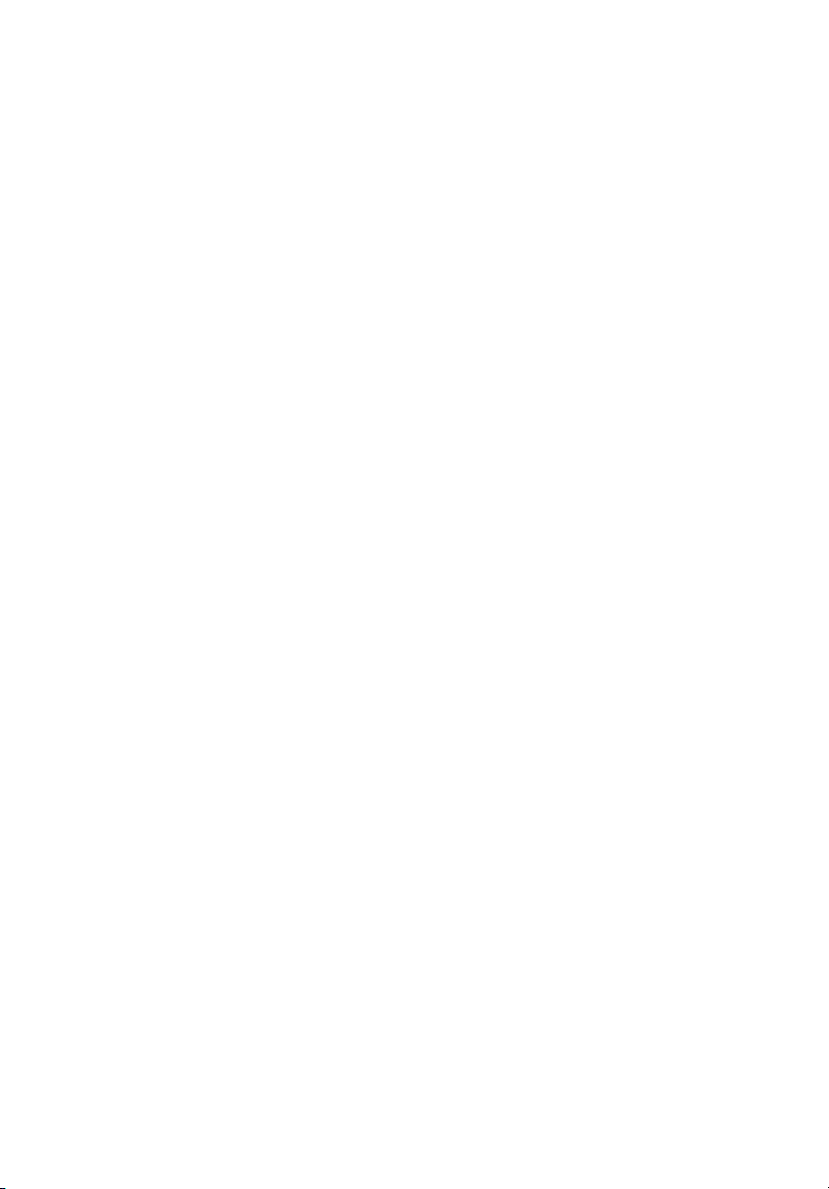
Aspire 5510-serien
Användarhandbok
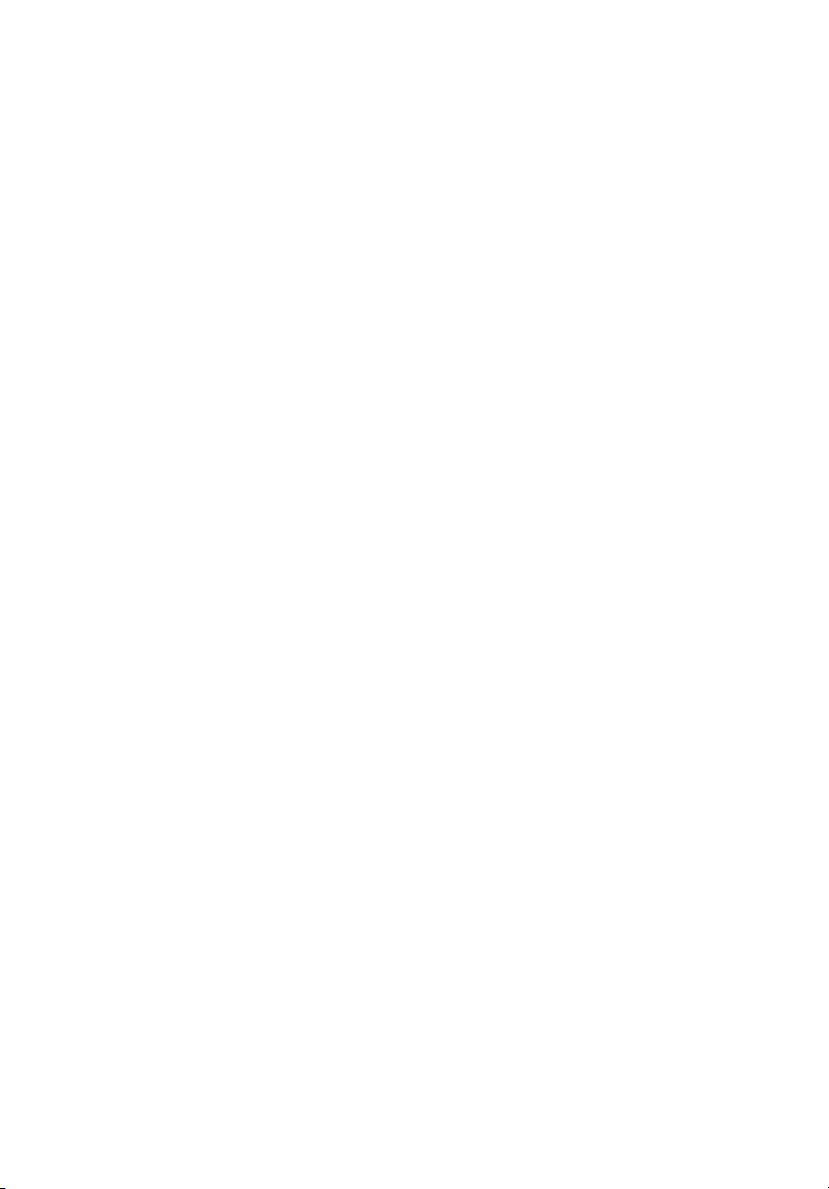
Copyright © 2005. Acer Incorporated.
Med ensamrätt.
Aspire 5510-serien - Användarhandbok
Ursprunglig utgåva: Juli 2005
Informationen i den här publikationen kan ändras utan föregående meddelande. Sådana
ändringar tas med i efterföljande utgåvor av den här handboken samt tilläggsdokument och publikationer. Företaget ger inga garantier eller utfästelser, varken uttryckta eller
underförstådda vad gäller innehållet och reserverar sig uttryckligen från påstådda garantier
för säljbarhet eller anpassning för vissa syften.
Anteckna modellnumret, serienumret, inköpsdatumet och inköpsstället i utrymmet nedan.
Serienumret och modellnumret finns på etiketten på datorn. All korrespondens rörande
enheten bör innehålla serienumret, modellnumret och inköpsinformationen.
Ingen del av den här publikationen får återskapas, lagras i elektronisk form eller överföras,
i någon form eller på något sätt, elektroniskt, mekaniskt, som fotokopia, inspelning eller på
annat sätt, utan föregående skriftligt tillstånd från Acer Incorporated.
Aspire 5510-serien – bärbar PC-dator
Modellnummer: _________________________
Serienummer: ___________________________
Inköpsdatum: ___________________________
Inköpsställe: _____________________________
Acer och Acers logo är registrerade varumärken som tillhör Acer Incorporated. Andra företags
produktnamn eller varumärken används endast i identifieringssyfte och tillhör respektive
företag.
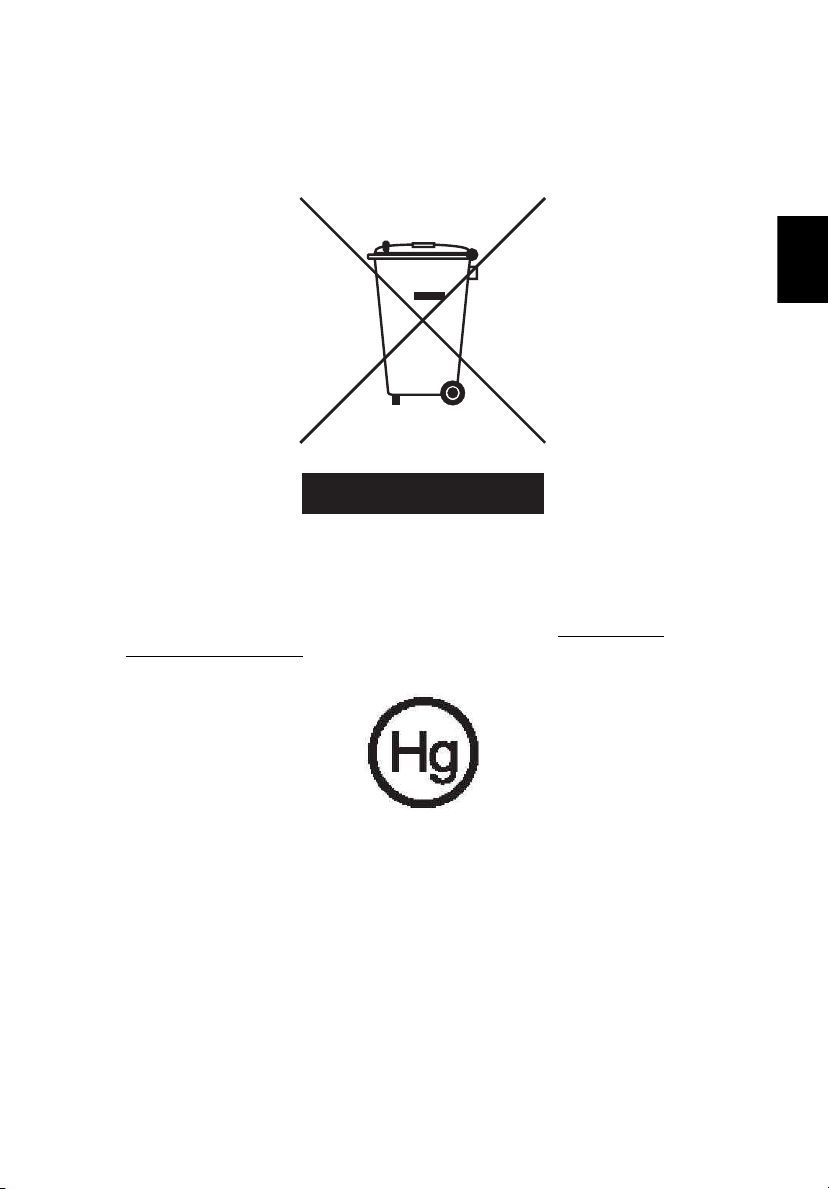
Kasseringsanvisningar
Kasta inte den elektroniska enheten i soporna vid kassering. För att minska
föroreningarna och skydda vår gemensamma världsmiljö bör du återvinna
utrustningen.
USA
För elektroniska produkter som innehåller en LCD/CRT-skärm eller -display:
Lampan/lamporna i produkten innehåller kvicksilver och måste återvinnas eller
kasseras i enlighet med lokal, statlig eller federal lagstiftning. Om du vill ha mer
information kontaktar du Electronic Industries Alliance på www.eiae.org
www.lammprecycle.org
för information om hantering av lampavfall.
. Besök
iii
Svenska
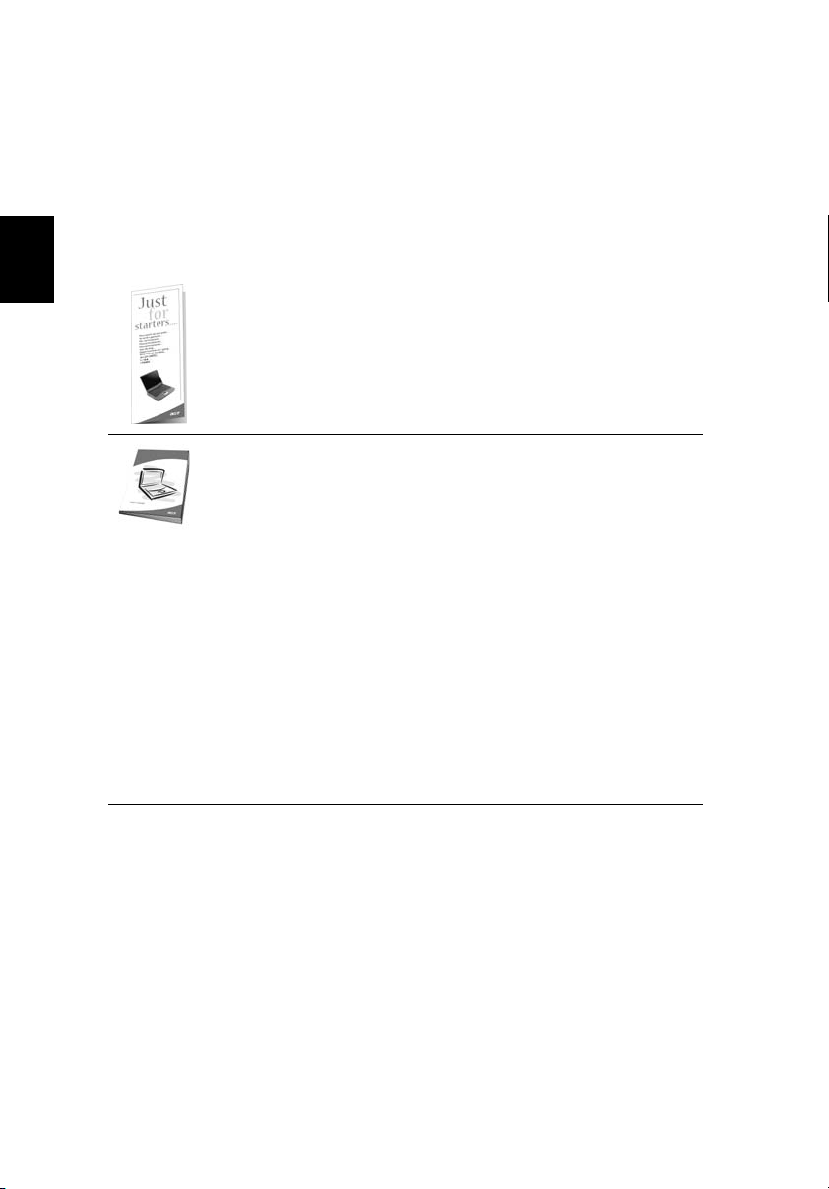
iv
Välkommen!
Tack för att du valde en bärbar PC-dator i Aspire-serien.
Dina handböcker
Till din hjälp i användningen av Aspire har vi skapat några handböcker:
Svenska
Till att börja med finns postern Bara till en början... som hjälper
dig komma igång med installationen av datorn.
I den tryckta Användarhandboken presenteras de grundläggande
funktionerna i din nya dator. Mer information om hur datorn kan
hjälpa dig att bli mer produktiv finns i AcerSystem User’s Guide.
Denna handbok innehåller detaljerad information om ämnen
som systemverktyg, dataåterhämtning, expansionsalternativ och
felsökning. Dessutom innehåller den garantiinformation och
allmänna regler, samt säkerhetsnoteringar om din bärbara dator.
Den är tillgänglig i Portable Document Format (PDF) och levereras
förinstallerad i den bärbara datorn. Följ dessa steg för att få
tillgång till den:
1Välj Start, Alla program, AcerSystem.
2 Dubbelklicka på AcerSystem User’s Guide.
Obs! Du måste ha Adobe Reader installerat för att kunna visa
filen. Om Adobe Reader inte är installerat på datorn kommer det
att installeras när du dubbelklickar på AcerSystem User’s Guide.
Utför installationen genom att följa instruktionerna på
bildskärmen. Instruktioner för hur du använder Adobe Reader
finns på menyn Hjälp och Support.
Anvisningar för skötsel och användning av datorn
Starta och stänga av datorn
Om du vill slå på datorn trycker du på av/på-knappen under LCD-skärmen
bredvid snabbstartknapparna. Se "Vy framifrån" på sidan 11 om du vill se var
Av/på-knappen är placerad.
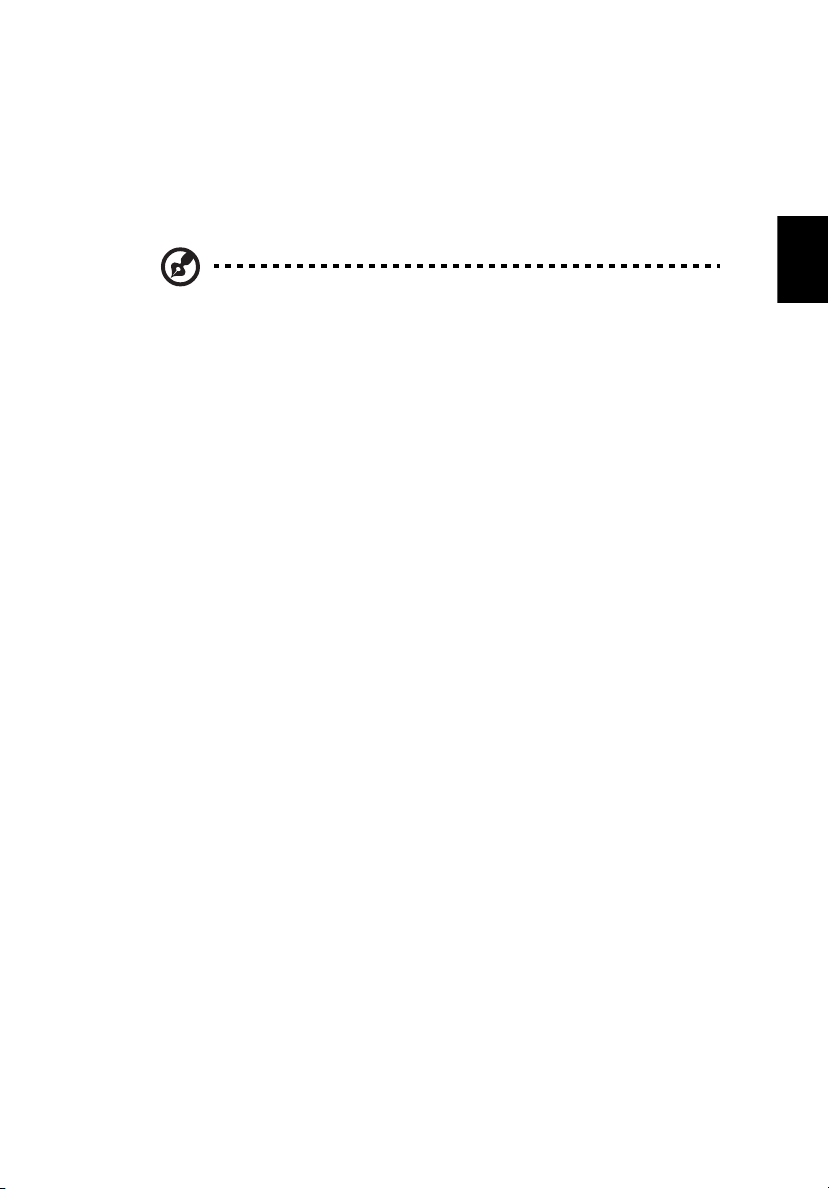
Du stänger av datorn på något av följande sätt:
• Använd kommandot Stäng av i Windows
Klicka på Start, Stäng av datorn, och klicka sedan på Stäng av.
• Använd av/på-knappen
Du kan också stänga av datorn genom att stänga bildskärmslocket eller
trycka på snabbtangenten för vänteläge <Fn> + <F4>.
Obs: Om det inte går att stänga av datorn på vanligt sätt kan du
stänga av den genom att hålla av/på-knappen intryckt i minst fyra
sekunder. Om du har stängt av datorn och vill slå på den igen bör
du vänta minst två sekunder innan du startar den.
Datorns skötsel
Om du sköter om datorn kommer den att fungera problemfritt under lång tid.
• Utsätt inte datorn för direkt solljus. Placera den inte nära värmekällor, till
exempel element.
•
Utsätt inte datorn för temperaturer under 0 ºC (32 ºF) eller över 50 ºC (122 ºF).
• Utsätt inte datorn för magnetfält.
• Utsätt inte datorn för regn eller fukt.
• Spill inte vatten eller annan vätska på datorn.
• Utsätt inte datorn för kraftiga stötar eller vibrationer.
• Utsätt inte datorn för damm och smuts.
• Placera aldrig föremål på datorn.
• Slå inte igen locket, utan stäng det försiktigt.
• Placera aldrig datorn på ett ojämnt underlag.
v
Svenska
Skötsel av nätadaptern
Nedan följer några tips att tänka på för nätadaptern:
• Anslut inte adaptern till någon annan apparat.
• Trampa inte på nätsladden och placera aldrig tunga föremål på den.
Placera alltid nätsladden och andra kablar på undanskymda ställen.
• Dra alltid i kontakten, inte i sladden, när nätsladden ska dras ut.
• Den totala strömförbrukningen för utrustningen får inte överstiga den
högsta tillåtna strömmen för eventuella förlängningskablar. Dessutom får
inte den totala strömförbrukningen hos utrustning som ansluts till ett
eluttag överstiga den effekt som strömkretsen säkrats till.
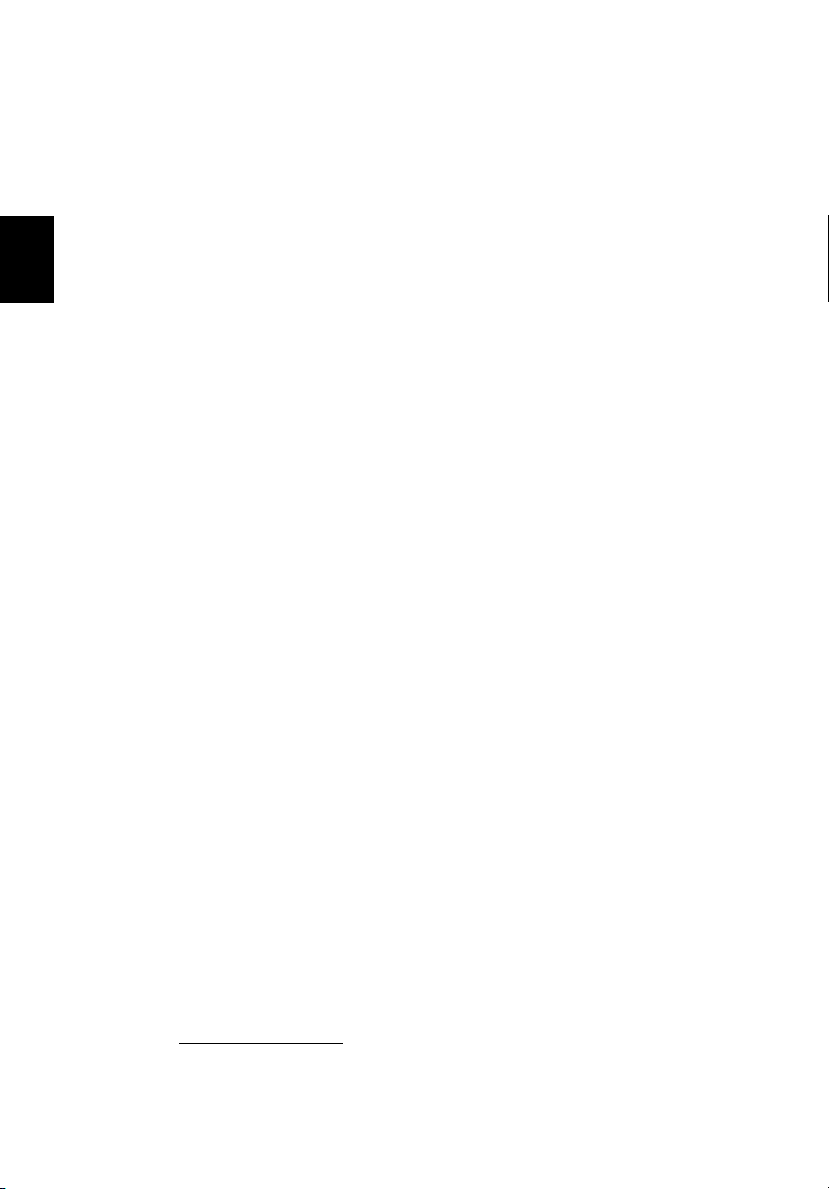
Svenska
vi
Skötsel av batteriet
Nedan följer några tips gällande skötseln av batteriet:
• Byt bara batteri till ett av samma typ. Stäng alltid av strömmen innan du
tar bort eller byter ut batteriet.
• Försök aldrig öppna eller på annat sätt göra åverkan på batteriet. Förvara
alltid batteriet utom räckhåll för barn.
• Gör dig alltid av med batteriet enligt gällande lokala föreskrifter.
Om möjligt bör det återvinnas.
Rengöring och service
Så här rengör du datorn:
1 Stäng av datorn och ta bort batteriet.
2 Koppla bort nätadaptern.
3 Använd en mjuk, fuktad duk. Använd inte flytande rengöringsmedel eller
sprejer.
Om något av följande inträffar:
• du har tappat datorn eller skadat höljet;
• datorn fungerar inte korrekt
Se "Vanliga frågor" på sidan 35.
Varning
Förändringar eller modifikationer som inte uttryckligen har godkänts av
tillverkaren kan orsaka återkallande av användarens rättigheter att använda
denna dator, vilka är givna av Federal Communications Commission.
Driftförhållanden
Denna enhet uppfyller kraven i del 15 av FCC:s regler. Drift är tillåten på
följande två villkor: (1) datorn får inte skapa skadlig störning, och (2) datorn
måste acceptera alla mottagna störningar, inklusive störning som kan skapa
oönskad drift.
Användare uppmanas att följa de säkerhetsföreskrifter för trådlösa apparater
som finns i användarhandboken för respektive trådlös apparat.
Olämplig eller otillåten användning kan orsaka störningar på radiotrafik.
Garantin och FCC-certifieringen upphör att gälla vid ändringar av den interna
antennen.
Denna enhet skall användas inomhus för att förhindra störningar på radiotrafik
med licens. Användning utomhus kräver licens.
För mer information om våra produkter, tjänster och support, besök vår
hemsida. http://global.acer.com
.
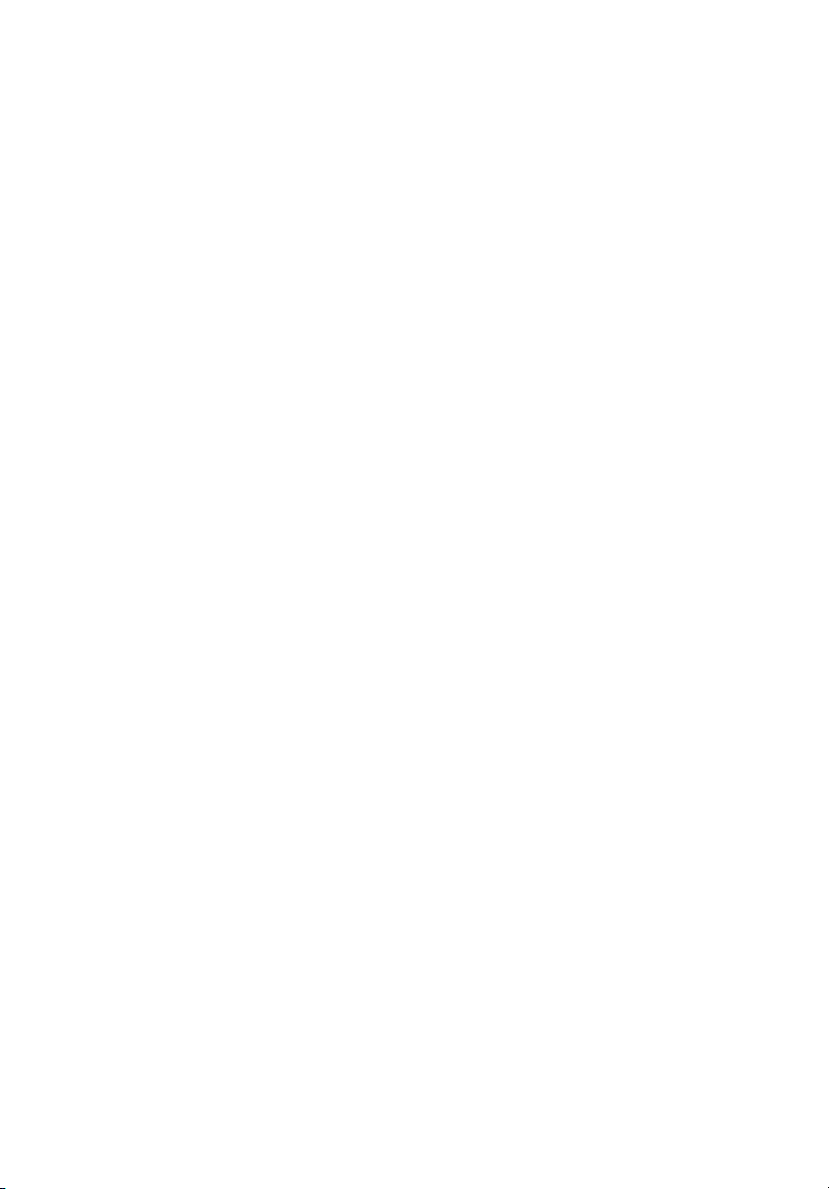
Kasseringsanvisningar iii
Välkommen! iv
Dina handböcker iv
Anvisningar för skötsel och användning av datorn iv
Starta och stänga av datorn iv
Datorns skötsel v
Skötsel av nätadaptern v
Skötsel av batteriet vi
Rengöring och service vi
Acer Empowering Technology 1
Acer eDataSecurity Management 2
Acer eLock Management 3
Acer ePerformance Management 4
Acer eRecovery Management 5
Acer eSettings Management 6
Acer eNet Management 6
Acer ePower Management 8
Acer ePresentation Management 10
En Aspire 11
Vy framifrån 11
Vy framifrån med nedfälld skärm 12
Vy från vänster 13
Vy från höger 14
Vy bakifrån 15
Vy underifrån 16
Specifikationer 17
Indikatorer 21
Snabbstartknappar 22
Pekplatta 23
Grunder för användning av pekplattan 23
Använda tangentbordet 25
Låstangenter och den inbyggda numerisk knappsatsen 25
Snabbtangenter 27
Specialtangent 29
Mata ut den optiska enhetsluckan (CD eller DVD) 30
Använda ett datorlås 30
Ljud 31
Justering av volym 31
Använda systemverktyg 32
Acer GridVista (kompatibel med dubbla displayer) 32
Launch Manager 33
Norton AntiVirus 34
Vanliga frågor 35
Beställa service 38
Internationell resegaranti (International Travelers Warranty; ITW)
38
Innehåll
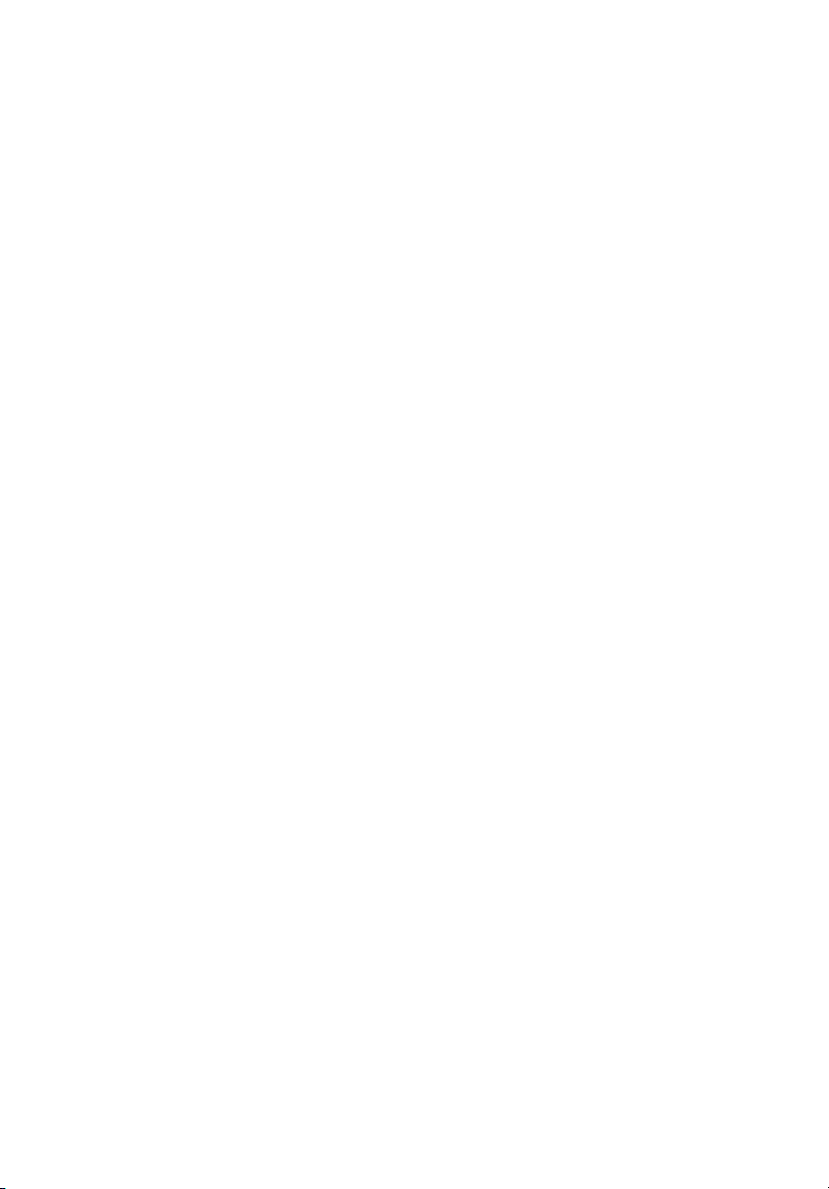
Innan du ringer 38
Arcade (för vissa modeller) 39
Acer Arcade snabbtangenter 40
InstantOn Arcade-läge 40
48-knappars fjärrkontroll 41
Fjärrfunktioner 42
Arcades fjärrkontroll 43
Hitta och spela media 44
Inställningar 44
Acer Arcade-reglage 45
Navigation controls 45
Player controls 45
Virtuellt tangentbord 46
Bakgrundsläge 46
Cinema 47
Inställningar 47
Album 48
Redigera bilder 48
Video 49
Uppspelning av en videofil 49
Spara videoklipp (endast TV-modeller) 49
Stillbild 49
Redigera video 50
Musik 50
TV (för vissa modeller) 51
Tidsväxlings-TV 51
Inspelad TV 52
Schemalagda inspelningar 52
TV-förhandsvisning 52
Programtablå 52
Sök program 53
TV-inställningar 53
Använda text-TV-funktioner 53
Skapa DVD 54
Innehållsproducera CD/DVD 54
Ta med din bärbara PC-dator 55
Koppla bort utrustningen 55
Flytta datorn 55
Förbereda datorn 55
Vad du bör ta med dig till möten 56
Ta med datorn hem 56
Förbereda datorn 56
Vad du bör ta med dig 56
Specialanvisningar 57
Installera ett hemmakontor 57
Resa med datorn 57
Förbereda datorn 57
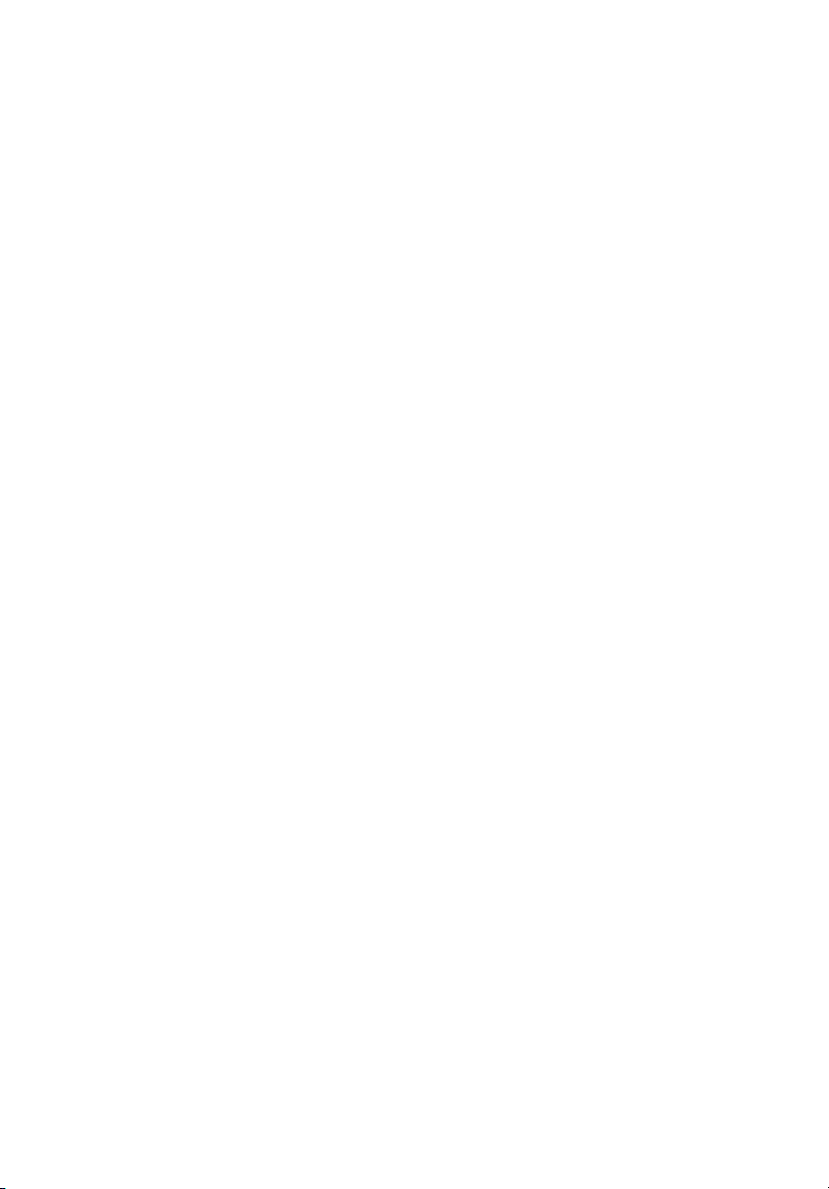
Vad du bör ta med dig 57
Specialanvisningar 58
Resa utomlands med datorn 58
Förbereda datorn 58
Vad du bör ta med dig 58
Specialanvisningar 58
Säkra datorn 59
Använda ett datorlås 59
Använda lösenord 59
Ange lösenord 60
Ställa in lösenord 60
Expandera med tillval 61
Anslutningsalternativ 61
Fax/Data Modem 61
Inbyggda nätverksfunktioner 62
Universell seriebuss (USB) 62
IEEE 1394-port 63
PC-kortfack 63
Installera minne 64
Ansluta TV- och AV in-kablarna 66
BIOS-inställningarna 69
Bootsekvens 69
Aktivera disk-to-disk recovery 69
Lösenord 69
Använda programvara 70
Spela upp DVD-filmer 70
Strömsparfunktioner 71
Acer eRecovery Management 71
Skapa säkerhetskopia 72
Återställa från säkerhetskopia 72
Skapa CD med fabriksinställningarna 73
Ominstallera medföljande program utan CD 73
Ändra lösenordet för Acer eRecovery Management 74
Felsöka datorn 75
Felsökningstips 75
Felmeddelanden 75
Notis om säkerhet och överensstämmelse med regelverk 77
ENERGY STAR Guidelines-efterlevnad 77
Meddelande från FCC 77
Modemanmärkningar 78
Viktiga säkerhetsinstruktioner 79
Meddelande om laserföreskriftsefterlevnad 80
LCD pixelanmärkning 81
Anmärkning om copyrightskydd från Macrovision 81
Föreskrifter för enheter för radiotrafik 81
Allmänt 81
Europeiska Unionen (EU) 82
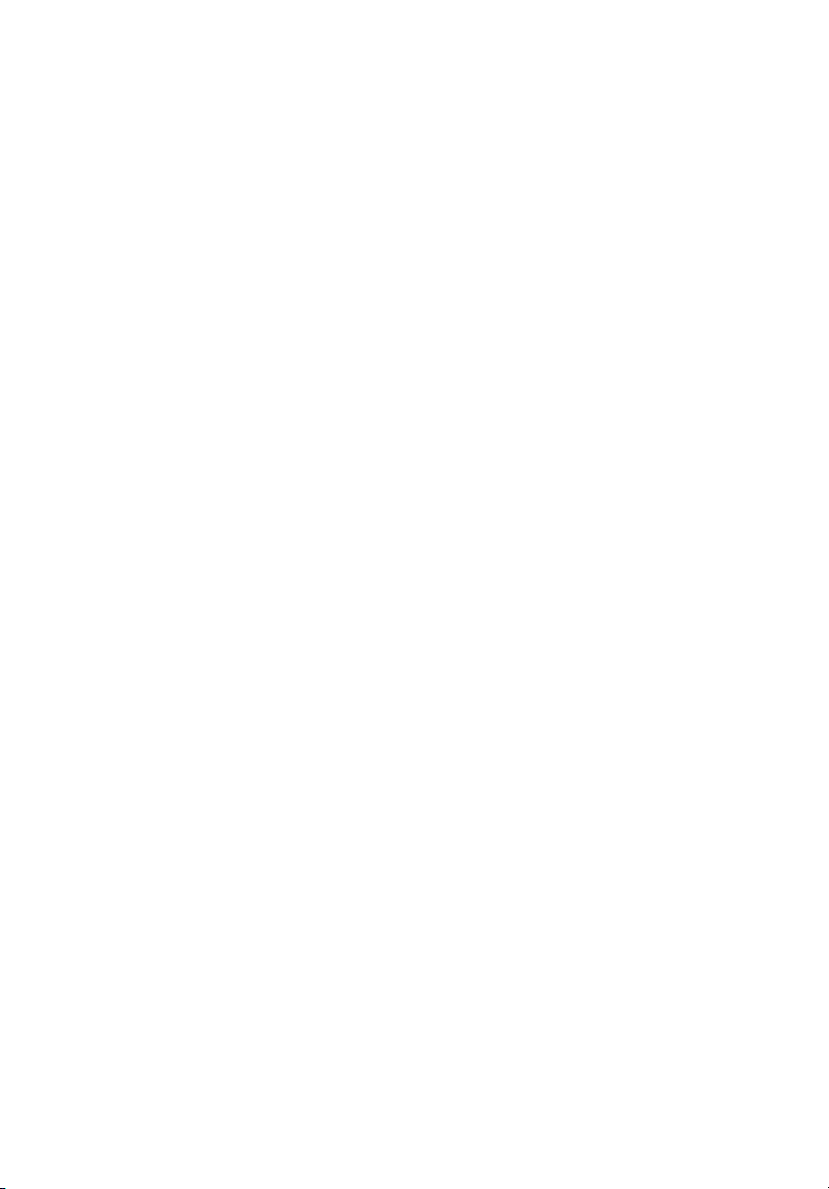
Säkerhetsföreskrifter från FCC 82
Kanada - licensfria lågeffektsenheter för radiokommunikation (RSS-210)
84
Federal Communications Comission
Declaration of Conformity 85
Declaration of Conformity for CE Marking 86
Index 87
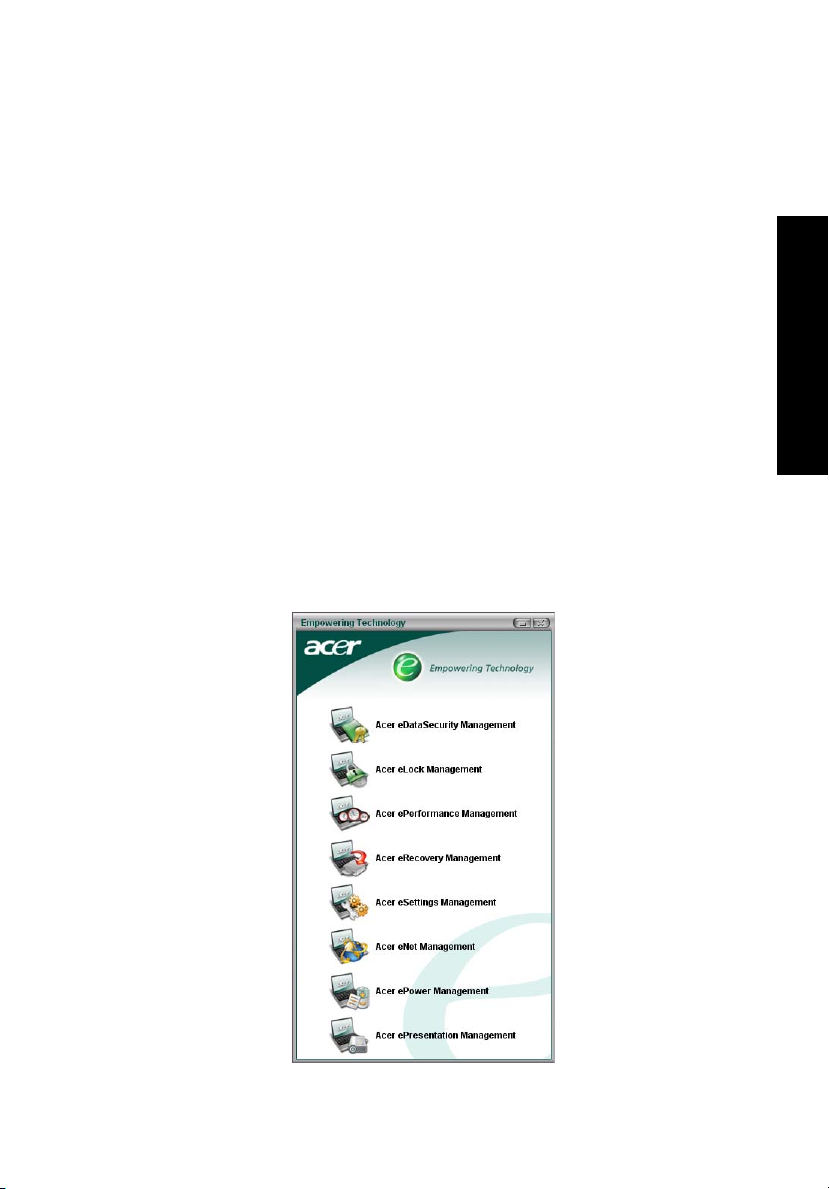
Acer Empowering Technology
Acers innovativa Empowering Technology gör det lättare att komma åt de
vanligaste funktionerna och hantera din nya bärbara Acer-dator. Den har åtta
smarta funktioner:
• Acer eDataSecurity Management skyddar känsliga data med hjälp av
lösenord och avancerade krypteringsalgoritmer.
• Acer eLock Management begränsar åtkomsten till externa lagringsmedier.
• Acer ePerformance Management förbättrar systemets prestanda genom
att optimera diskutrymmet, minnet och registerinställningarna.
• Acer eRecovery Management säkerhetskopierar och återställer data -
flexibelt, tillförlitligt och fullständigt.
• Acer eSettings Management underlättar tillgången till systeminformation
och justering av inställningar.
• Acer eNet Management ger intelligent uppkoppling till platsbaserade
nätverk.
• Acer ePower Management förlänger batteritiden med hjälp av
specialanpassade användningsprofiler.
• Acer ePresentation Management ansluter till en projektor och justerar
skärminställningarna på ett smidigt sätt.
1
Empowering Technology
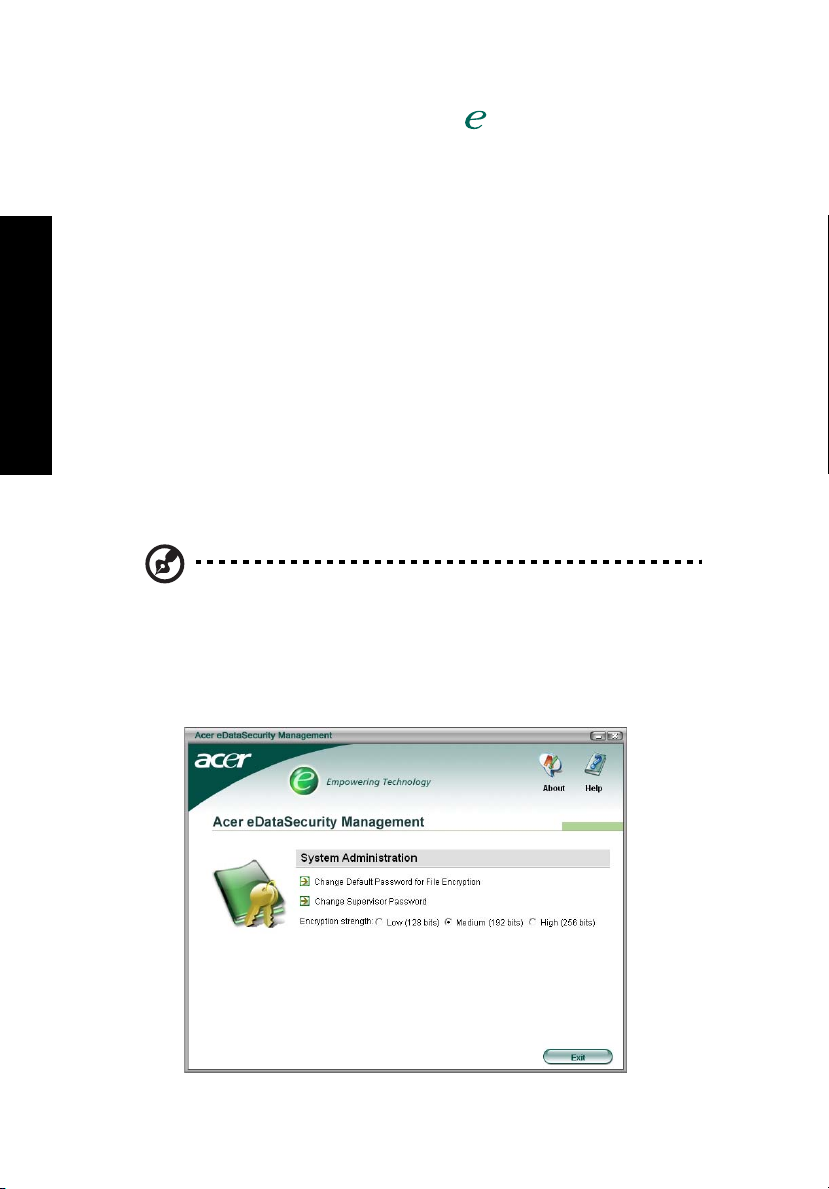
2
För ytterligare information, tryck på knappen < > så öppnas menyn för
Empowering Technology. Klicka därefter på önskat verktyg och välj funktionen
Help (Hjälp).
Acer eDataSecurity Management
Acer eDataSecurity Management är ett behändigt verktyg för kryptering av
filer, som skyddar dina filer mot obehörig åtkomst. För att göra krypterings och
dekrypteringsåtgärderna så smidiga som möjligt är verktyget integrerat med
Utforskaren i Windows och stöder även filkryptering i farten för MSN
Messenger och Microsoft Outlook.
Det finns två lösenord som kan används för att kryptera/dekryptera en fil:
övervakarlösenordet och det filspecifika lösenordet. Övervakarlösenordet är ett
huvudlösenord som kan dekryptera vilken fil som helst i din dator. Det
filspecifika lösenordet anger du vid krypteringstillfället för varje enskild fil.
Empowering Technology
Installationsguiden för Acer eDataSecurity Management kommer att be dig
ange ett övervakarlösenord och ett filspecifikt lösenord som standard. Det
filspecifika lösenordet används som standard för krypterade filer, men du kan
också välja att ange ditt eget filspecifika lösenord när du krypterar en fil.
OBS: Det lösenord som används vid krypteringen av en fil utgör en
unik nyckel som är nödvändig för att datorn ska kunna dekryptera
filen. Om du tappar bort eller glömmer lösenordet är det bara
med övervakarlösenordet du kan dekryptera filen. Om båda
lösenorden går förlorade försvinner också möjligheten att
dekryptera den krypterade filen! Se därför till att skydda alla
relaterade lösenord!
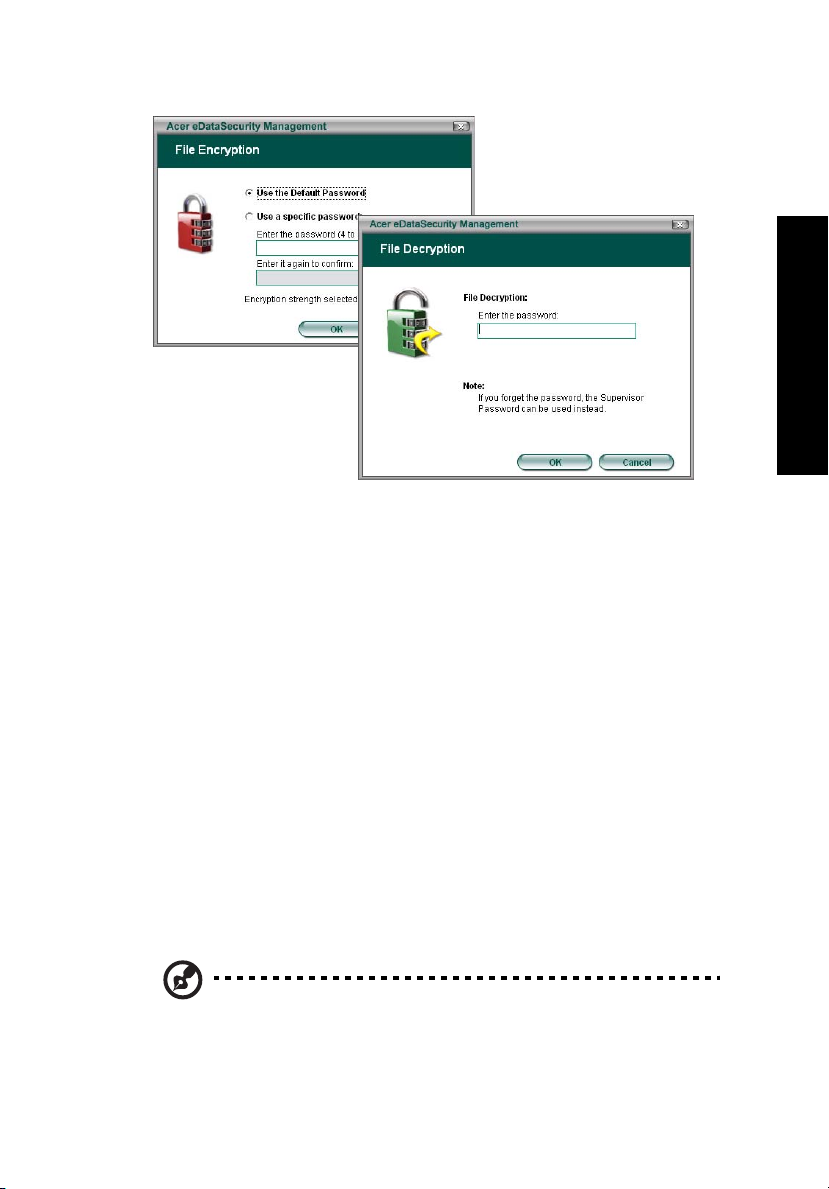
Acer eLock Management
Acer eLock Management är ett säkerhetsverktyg som gör det möjligt att spärra
dina flyttbara dataenheter, optiska skivenheter och diskettenheter för att se till
att ingen kan stjäla data när din bärbara dator står obevakad.
• Removable data devices (Löstagbara lagringsenheter) — omfattar USB-
anslutna diskettstationer, USB-anslutna flashminnen, USB-anslutna mp3spelare och USB-minneskortläsare, samt IEEE 1394-anslutna diskettenheter
och alla andra flyttbara diskenheter som kan monteras upp som ett
filsystem när de är anslutna till datorn.
• Optical drive devices (Optiska läsenheter) — omfattar alla sorters CD-ROM
och DVD-ROM-enheter.
• Floppy disk drives (Diskettenheter) — endast 3,5-tumsdisketter.
För att aktivera Acer eLock Management måste du först ange ett lösenord.
Sedan kan du välja att spärra någon eller alla de tre sorternas enheter. Spärren/
spärrarna aktiveras direkt utan att datorn måste startas om, och gäller även
efter omstart, tills du häver dem.
Om du inte anger något lösenord återställer Acer eLock Management systemet
tillbaka till det ursprungliga läget utan några spärrar.
3
Empowering Technology
OBS: Om du tappar bort eller glömmer lösenordet finns det inga
andra sätt att återställa det utom att omformatera datorn eller ta
med den till ett Acer kundservicecenter. Försäkra dig noga om att
du memorerat eller skrivit ner ditt lösenord.
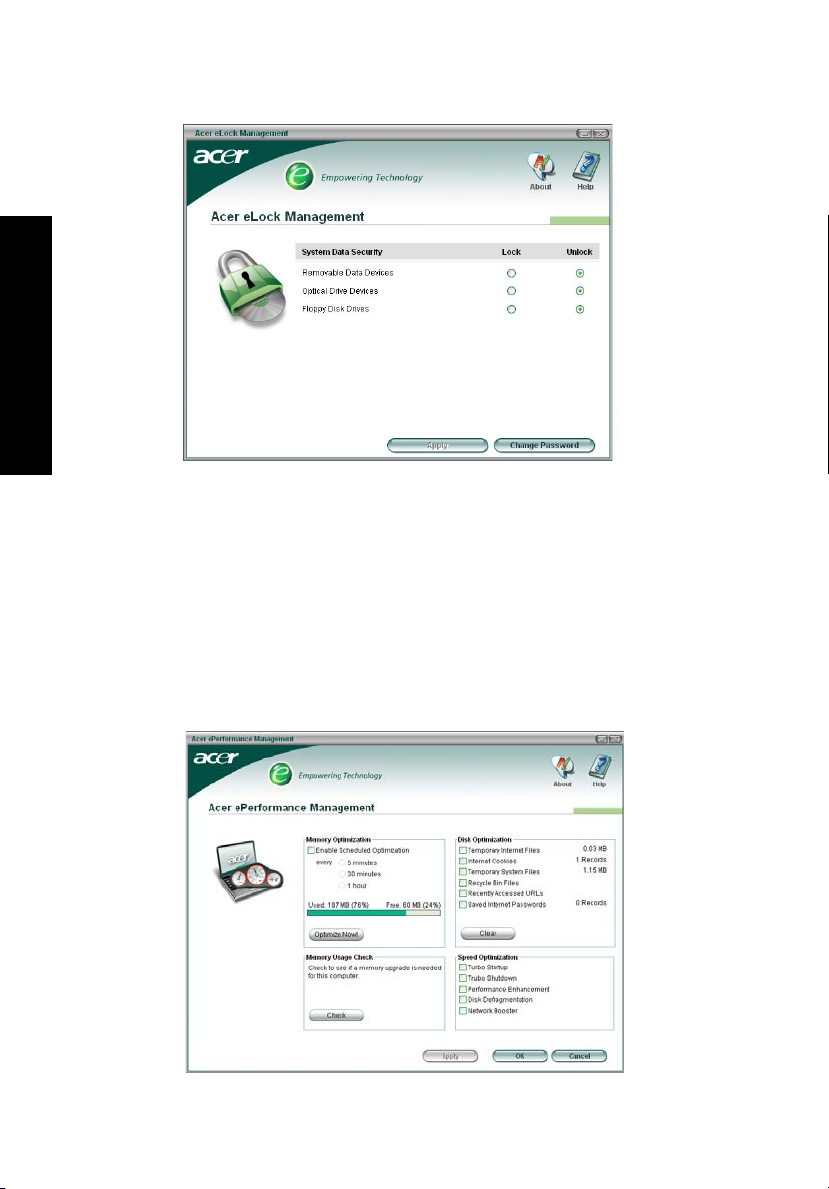
4
Empowering Technology
Acer ePerformance Management
Acer ePerformance Management är ett systemoptimeringsverktyg som ökar
prestanda hos din Acer notebook. Det innehåller följande alternativ för att
hjälpa dig att förbättra systemets prestanda:
• Memory optimization (Minnesoptimering) — frigör oanvänt minne och
övervakar minnesanvändning.
• Disk optimization (Diskoptimering) — tar bort onödiga objekt och filer.
• Speed optimization (Hastighetsoptimering) — förbättrar användbarheten
och prestanda hos Windows XP.
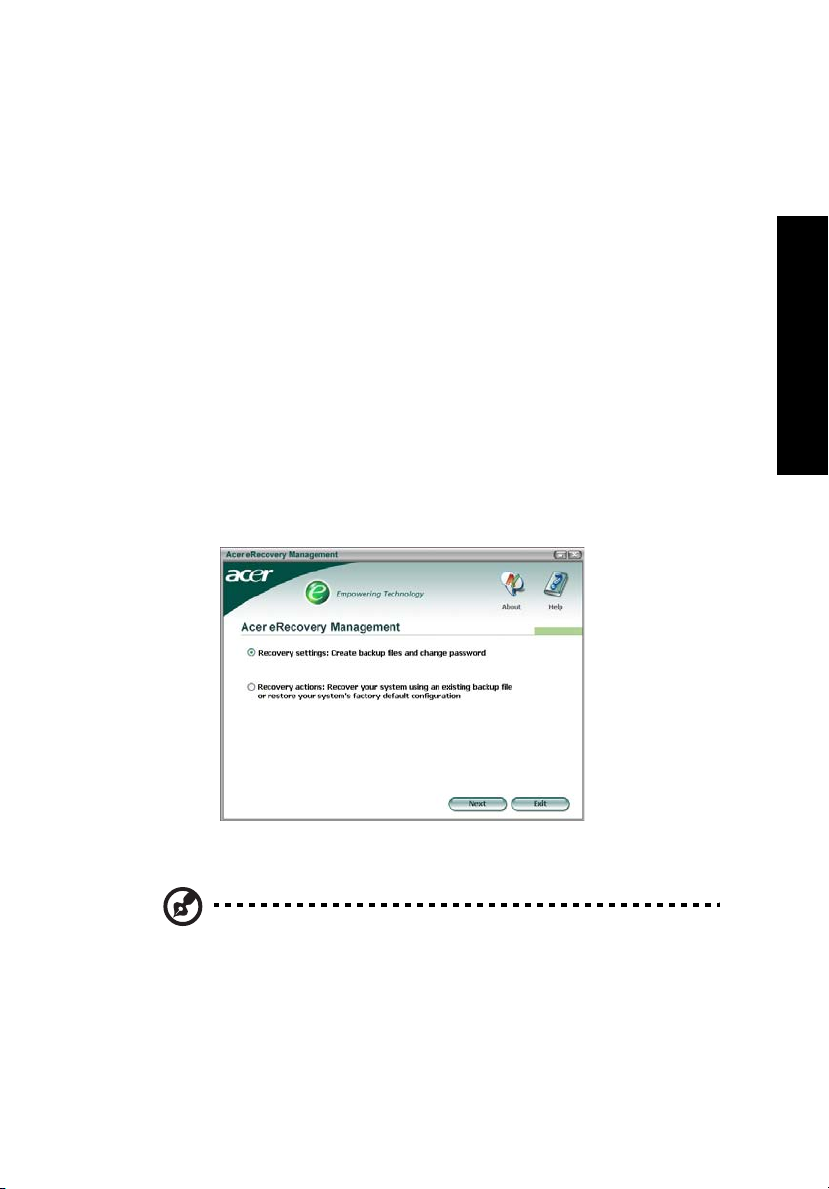
Acer eRecovery Management
Acer eRecovery Management är ett kraftfullt verktyg som eliminerar behovet
av återställningsskivor från tillverkaren. Verktyget Acer eRecovery Management
finns i en gömd partition på din dators hårddisk. Säkerhetskopior skapade av
användaren lagras på hårddiskenhet D:\. Acer eRecovery Management har
följande funktioner:
• Lösenordsskydd.
• Återställning av program och drivrutiner.
• Säkerhetskopior av data och avbildningar:
• Säkerhetskopiering till hårddisk (ange återställningspunkt).
• Säkerhetskopiera till CD/DVD.
• Återställningsverktyg för säkerhetskopior av data och avbildningar:
• Återställ från en gömd partition (fabriksinställning).
• Återställ från hårddisk (senaste användardefinierade
återställningspunkt).
• Återställ från CD/DVD.
5
Empowering Technology
Se "Acer eRecovery Management" on page 71 i AcerSystem User's Guide för
ytterligare information.
Obs: Om ingen återställnings-CD eller system-CD följde med
datorn vid leverans använder du funktionen "System backup to
optical disk" i Acer eRecovery Management för att bränna en
image som säkerhetskopia på CD eller DVD. Koppla ur all
kringutrustning från datorn (förutom den externa Acer ODD
[optiska läsenheten], om du har en sådan), även din Acer ezDock,
för att få bästa resultat när du återställer systemet med CD-skiva
eller Acer eRecovery Management.
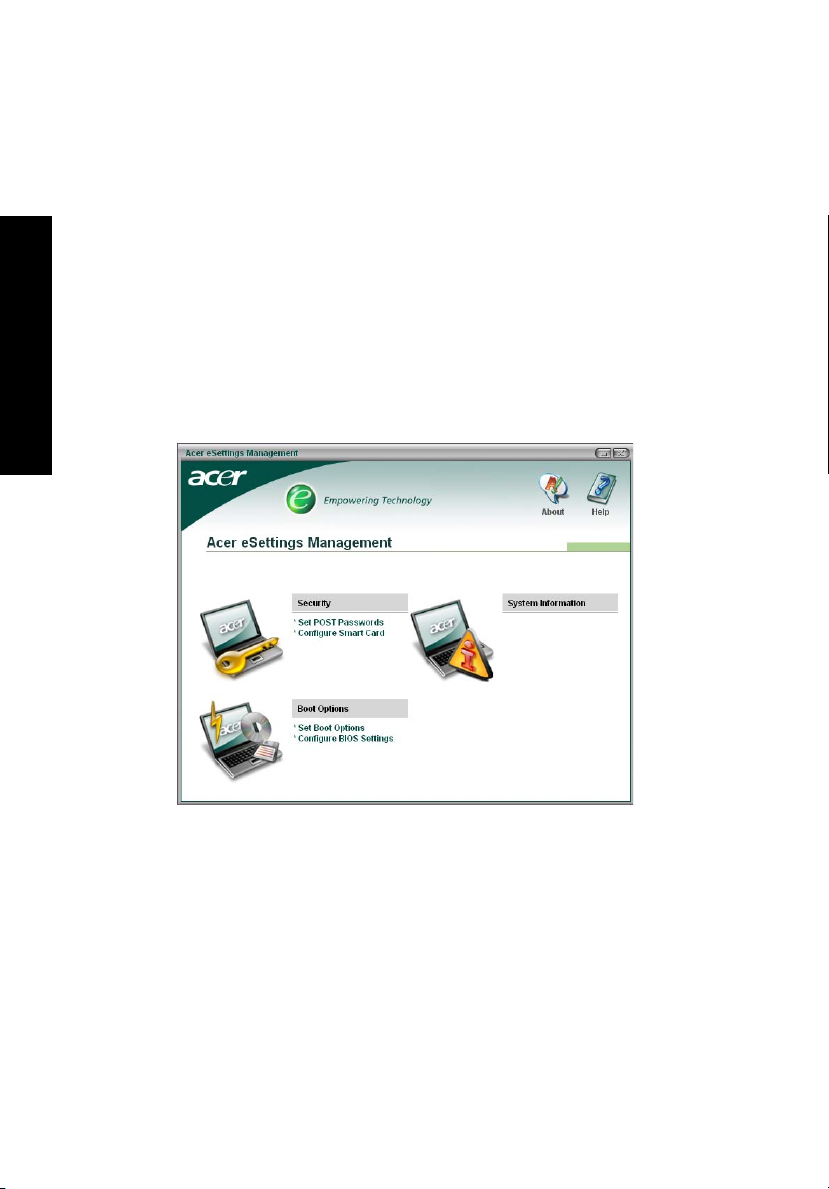
6
Acer eSettings Management
Acer eSettings Management låter dig granska maskinvaruspecifikationer och
övervaka systemets hälsa. Dessutom kan du med Acer eSettings Management
optimera Windows för att snabba upp, eliminera hinder i och förbättra din
dator.
Acer eSettings Management har även följande funktioner:
• Ett lättfattligt grafiskt användargränssnitt som gör att du kan navigera
genom programmet utan ansträngning.
• Visar systemets allmäntillstånd och möjliggör avancerad övervakning för
erfarna användare.
• Skapar en logg vid byte eller borttagning av en maskinvaruenhet.
• Låter dig flytta med dina personliga inställningar.
• Skriver en logg som innehåller alla varningar som utfärdats tidigare.
Empowering Technology
Acer eNet Management
Acer eNet Management gör det lätt att snabbt ansluta till båda fasta och
trådlösa nätverk på en mängd olika platser. Gör så här för att starta verktyget:
Klicka antingen på ikonen "Acer eNet Management" i din bärbara dator, eller
starta programmet från Startmenyn. Du kan även välja att Acer eNet
Management ska startas automatiskt när du startar datorn.
Acer eNet Management känner automatiskt av de bästa inställningarna för
varje ny plats, och erbjuder dessutom friheten att manuellt justera
inställningarna så att de överensstämmer med dina behov, genom att bara
klicka på ikonen i aktivitetsfältet.
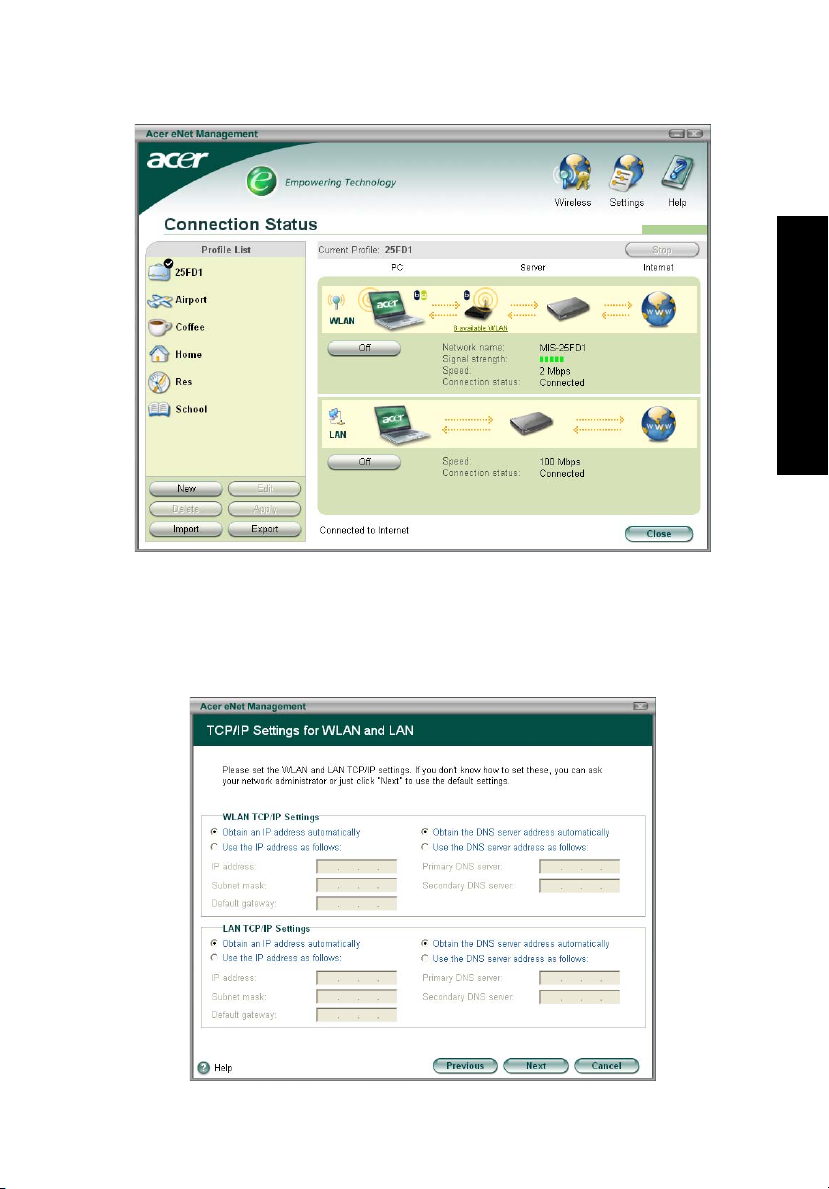
Acer eNet Management kan spara nätverksinställningarna för en viss plats i en
profil, och automatiskt använda den profil som passar bäst när du flyttar dig
från en plats till en annan. Inställningar som lagras är exempelvis inställningar
för nätverksanslutning (IP och DNS-inställningar, AP-detaljer för trådlösa
nätverk osv.) och standardskrivare. Av integritets- och säkerhetsskäl lagras inte
användarnamn och lösenordsinformation i Acer eNet Management.
7
Empowering Technology
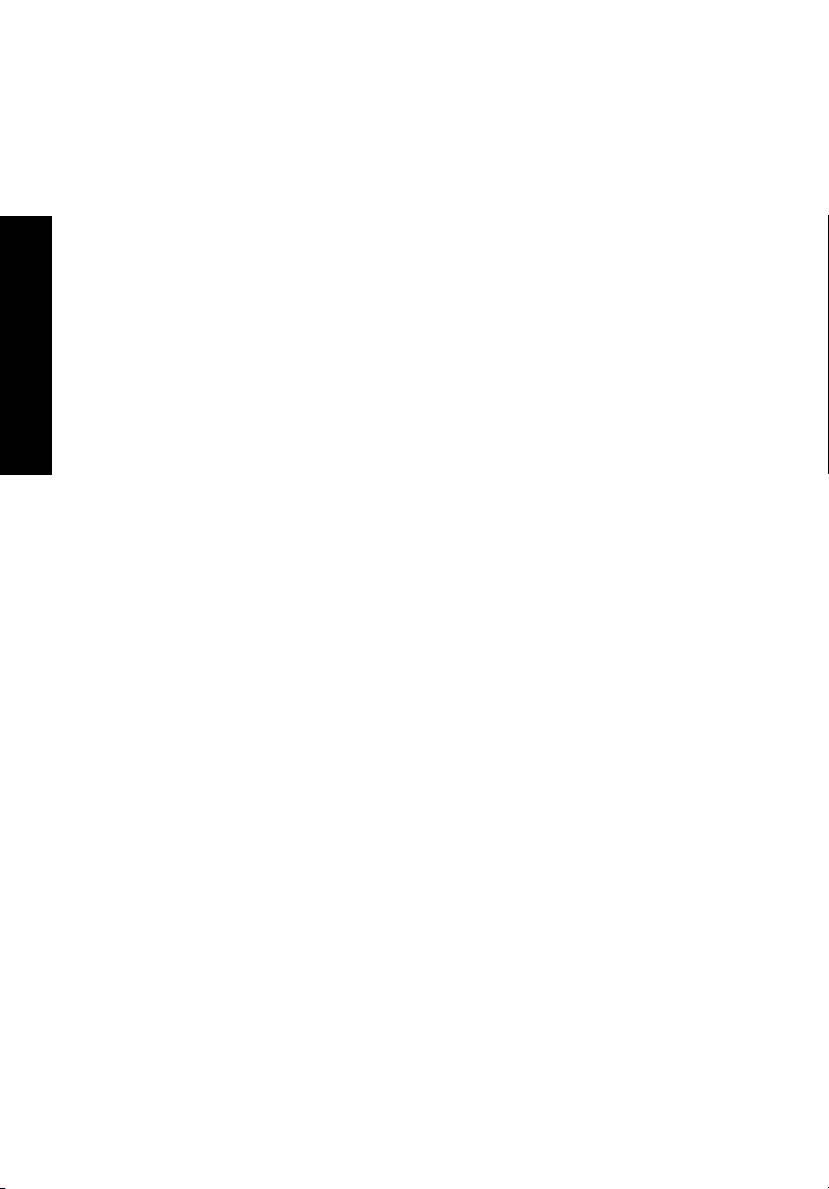
8
Acer ePower Management
Acer ePower Management har ett rakt och enkelt användargränssnitt. För att
starta det väljer du Acer ePower Management från Empowering Technologygränssnittet eller dubbelklickar på ikonen för Acer ePower Management i
aktivitetsfältet.
AC mode (Växelströmsläge)
Standardinställningen är "Maximum Performance" (Maximal prestanda).
Det går att reglera processorhastighet, LCD-skärmens ljusstyrka och andra
inställningar, och att klicka på knappar för att slå på/stänga av följande
funktioner: Trådlöst nätverk, Bluetooth, CardBus, Memory Card, Ljud och Fast
nätverk.
DC mode (Likströmsläge)
Empowering Technology
Det finns fyra fördefinierade profiler du kan välja mellan – Entertainment
(Underhållning), Presentation (Presentationer), Word processing
(Ordbehandling) och Maximum battery (Maximal batteritid). Ett annat
alternativ är att definiera upp till tre av dina egna profiler.
Skapa nytt energisparschema
1 Ge det nya schemat ett namn.
2 Välj befintligt schema som mall.
3 Välj om schemat är avsett för nätström (AC) eller batteriläge.
4 Välj de alternativ som passar dig bäst och klicka sedan på OK.
5 Den nya profilen syns nu på huvudskärmen.
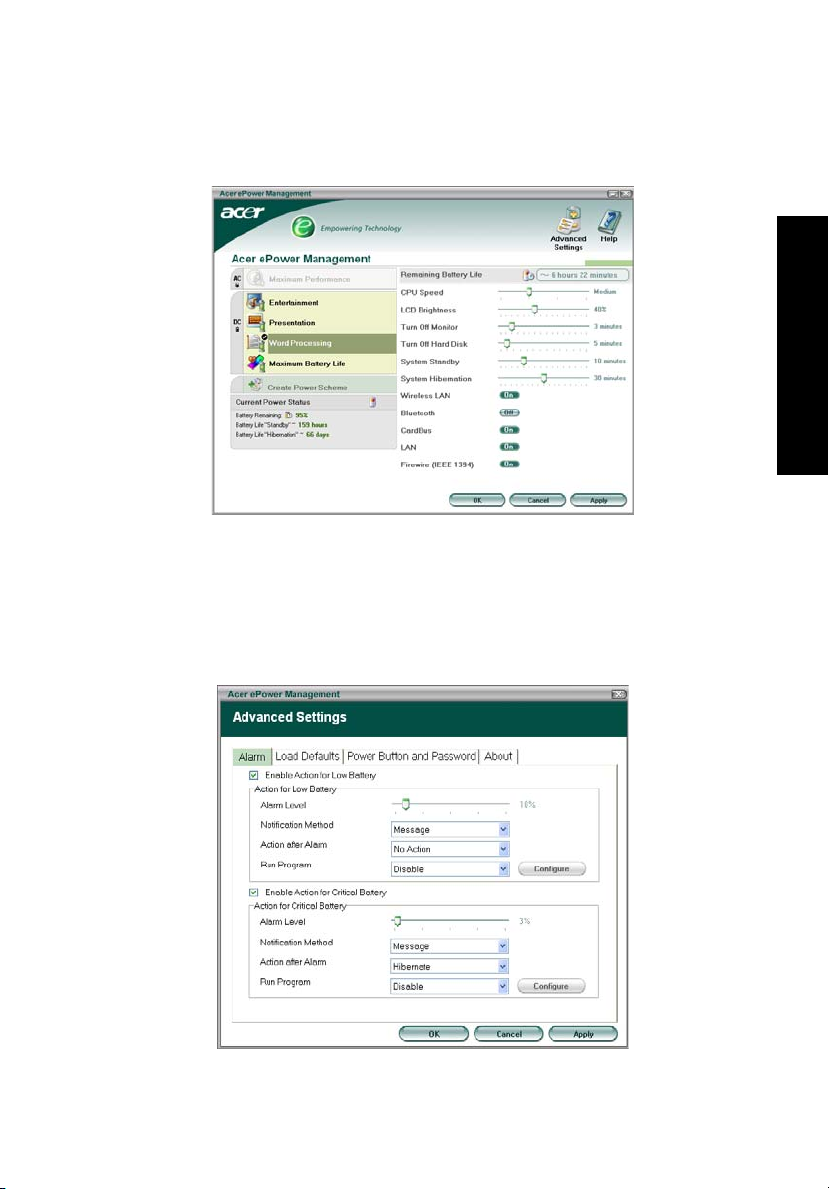
Batteristatus
I panelen längst ner till vänster av fönstret ser du en uppskattning av batteriets
återstående livslängd baserat på nuvarande användning.
Du kan även klicka på "Advanced Settings" (Avancerade inställningar) för att:.
• Ställa in alarm.
• Återställa fabriksinställningarna.
• Välja vilka åtgärder som ska vidtas när skärmlocket är stängt, och ställa in
lösenord för åtkomst till datorn efter viloläge eller vänteläge.
• Visa information om Acer ePower Management.
9
Empowering Technology
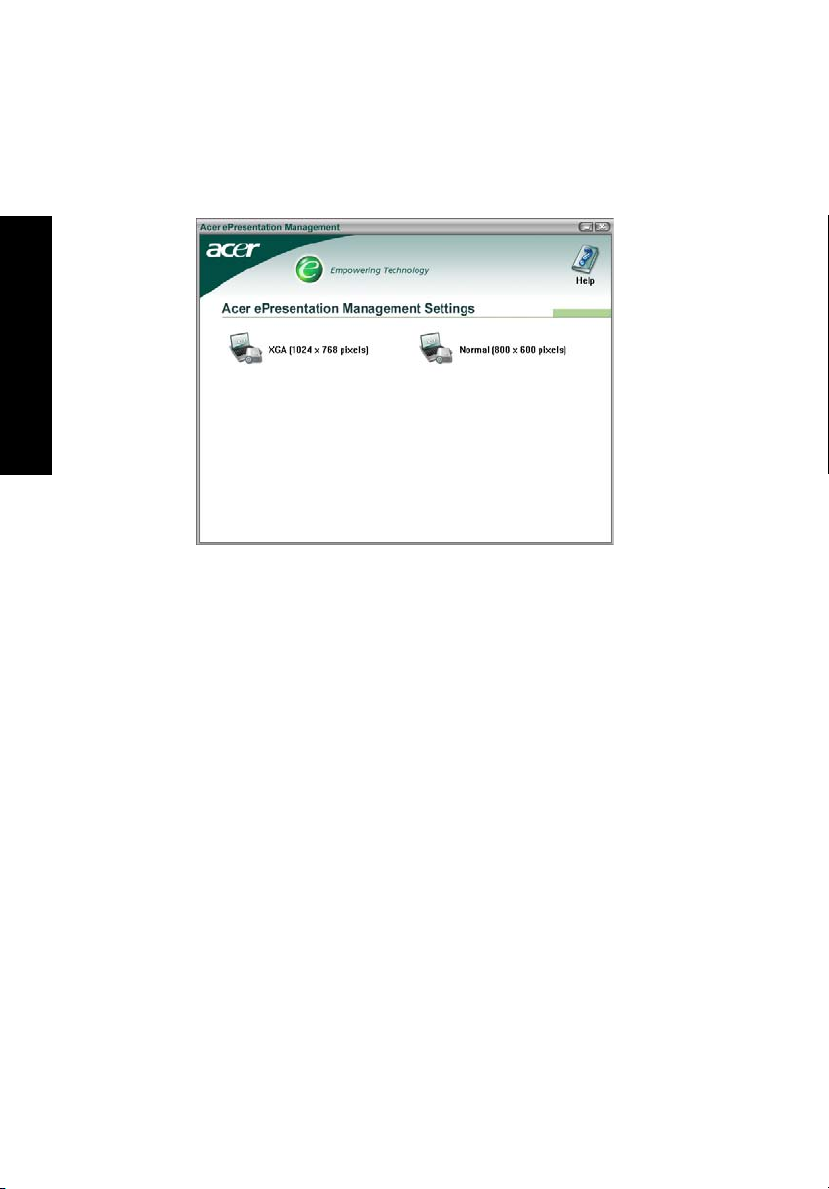
10
Acer ePresentation Management
Acer ePresentation Management ger dig frihet att välja mellan två av de
vanligaste projektor upplösningarna: XGA och SVGA.
Empowering Technology
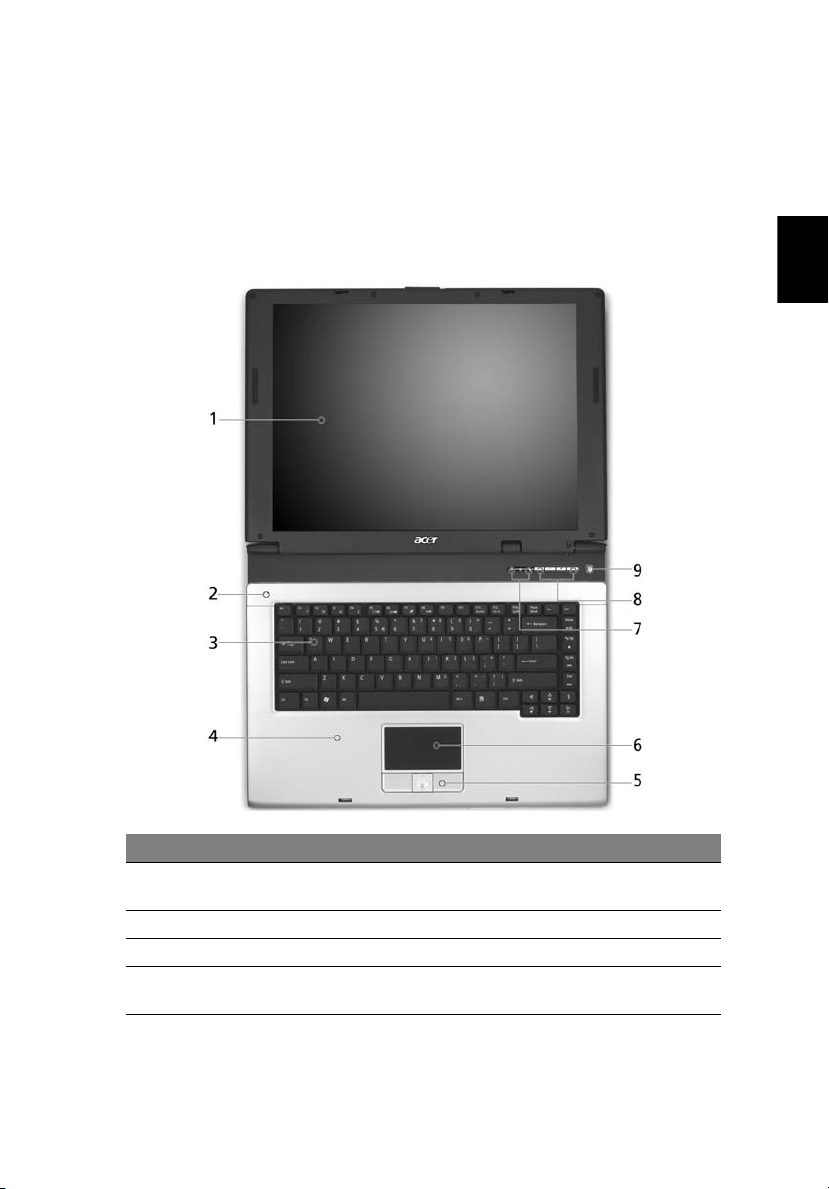
En Aspire
När du har installerat datorn enligt instruktionerna på postern Bara till en
början... är det dags att vi tar en närmare titt på din nya Aspire-dator.
Vy framifrån
11
Svenska
# Detalj Beskrivning
1 Bildskärm Kallas även LCD-skärm (Liquid-Crystal Display; LCD),
och visar det som sker i datorn.
2 Mikrofon Inbyggd mikrofon för ljudinspelning.
3 Tangentbord Används för att mata in data i datorn.
4 Handlovsstöd Handlovsstödet ger bekvämt stöd för händerna när du
använder datorn.
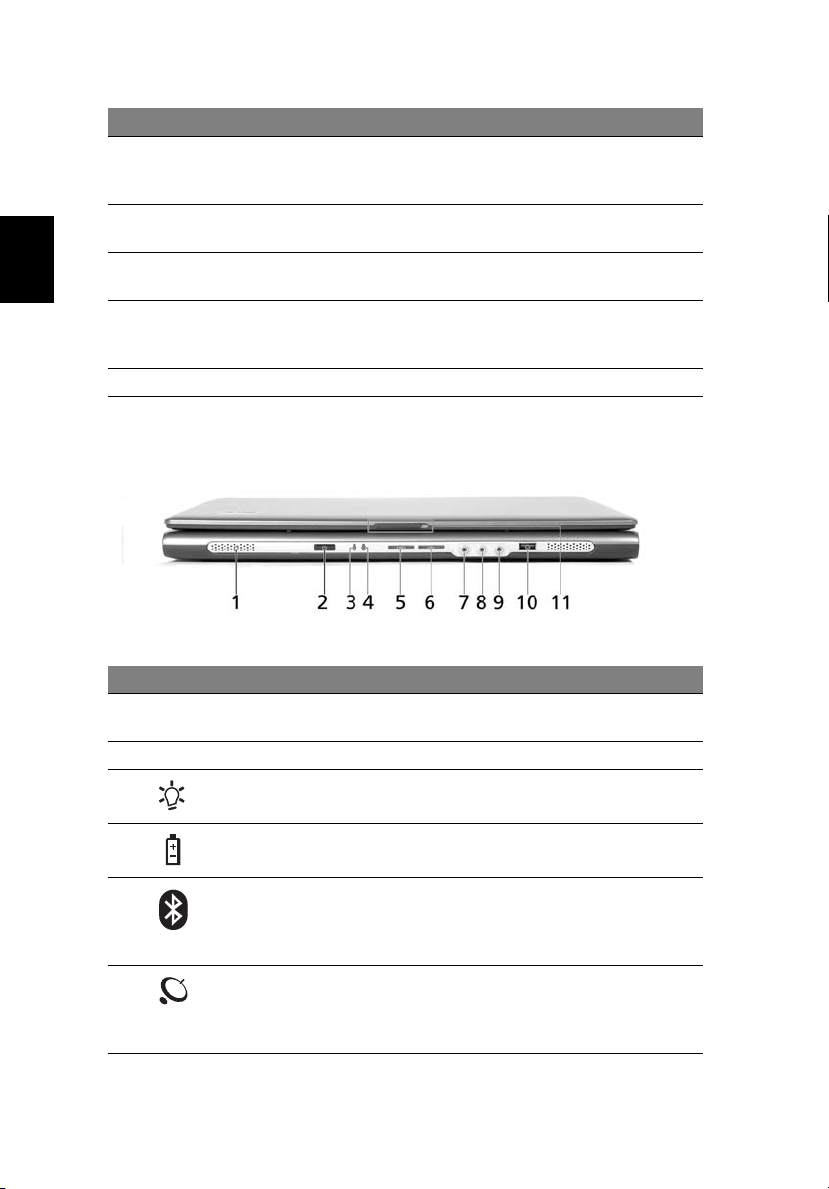
Svenska
12
# Detalj Beskrivning
5 Klickknappar
(vänster och
höger)
6 Pekplatta Pekenhet som reagerar på beröring, och har samma
7 Statusindikatorer Lysdioder (Light-Emitting Diodes; LEDs) som lyser för
8 SnabbstartknapparKnappar för att starta program du ofta använder.
9 Av/på-knapp Används för att slå av och på datorn.
Vänster och höger knapp fungerar som vänster och
höger musknapp.
uppgift som en datormus.
att visa status hos datorns olika funktioner och delar.
Se "Snabbstartknappar" på sidan 22 för ytterligare
information.
Vy framifrån med nedfälld skärm
# Ikon Detalj Beskrivning
1 Högtalare Vänster och höger högtalare som ger
stereoljud.
2 CIR-mottagare Tar emot signaler från en fjärrkontroll.
3 Strömindikator Lyser när datorn är påslagen.
4 Batteriindikator Lyser när batteriet laddas.
5 knapp/indikator för
Bluetoothkommunikation
(på vissa modeller)
6 knapp/indikator för
trådlös
kommunikation
Tryck på knappen för att slå av och på
Bluetooth-funktionalitet. Tänds för att
indikera status hos Bluetooth-
kommunikation.
Tryck på knappen för att slå av och på
trådlös funktionalitet. Tänds för att
indikera status hos trådlöst nätverk
(WLAN).
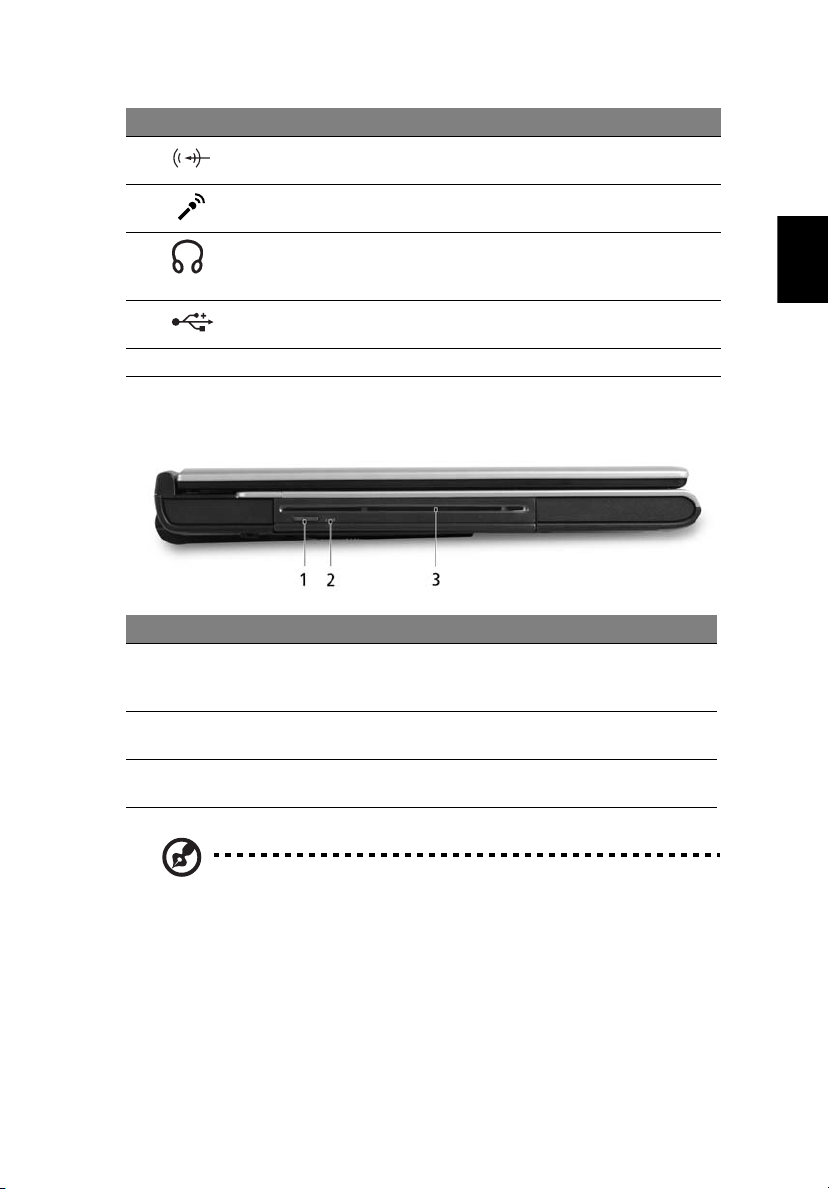
# Ikon Detalj Beskrivning
7 Ingång för line-in Ingång för externa ljudenheter
(t.ex. CD-spelare, freestyle).
8 Ingång för mikrofon-inAnslutning för extern mikrofon.
9 Utgång för hörlurar/
högtalare/line-out
10 USB 2.0-port Anslutning för USB 2.0-enheter
11 Låsspärr Låser fast och frigör bildskärmslocket.
Ansluts till externa ljudenheter och har
även stöd för digitalt ljud
(t.ex. högtalare, hörlurar).
(t.ex. USB-mus, USB-kamera).
Vy från vänster
# Detalj Beskrivning
1 Utmatningsknapp för
skårmatad optisk
läsenhet
2 Åtkomstindikator för
optisk läsenhet
3 Skårmatad optisk
läsenhet
Matar ut skivan från den optiska läsenheten.
Tänds när den optiska läsenheten arbetar.
Inbyggd optisk läsenhet som tar CD- och DVDskivor.
13
Svenska
Obs: Den skårmatade optiska läsenheten kan bara ta 12 cm skivor.
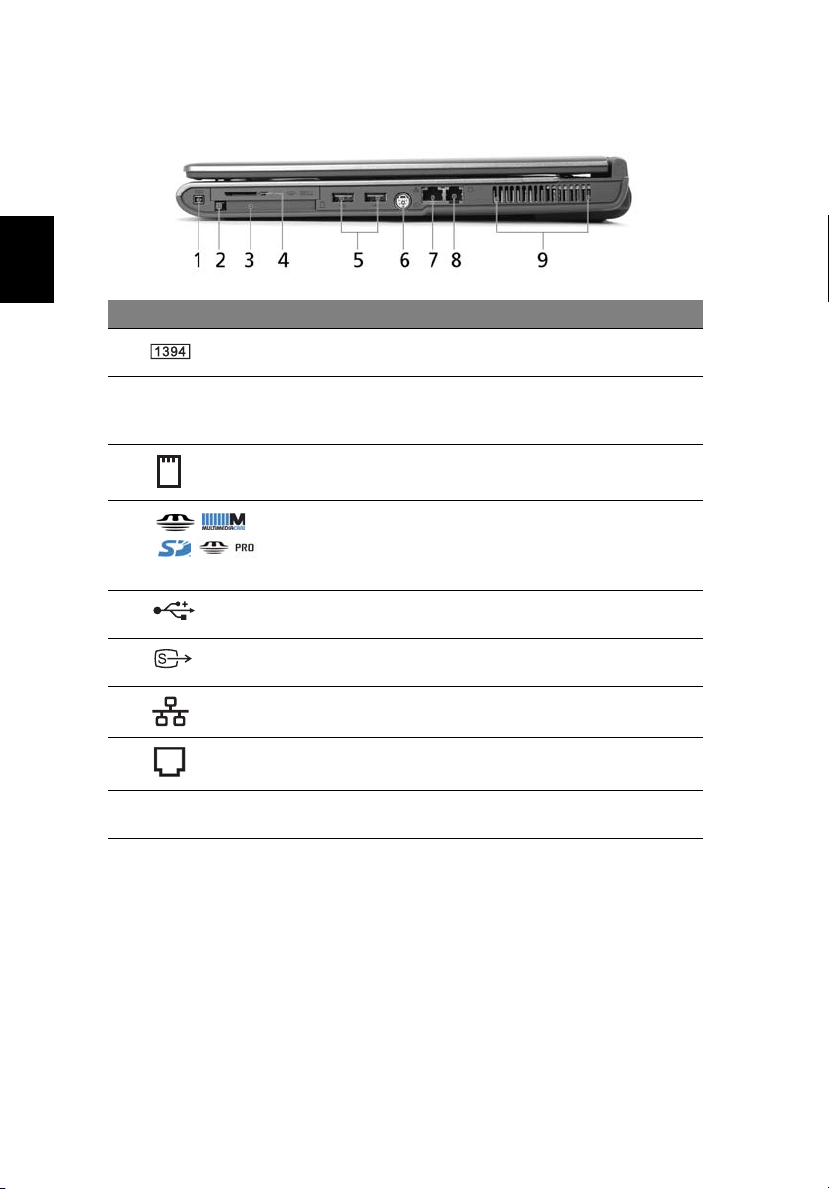
14
Vy från höger
Svenska
# Ikon Detalj Beskrivning
1 IEEE 1394-
port
2 Utmatningk
napp för PCkortfack
3 PC-kortfack Tar ett Type II PC-kort.
44-i-1
kortläsare
5Två USB 2.0-
portar
6S-video-
utgång
7Ethernet
(RJ-45) port
8Modem
(RJ-11) port
9 Ventilations
öppningar
Anslutning till IEEE 1394-enheter.
Matar ut PC-kortet från facket.
Tar MS, MS PRO, MMC eller SD-kort
(tillverkningsalternativ).
OBS: Endast ett enda kort kan vara aktivt
åt gången.
Anslutning för USB 2.0-enheter
(t.ex. USB-mus, USB-kamera).
Anslutning till tv-apparat eller
visningsenhet med S-videoingång.
För anslutning till ett Ethernet 10/100/
1000-baserat nätverk (på vissa modeller).
Anslutning för sladd till telefonnät.
Håller datorn sval även efter lång
användning.
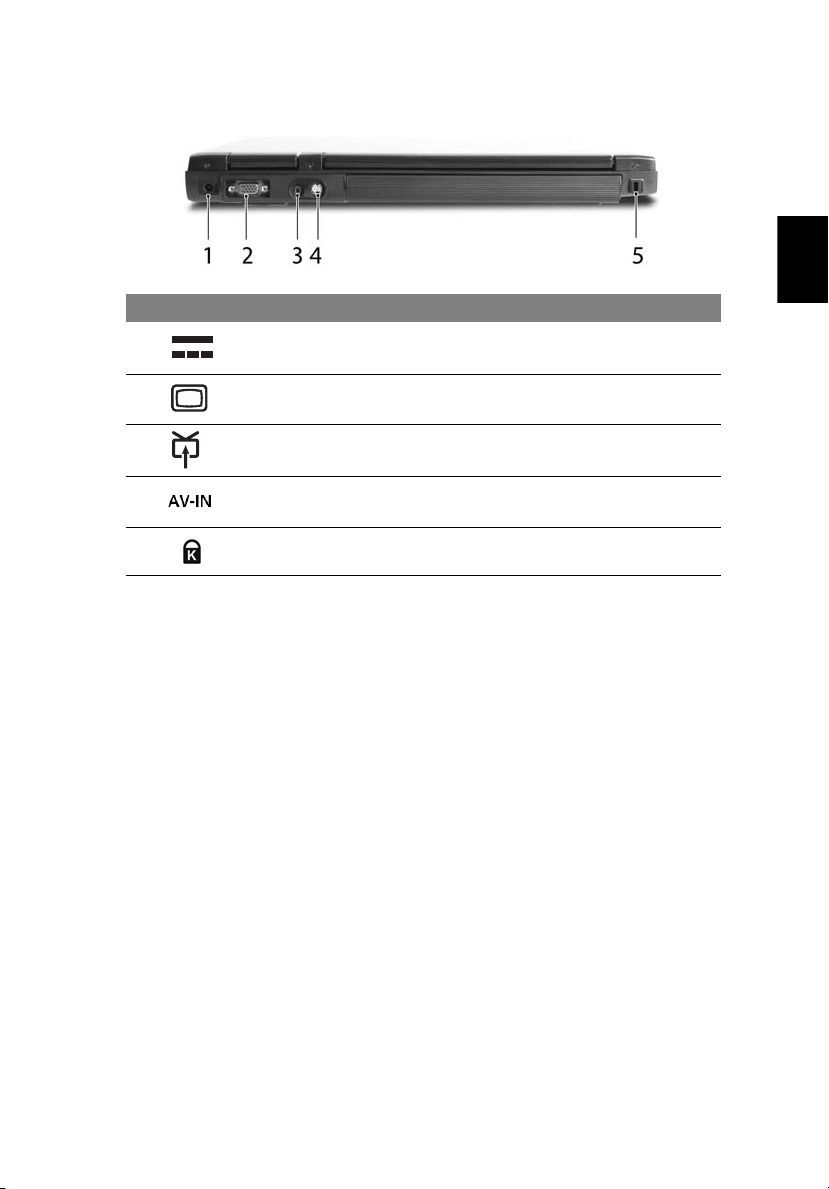
Vy bakifrån
# Ikon Detalj Beskrivning
1 Nätströmsingång Anslutning för nätadapter.
15
Svenska
2 Port för extern
bildskärm
3 RF-jack Anslutning för TV-antenn eller kabel.
4 AV-ingångsport Ingång för signaler från ljud- och bild (AV)-
5 Skåra för
Kensingtonlås
Anslutning till en visningsenhet
(t.ex. extern bildskärm, LCD-projektor).
enheter.
För anslutning av ett Kensingtonkompatibelt säkerhetslås för datorer.
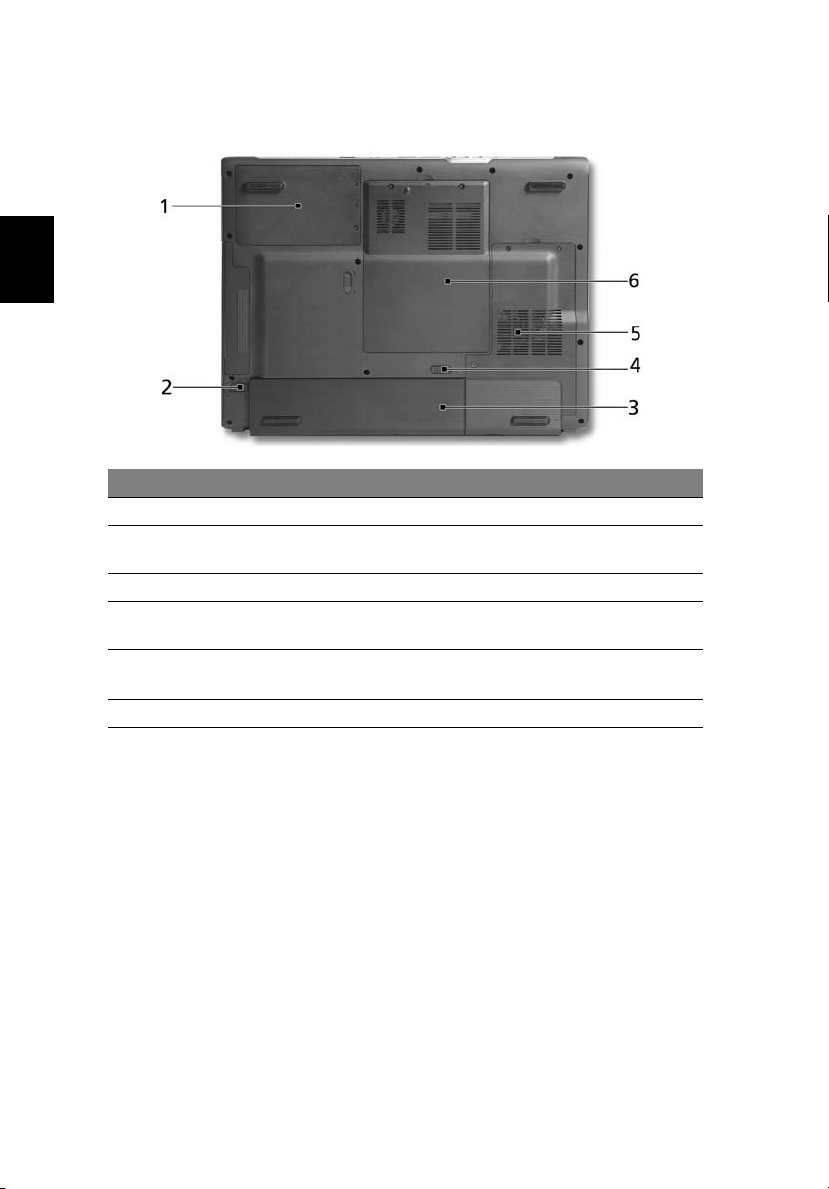
Svenska
16
Vy underifrån
# Detalj Beskrivning
1 Hårddiskfack Utrymme för datorns hårddisk (fastskruvad).
2 Frigöringshake
för batteriet
3 Batterifack Utrymme avsett för datorns batteri.
4 Låshake för
batteriet
5 Kylfläkt Hjälper till att kyla ned datorn.
6 Minnesplats Här finns datorns huvudminne.
Lossar batteriet så att det kan tas bort.
Låser batteriet på plats.
Obs: Täck eller blockera aldrig öppningen till fläkten.
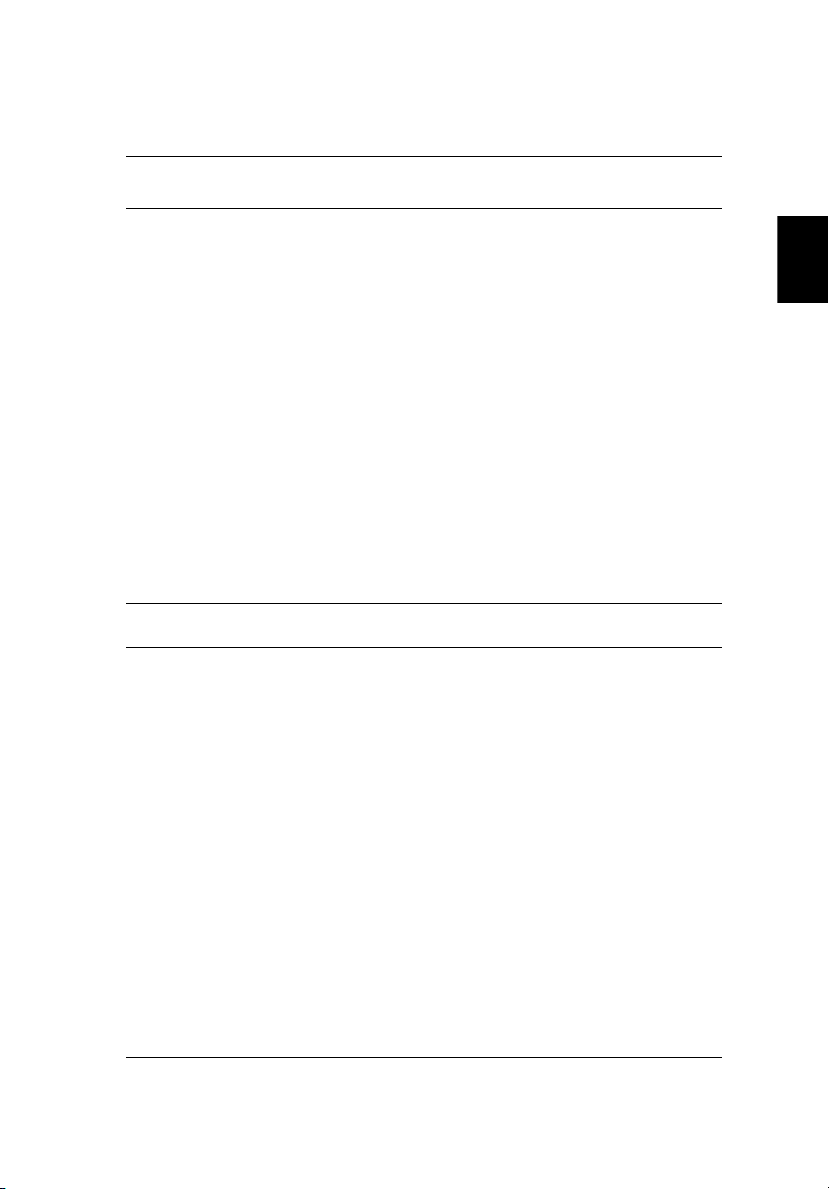
Specifikationer
17
Operativsystem
Plattform
Microsoft
Microsoft
Intel
• Intel
®
Windows® XP Home Edition (Service Pack 2)
®
Windows® XP Media Center Edition
®
Centrino™ mobil teknik med:
®
Pentium® M processor 725A (2 MB L2 cache,
1,60 GHz, 400 MHz FSB) eller 740/750/760/770/780
(2 MB L2 cache, 1,73/1,86/2/2,13/2,26 GHz, 533 MHz
FSB)
• Intel
• Intel
®
915PM/915GM Express chipset
®
PRO/Wireless 2915ABG-nätverksanslutning
(dual-band tri-mode 802.11a/b/g) Wi-Fi
®
lösning, eller Inbyggd Intel
PRO/Wireless 2200BG
®
CERTIFIED™-
nätverksanslutning (dual-mode 802.11b/g) Wi-Fi
CERTIFIED
™
lösning med stöd för Acer SignalUp™
®
trådlös teknik
®
Celeron® M processor 360 (1 MB L2 cache, 1,40 GHz,
Intel
400 MHz FSB) eller högre
Integrerad Acer InviLink
lösning med stöd för trådlös Acer SignalUp
™
802.11b/g Wi-Fi® CERTIFIED™-
™
-teknik
Arbetsminne 256/512 MB DDR2 400/533 MHz minne, uppgraderingsbart
till 2 GB med två soDIMM-moduler
Bildskärm och
grafik
15" XGA TFT LCD-färgskärm, 1024 x 768 upplösning
15
,4" WXGA TFT LCD-färgskärm, 1280 x 800 upplösning, 16
ms responstid, med stöd för samtidig visning av flera
fönster på två skärmar med hjälp av Acer GridVista
15,4" WXGA Acer CrystalBrite TFT LCD-färgskärm, 1280 x
800 upplösning, 16 ms responstid, med stöd för samtidig
visning av flera fönster på två skärmar med hjälp av Acer
GridVista
16,7 miljoner färger
™
ATI MOBILITY
VRAM, stöd för ATI POWERPLAY
®
DirectX
RADEON® X700 med 64/128/256 MB
™
5.0, Microsoft®
9.0, PCI Express™ och DualView™ eller Intel®
915GM integrerad GMA 900 med 128 MB delat minne och
®
stöd för Microsoft
DirectX® 9.0 och två individuella
bildskärmar
Maskinvara med kapacitet för MPEG-2/DVD
Stöd för S-video/TV-ut (NTSC/PAL)
™
Acer CinemaVision
Acer ClearVision
videoteknik (Acer Arcade)
™
videooptimering (Acer Arcade)
Svenska
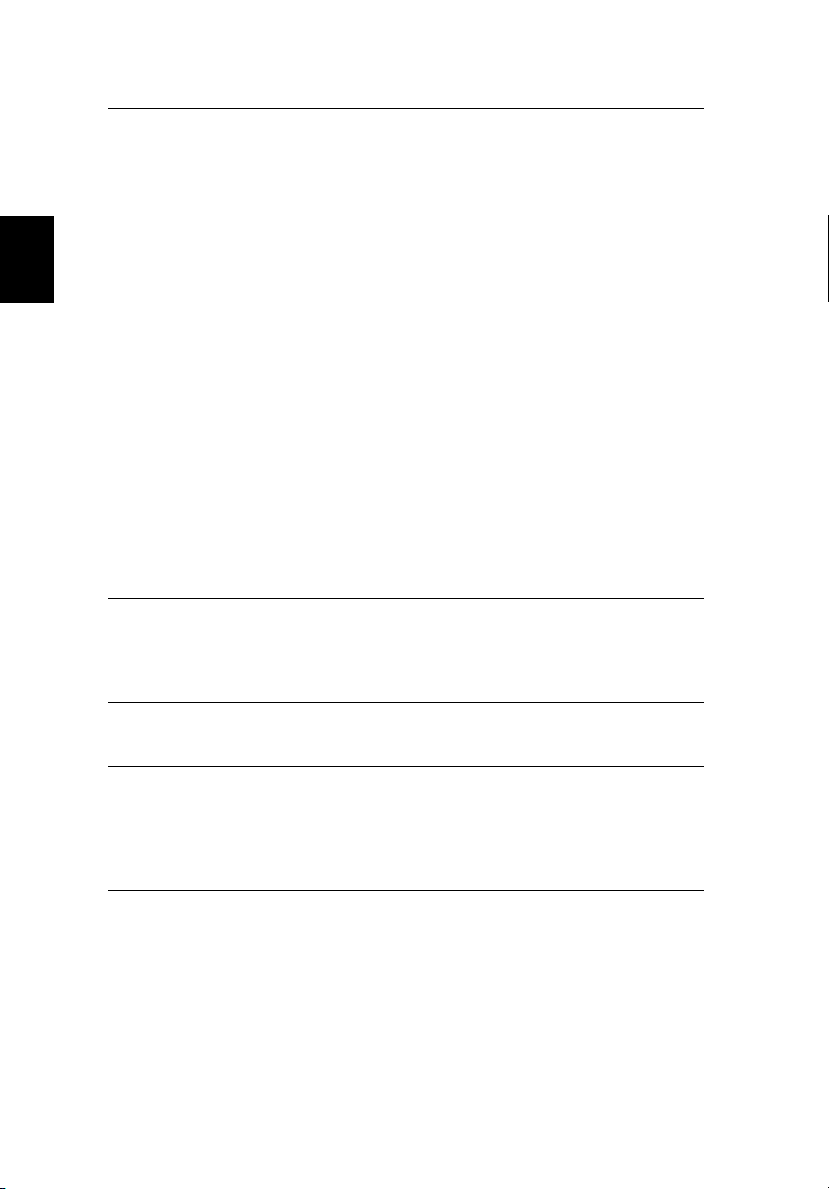
Svenska
18
TV-mottagare Funktioner hos Acer TV-mottagare:
Analog TV-mottagare med stöd för avkodning av MPEG-2
strömmande media (Maskinvara)
Digital och analog hybrid-TV-mottagare med stöd för
hårdvarukodning av MPEG-2-strömmar
Digital och analog hybrid-TV-mottagare med stöd för
programvarukodning av MPEG-2-strömmar
• Analog TV-mottagare med stöd för NTSC/PAL/
SECAM
• Digital TV-mottagare med stöd för standarden
DVB-T (Digital Video Broadcasting Terrestrial)
(6 MHz till 8 MHz)
TV-mottagarens signalingång:
• RF-ingång för digital och analog TV-antenn
• Komposit/S-video/Line-in-port för audiovisuella
enheter
TV-mottagarkablar:
• PAL/SECAM-kabel för ingående digital/analog
TV, NTSC-omvandlare för att omvandla porten
från PAL/SECAM till NTSC
• Mini DIN-kabel: RCA-jack och S-videoport för
audiovisuella enheter
Undersystem
för lagring
Mått och
vikt
Undersystem för
strömförsörjning
Acer DVB-T-antenn (UHF/VHF-mottagning) med stöd för
Acer SignalUp
60/80/100/120 GB ATA/100 hårddiskenhet
4-i-1 digital medialäsare (MMC/SD/MS/MS PRO)
Alternativ för optisk läsenhet:
• Skårmatad dubbelsidig DVD-Dual-spelare
• DVD/CD-RW-Combo
364 (B) x 279 (D) x 33,9/38,9 (H) mm
(14,3 x 11 x 1,3/1,5 tum)
3,08 kg (6,8 lbs.)
Standard ACPI 1.0b för strömsparfunktioner:
stöder vänteläge och viloläge för att spara ström
65 W/32 W litiumjonbatteri
2,5-timmes snabbladdning, 3,5-timmars laddning-vidanvändning
65 W nätadapter
™
-teknik
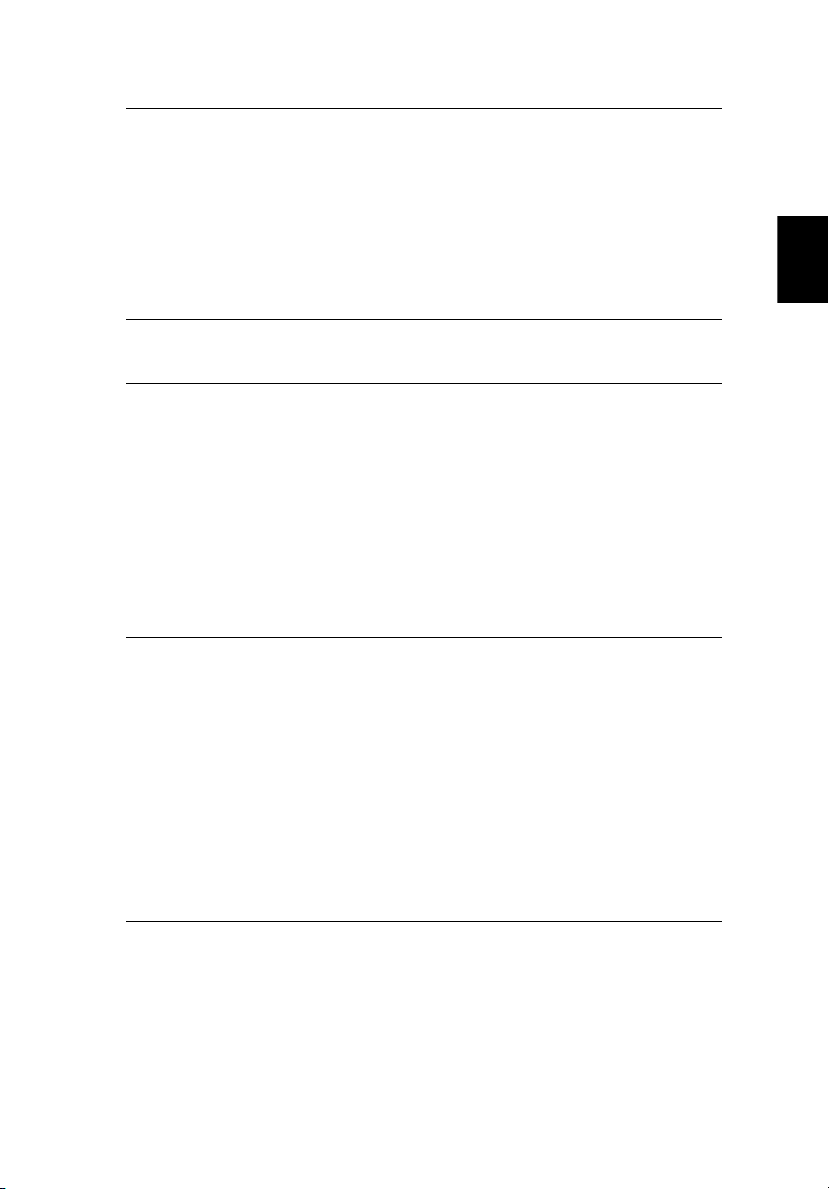
19
Enheter för
extern
anslutning
88-/89-tangenters Acer FineTouch
Inbyggd pekplatta med fyrvägs-skrollknapp
Fyra snabbstartknappar
™
tangentbord
Två LED-knappar på frontpanelen: Trådlöst nätverk och
Bluetooth
®
Acer fjärrkontroller:
• Acer Arcade (PC-kortstorlek och standardstorlek)
• Windows
mottagare)
Ljud Ljudsystem med två inbyggda högtalare
Stöd för S/PDIF
Inbyggd mikrofon
Kommunikation Modem: 56K ITU V.92, PTT-godkänt
LAN: 10/100/1000 Mbps snabbt Ethernet; klar för Wakeon-LAN
WLAN: Intel
(dual-band tri-mode 802.11a/b/g) Wi-Fi
lösning, Intel
(dual-mode 802.11b/g) Wi-Fi
integrerad Acer InviLink
lösning
Acer SignalUp
WPAN: integrerad Bluetooth
I/O-gränssnitt Tre USB 2.0-portar
4-i-1 digital medialäsare
PC-kortfack (ett Type II)
IEEE 1394-port
Infraröd port (CIR)
Port för extern bildskärm (VGA)
RF-jack
AV-ingångsport
S-video/TV-ut (NTSC/PAL)-port
Utgång för hörlurar/högtalare/line-out med S/PDIF-stöd
Ingång för mikrofon/line-in
Ethernet (RJ-45) port
Modem (RJ-11) port
Nätströmsingång för nätadapter
®
Media Center Edition (extern USB CIR-
®
PRO/Wireless 2915ABG-nätverksanslutning
®
PRO/Wireless 2200BG-nätverksanslutning
™
stöd för trådlös teknik
®
CERTIFIED™-lösning eller
™
802.11b/g Wi-Fi® CERTIFIED™-
®
®
CERTIFIED™-
Svenska
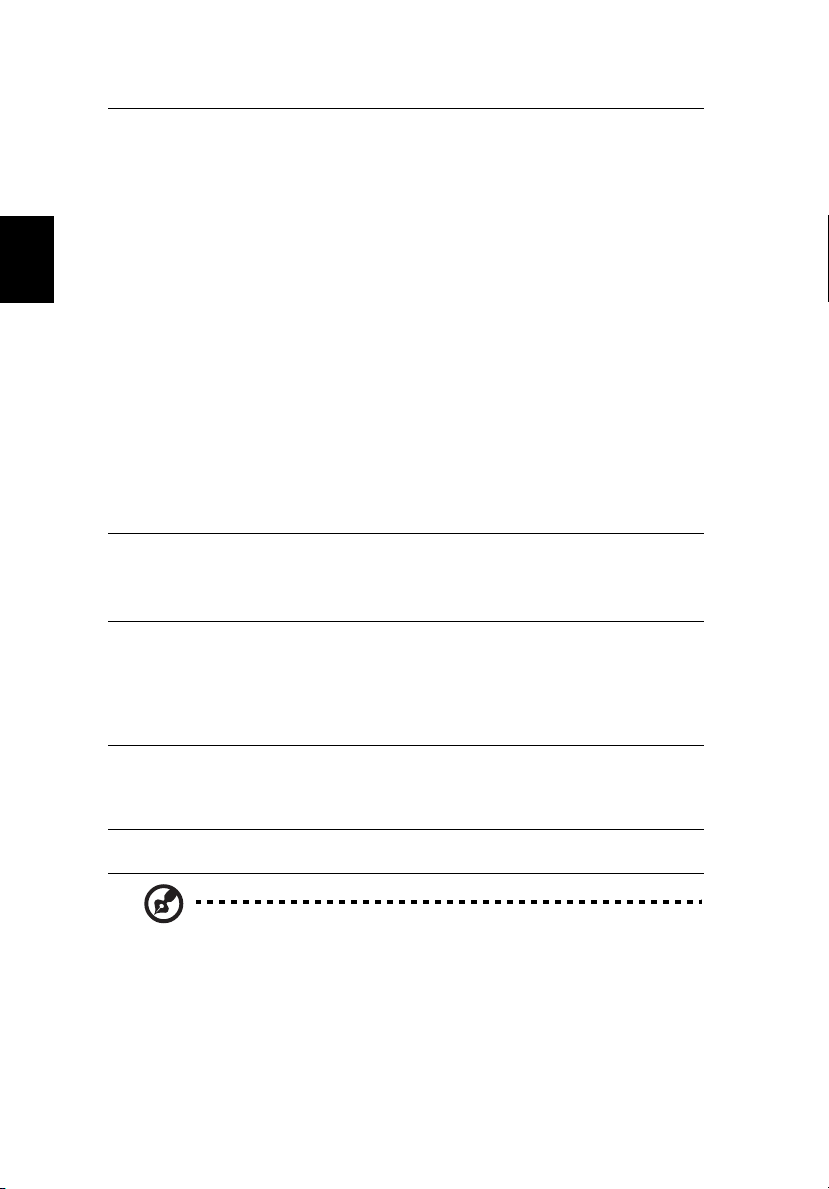
Svenska
20
Programvara Acer Empowering Technology:
• Acer eDataSecurity Management
• Acer eLock Management
• Acer ePerformance Management
• Acer eRecovery Management
• Acer eSettings Management
• Acer eNet Management
• Acer ePower Management
• Acer ePresentation Management
Acer GridVista
Acer Arcade
Acer Launch Manager
Acer System Recovery CD
Norton AntiVirus
Adobe® Reader
CyberLink® PowerDVD
NTI CD-Maker
Tillval och
tillbehör
Miljö Temperatur:
Systemkompati
bilitet
Garanti Ett års internationell resegaranti (International Travelers
256/512 MB och 1 GB
Litiumjonbatteri
65 W nätadapter
Extern USB-ansluten diskettstation
• Vid drift: 5 °C till 35 °C
• Utom drift: -20 °C till 65 °C
Luftfuktighet (icke-kondenserande):
• Vid drift: 20% till 80%
• Utom drift: 20% till 80%
Mobile PC 2001
ACPI 1.0b
DMI 2.0
Cisco Compatible Extensions (CCX)
Warranty; ITW)
™
®
™
™
DDR2 400/533 MHz soDIMM-minne
OBS: Specifikationerna som anges ovan är endast avsedda i
referenssyfte. Den exakta konfigurationen i din dator beror på
vilken modell du har köpt.
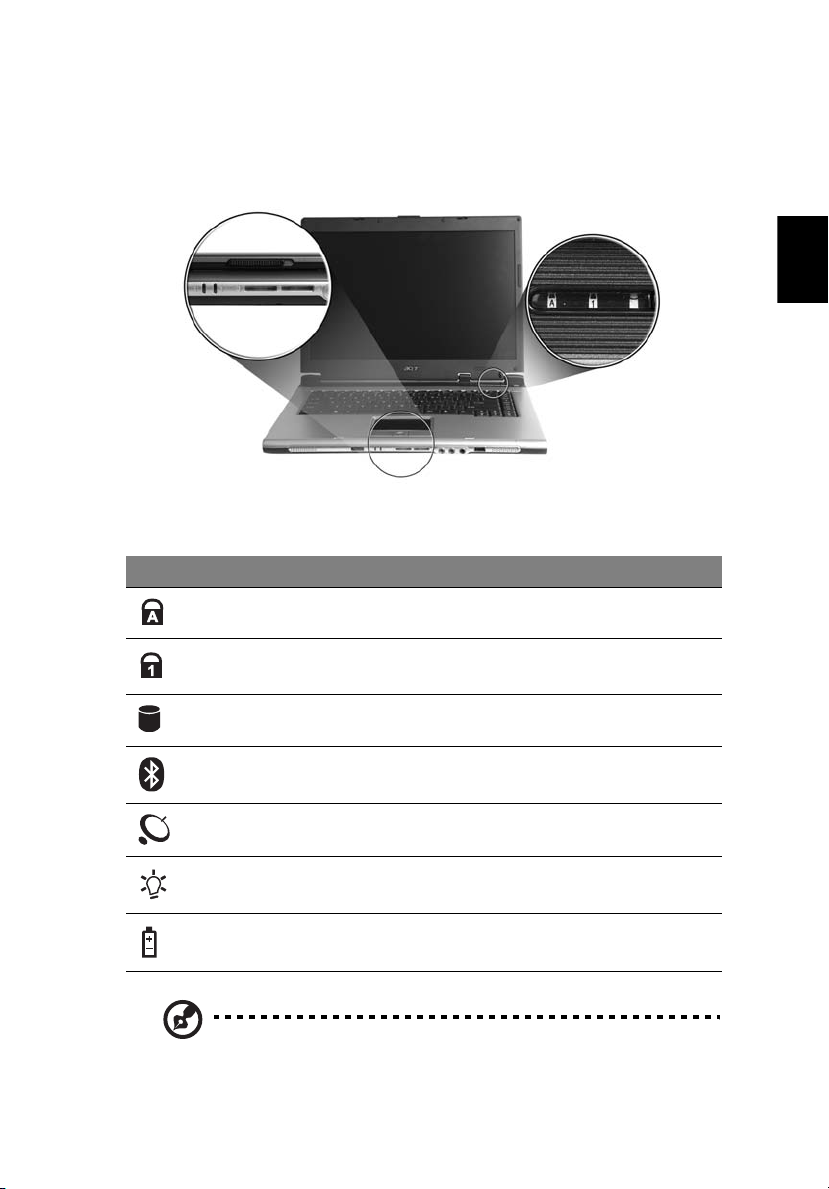
Indikatorer
Datorn har 3 tydliga statusindikatorer högst upp till höger på tangentbordets
och 4 som är placerade på datorns framsida.
Statusindikatorerna för strömförsörjning, batteri och trådlös kommunikation
syns även när LCD-skärmen är nedfälld.
Ikon Funktion Beskrivning
Caps Lock Lyser när skiftlåset (Caps Lock) aktiveras.
21
Svenska
NumLk Lyser när det numeriska låset (NumLk) aktiveras.
Mediaktivitet Tänds när hårddisken eller den optiska läsenheten
arbetar.
Bluetooth
kommunikation
Trådlöst
nätverk (WLAN)
Strömindikator Lyser när datorn är påslagen.
Batteriladdning Lyser när batteriet laddas.
1. Laddar: Lyser orange när batteriet laddas.
2. Fulladdad: Lyser grönt då datorn är ansluten till nätström.
Tänds för att indikera status hos Bluetooth.
Tänds för att indikera status hos trådlöst nätverk
(WLAN).

Svenska
22
Snabbstartknappar
Längst upp till höger ovanför tangentbordet hittar du fyra knappar. Dessa
knappar kallas snabbstartknappar. De första tre är tänkta som snabbtangenter
för e-post, webbläsare och Acer Empowering Key < > Den fjärde knappen är
en programmerbar tangent.
Tryck på < > för att köra Acer Empowering Technology. Se avsnittet
"Acer Empowering Technology" på sidan 1. Knapparna för e-post och
webbläsare är förinställda för de valda standardprogrammen för dessa
applikationer, men kan ändras av användaren. För att ändra hänvisningen för
knapparna för e-post, webbläsare samt den programmerbara knappen
använder du Acer-programmet Launch Manager. Se "Launch Manager" på
sidan 33.
Snabbstartknappar Standardprogram
Acer Empowering Technology
(kan programmeras om av användaren)
P
Webbläsare Webbläsarprogram
E-post E-postprogram
Kan programmeras om av användaren
(kan programmeras om av användaren)
(kan programmeras om av användaren)

Pekplatta
Den inbyggda pekplattan är en pekenhet som känner av rörelser på ytan.
Det betyder att pekaren svarar på fingrets rörelse när du rör vid pekplattan.
Handlovsstödets centrala placering ger optimal komfort och stöd.
23
Svenska
Grunder för användning av pekplattan
Nedan beskrivs hur du använder pekplattan:
• Flytta pekaren genom att flytta fingret över pekplattan (2).
• Du kan markera objekt eller utföra funktioner genom att trycka på vänster
(1) och högerknappen (4) vid kanten av pekplattan. De två knapparna
fungerar som vänster- och högerknapparna på en mus. Att knacka på
pekplattan har samma effekt som att klicka på vänster musknapp.
• Använd fyrvägs-skrollknappen (3) i mitten för att rulla uppåt eller nedåt
och åt vänster och höger på sidan. Knappen simulerar markören när du
klickar på rullisten till höger i Windows-program.

24
Svenska
Funktion
Utför Klicka snabbt
Markera Klicka en
Dra Klicka och håll
Visa
snabbmeny
Rulla Klicka och
Vänster knapp
(1)
två gånger.
gång.
ned, dra sedan
pekaren
genom att
flytta fingret
på pekplattan.
Höger
knapp
(4)
Klicka
en gång.
Pekplatta (2)
Tryck två gånger (med
samma hastighet som
du dubbelklickar med
en musknapp).
Tryck en gång.
Tryck två gånger (med
samma hastighet som
du dubbelklickar med
en musknapp) och håll
sedan kvar fingret på
pekplattan efter det
andra trycket och dra
pekaren.
Mittenkn
app (3)
håll ned
upp/ned/
vänster/
höger.
Obs: Håll pekplattan ren och torr och använd den bara när dina
fingrar är rena och torra. Pekplattan är känslig för fingerrörelser.
Det betyder att lättare beröring ger bättre respons. Pekplattan
svarar inte bättre för att du trycker hårdare på den.

25
Använda tangentbordet
Tangentbordet har normalstora tangenter och en inbyggd numerisk knappsats,
separata markörtangenter, Windows-tangenter, funktionstangenter och
specialtangenter.
Låstangenter och den inbyggda numerisk knappsatsen
Tangentbordet har tre låstangenter som du kan slå av och på.
Svenska
Låstangent Beskrivning
Caps Lock När skiftlåset (Caps Lock) är aktiverat skrivs alla bokstäver
NumLk
<Fn> + <F11>
Scr Lk
<Fn> + <F12>
Den inbyggda numeriska knappsatsen fungerar ungefär som den numeriska
knappsatsen på ett tangentbord till en skrivbordsdator. Tangenterna utmärks
av de små tecknen längst upp till höger. Markörtangenternas symboler är inte
tryckta på tangenterna eftersom det i så fall skulle bli väldigt svårt att tyda
dem.
med versaler.
När det numeriska låset (NumLk) är aktiverat befinner sig
den inbyggda knappsatsen i numeriskt läge. Tangenterna
fungerar som en miniräknare (komplett med de matematiska
symbolerna +, -, * och /). Du kan använda det läget när du
ska mata in en stor mängd sifferdata. Ett bättre alternativ är
att ansluta en extern knappsats.
När rullningslåset (Scr Lk) är aktiverad flyttas skärmbilden en
rad uppåt eller nedåt när du trycker på upp- eller nedpilen.
Den här funktionen fungerar inte med alla program.

Svenska
26
Önskad användning NumLk lås aktiverat NumLk lås inaktiverat
Siffertangenter på
den inbyggda
knappsatsen
Markörtangenter på
den inbyggda
knappsatsen.
Huvudtangenter Håll ned tangenten <Fn> när
Skriv siffror på vanligt sätt.
Håll ned <> när du trycker
på markörtangenterna.
du skriver bokstäver på den
inbyggda knappsatsen.
Håll ned <Fn> när du
trycker på
markörtangenterna.
Skriv bokstäver på
vanligt sätt.
Windows-tangenter
På tangentbordet finns två tangenter som kan användas för att utföra
Windows-specifika funktioner.
Tangent Beskrivning
Windows-tangent När den ensam trycks ned, har den här knappen samma
Programtangent Den här tangenten gör samma sak som ett klick på
funktion som Start-knappen i Windows startmeny.
Kombinationer med andra tangenter utför
genvägsfunktioner. Nedan följer några exempel:
< > + < >: aktivera nästa knapp i aktivitetsfältet.
< > + <E>: utforska Den här datorn.
< > + <F1>: Öppnar Hjälp- och supportcenter.
< > + <F>: Öppnar fönstret "Sökresultat".
<> + <R>: visa dialogrutan Kör.
< > + <M>: minimera alla fönster.
< > + < > + <M>: ångra minimera alla fönster.
höger musknapp, nämligen öppnar programmets
snabbmeny.

27
Snabbtangenter
Med snabbtangenter kan du snabbt och enkelt få åtkomst till de flesta av
datorns kontroller, t.ex. bildskärmens ljusstyrka, ljudvolym och BIOSinställningarna.
Du aktiverar en snabbtangenter genom att hålla ned <Fn> innan du trycker på
den andra tangenten i snabbtangentskombinationen.
Svenska
Snabbtange
nt
<Fn> + <F1> Hjälp för
<Fn> + <F2> Acer eSettings Startar Acer eSettings i Acer
<Fn> + <F3> Acer ePower
<Fn> + <F4> Sleep Placera datorn i vänteläge.
<Fn> + <F5> Växla bildskärm Växlar visning mellan datorns
Ikon Funktion Beskrivning
Visa hjälp för snabbtangenter.
snabbtangenter
Empowering Technology.
Se "Acer Empowering
Technology" på sidan 1.
Management
Startar Acer
ePowerManagement i Acer
Empowering Technology.
Se "Acer Empowering
Technology" på sidan 1.
bildskärm och en extern
monitor (om ansluten) och
båda.

28
Svenska
Snabbtange
nt
<Fn> + <F6> Skärmsläckare Stänger av bildskärmens
<Fn> + <F7> Aktivera pekplatta Aktivera/inaktivera den interna
<Fn> + <F8> Aktivera högtalare Sätt på/stäng av högtalarna.
<Fn> + <↑> Volym upp Höjer högtalarvolymen.
<Fn> + <↓> Volym ned Sänker högtalarvolymen.
<Fn> + <→> Öka ljusstyrkan Ökar bildskärmens ljusstyrka.
<Fn> + <←> Minska ljusstyrka Minskar bildskärmens ljusstyrka.
Ikon Funktion Beskrivning
bakgrundsbelysning för att
spara ström. Återgå genom att
trycka på en valfri tangent.
pekplattan.

Specialtangent
Du hittar eurosymbolen och US-dollarsymbolen överst i mitten och/eller längst
ner till höger på tangentbordet.
Eurosymbolen
1 Öppna ett program för textredigering eller ordbehandling.
2 Tryck antingen direkt på tangenten < > längst ner till höger på
tangentbordet eller håll nere <Alt Gr> och tryck sedan på tangenten <5>
längst upp i mitten på tangentbordet.
29
Svenska
Obs: Eurosymbolen kan inte användas i vissa teckensnitt och
program. Mer information finns på www.microsoft.com/
typography/faq/faq12.htm.
US-dollarsymbolen
1 Öppna ett program för textredigering eller ordbehandling.
2 Tryck antingen direkt på tangenten < > längst ner till höger på
tangentbordet eller håll nere <> och tryck sedan på tangenten <4>
längst upp i mitten på tangentbordet.
Obs: Denna funktion varierar beroende på språkinställningarna.

Svenska
30
Mata ut den optiska enhetsluckan (CD eller DVD)
Om du vill mata ut den optiska enhetsluckan när datorn är påslagen trycker du
på enhetens utmatningsknapp.
När strömmen är avslagen kan du mata ut enhetens lucka genom att använda
det mekaniska utmatningshålet.
Använda ett datorlås
På datorns chassi finns en säkerhetsskåra där du kan ansluta ett Kensingtonkompatibelt säkerhetslås för datorer.
Lägg en låsvajer runt ett fast föremål, t.ex. ett bord eller handtaget till en låst
skrivbordslåda. Sätt in låset i uttaget och lås det sedan genom att vrida om
nyckeln. Vissa modeller är dock nyckellösa.

Ljud
Datorn levereras med 16-bitars HiFi AC'97-stereoljud. De inbyggda dubbla
stereohögtalarna är enkla att använda.
Justering av volym
Datorns volymjusteras enkelt med några få knapptryck. Se "Snabbtangenter"
på sidan 27 för mer information om justering av högtalarvolym.
31
Svenska

Svenska
32
Använda systemverktyg
Obs:
Systemverktygen fungerar endast under Microsoft Windows XP.
Acer GridVista (kompatibel med dubbla displayer)
Obs: Denna funktion finns endast tillgänglig för vissa modeller.
Så här aktiverar du den bärbara datorns funktion för två bildskärmar. Först ser
du till att den andra bildskärmen är ansluten. Sedan väljer du Start,
Kontrollpanelen, Bildskärm och klickar på Inställningar. Välj ikonen för den
andra bildskärmen (2) och klicka sedan i kryssrutan Utöka Windows-skrivbordet
till denna bildskärm. Slutligen klickar du på Verkställ för att de nya
inställningarna skall börja gälla och sedan på OK för att slutföra processen.
Acer GridVista är en lämplig funktion med fyra fördefinierade
visningsinställningar där användaren kan visa flera fönster på samma skärm.
För att starta funktionen går du till Start, Alla program och klickar på
Acer GridVista. Du kan välja någon av de fyra visningsinställningarna nedan:
12
Dubbel (vertikal), Trippel (Huvudfönster till vänster), Trippel (Huvudfönster till
höger) eller Kvad
Acer GridVista är kompatibel med dubbla displayer, vilket ger möjlighet att
partitionera två displayer oberoende av varandra.
1
3
2
1
3
2
3
1
4
2
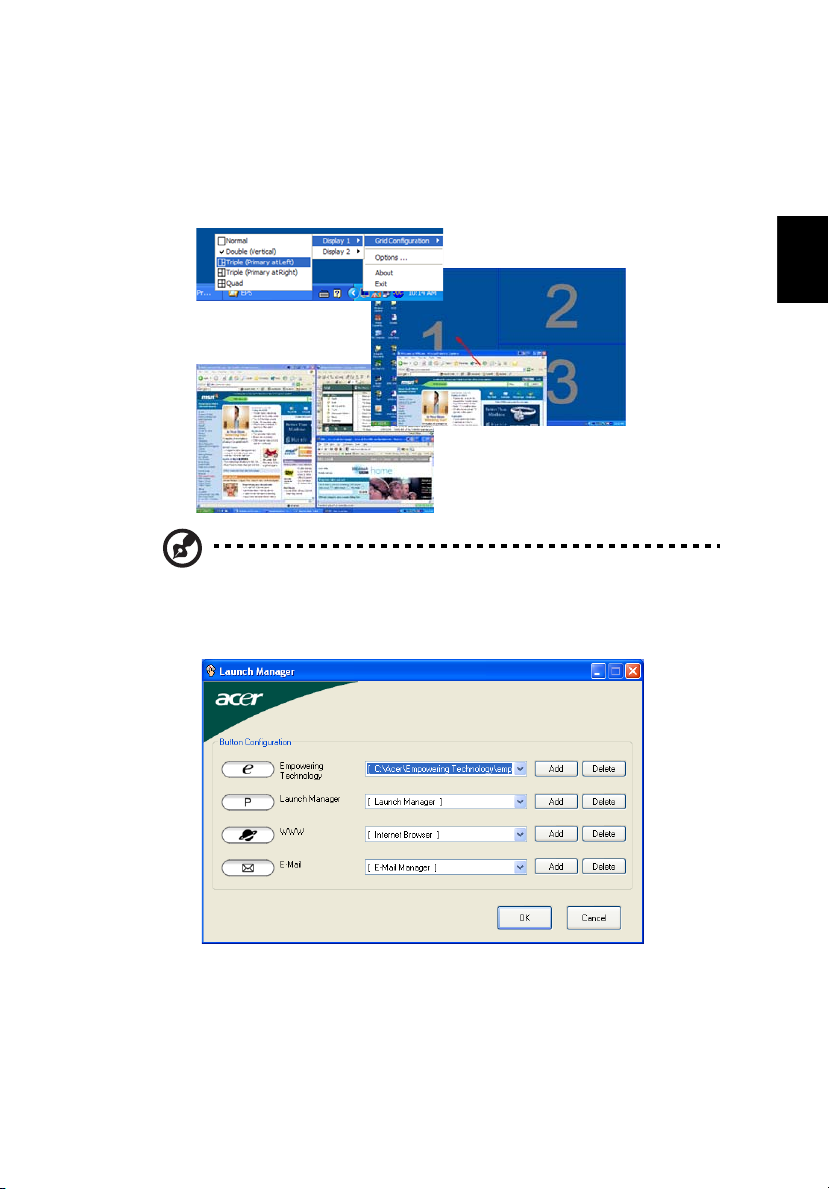
Acer GridVista är lätt att installera:
1 Kör Acer GridVista och välj önskad skärmkonfiguration för varje display i
aktivitetsfältet.
2 Dra och släpp varje fönster till önskad fyrkant.
3 Njut av att ha ett smart och välorganiserat skrivbord.
Obs: Se till att upplösningen för den andra bildskärmen är inställd
enligt tillverkarens rekommenderade värde.
Launch Manager
33
SvenskaSvenska
Med Launch Manager kan du ställa in de 4 snabbstartknapparna ovanför
tangentbordet. I "Snabbstartknappar" på sidan 22 finns uppgifter om placering
av snabbstartknapparna.
Då får åtkomst till Starthanteraren genom att klicka på Start, Alla Program, och
sedan Launch Manager för att starta programmet.
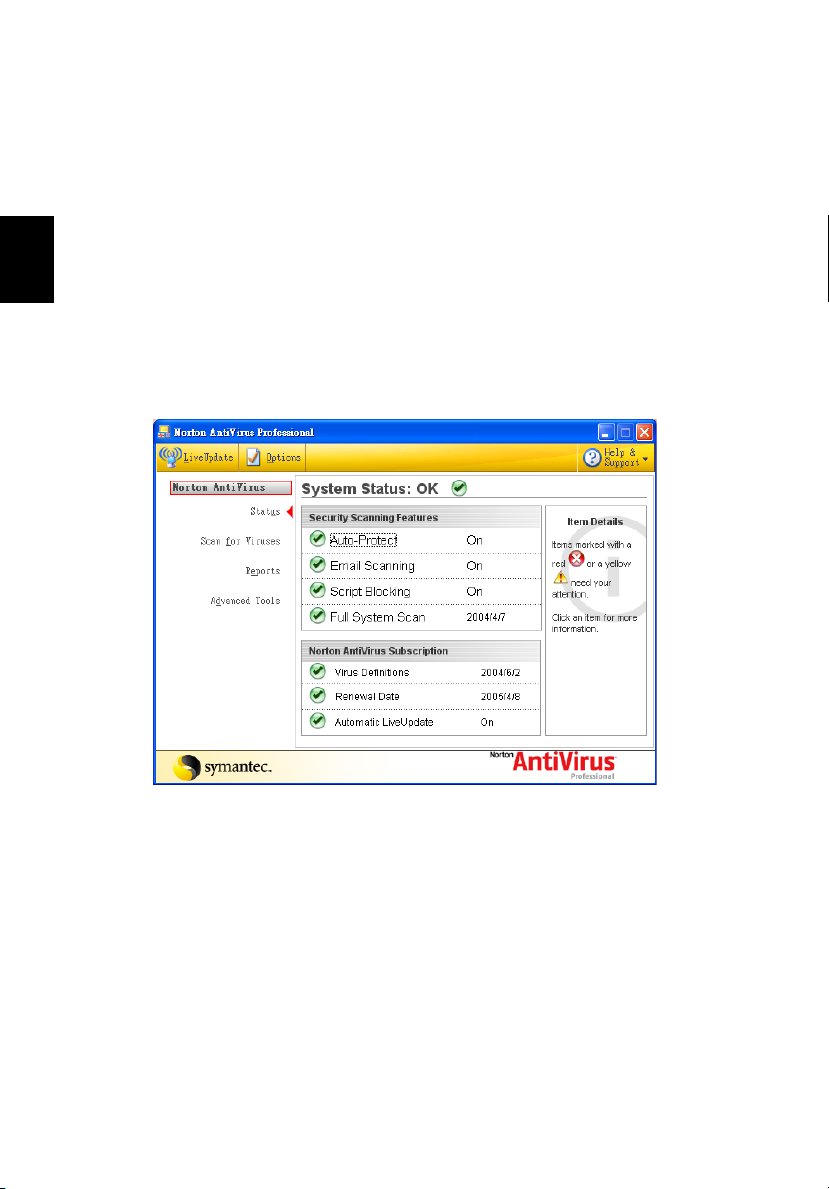
Svenska
34
Norton AntiVirus
Norton Antivirus är ett antivirusprogram som letar upp och reparerar
infekterade filer och säkrar din dator och data på den mot virusangrepp.
Hur söker jag efter virus med Norton AntiVirus?
En fullständig systemskanning söker i alla filer i datorn. Gör så här:
1 Starta Norton AntiVirus.
Dubbelklicka på ikonen Norton AntiVirus på Skrivbordet eller klicka på
Start menyn i verktygsfältet, markera Program, och välj Norton AntiVirus.
2 Klicka på Sök efter virus (Scan for Viruses) i huvudfönstret på Norton
AntiVirus.
3 Klicka på Sök i Den här datorn (Scan My Computer) i rutan Sök efter virus.
4 Klicka på Sök (Scan) under Åtgärder (Actions).
5 När du tittat färdigt på sammanfattningen klickar du på Färdig (Finished).
Du kan schemalägga virusskanningar med egna inställningar som körs utan
övervakning på angivna datum och tider eller enligt regelbundna intervall.
Om du använder datorn när den schemalagda skanningen börjar, körs den i
bakgrunden så att du inte behöver avbryta ditt arbete.
För mer information, se Norton AntiVirus hjälpmeny.

35
Vanliga frågor
Nedanstående lista beskriver situationer som kan uppstå när du använder
datorn. För varje problem anges enkla svar och lösningar.
Jag har tryckt på av/på-knappen men datorn startar inte.
Titta på strömindikatorn:
• Om den inte är tänd är datorn strömlös. Kontrollera följande:
• Om du använder batteriström kan den vara svag eller otillräcklig.
Anslut nätadaptern och ladda batteriet.
• Kontrollera att nätadaptern är rätt ansluten till datorn och eluttaget.
• Om den är tänd kontrollerar du följande:
• Finns det en icke-systemdiskett i den externa USB-diskettenheten?
Ta ut den eller byt ut den mot en systemdiskett och starta om datorn
genom att trycka på <Ctrl> + <Alt> + <Del>.
Varför visas ingenting på bildskärmen?
När datorns automatiska strömsparfunktion aktiveras släcks skärmen för att
minska strömförbrukningen. Tryck på en tangent så aktiveras bildskärmen på
nytt.
Om bildskärmen inte tänds när du trycker på en tangent kan det bero på två
saker:
• Ljusstyrkenivån kan vara för lågt inställd. Tryck på <Fn> + <→> för att öka
ljusstyrkan.
• Bildskärmskortet kan vara inställt på en extern bildskärm. Tryck på
snabbtangenten för bildskärmsbyte <Fn> + <F5>.
• Om indikeringslampan för vänteläge lyser betyder det att datorn befinner
sig i vänteläge. Tryck in och släpp av/på-knappen för att återgå.
Svenska
Varför fyller inte bilden hela skärmen?
Olika datorskärmar har olika ursprungliga upplösningar beroende på
skärmstorlek. Om du ställer in en lägre upplösning än den ursprungliga
utvidgas bilden för att fylla datorskärmen. Högerklicka på Skrivbordet i
Windows och välj Egenskaper för att visa dialogrutan "Egenskaper för
Bildskärm". Klicka sedan på fliken Inställningar och kontrollera att
upplösningen är den du vill använda. Upplösningar som är lägre än den angivna
visas inte på hela skärmen.

Svenska
36
Inget ljud hörs från datorn.
Kontrollera följande:
• Volymen kan vara avstängd. Kontrollera ikonen (högtalare) för
volymkontroll i systemfältet. Om den är överkryssad, klicka på ikonen och
avmarkera alternativet Allt ljud av.
• Ljudvolymen kan vara för lågt inställd. Kontrollera ikonen för
volymkontroll i aktivitetsfältet. Du kan också justera volymen med
volymknapparna. Mer detaljer finns på "Snabbtangenter" på sidan 27.
• Om hörlurar, öronsnäckor eller externa högtalare ansluts till
utgångsporten på datorns främre panel, stängs de interna högtalarna av
automatiskt.
Jag vill mata ut den optiska enhetens lucka utan att slå på
strömmen.
Det finns en mekanisk utmatningsknapp på den optiska enheten. Stoppa in
spetsen på ett gem eller en penna och tryck inåt tills luckan skjuts ut.
Tangentbordet reagerar inte.
Försök att ansluta ett externt tangentbord till USB-porten på datorn. Om det
fungerar kontaktar du återförsäljaren eller ett auktoriserat servicecenter
eftersom problemet kan bero på att kabeln till det interna tangentbordet har
lossnat.
Den infraröda porten fungerar inte
Kontrollera följande:
• Kontrollera att de infraröda portarna på de två enheterna ligger mot
varandra (+/- 15 grader) med max 1 meter emellan.
• Kontrollera att vägen mellan de två infraröda portarna är fri från hinder.
Inget får blockera portarna.
• Kontrollera att du har korrekt programvara på båda enheter (för
filöverföringar) eller korrekt drivrutiner (för utskrift till en infraröd
skrivare).
• Under POST, tryck <F2> för åtkomst till BIOS-inställningarna och
kontrollera att den infraröda porten är aktiverad.
• Kontrollera att båda enheter är IrDA-kompatibla.
Skrivaren fungerar inte.
Kontrollera följande:
• Se till att skrivaren är ansluten till ett eluttag och att den har startats.
• Se till att skrivarkabeln sitter ordentligt på plats i datorns parallellport eller
en USB-port och i motsvarande ingång på skrivaren.

37
Jag vill göra inställningar för att använda det interna modemet.
Innan du kan använda din kommunikationsprogramvara (t.ex. HyperTerminal)
måste du göra en del inställningar:
1 Välj Start, Inställningar, Kontrollpanelen.
2 Dubbeklicka på Telefon- och modemalternativ.
3 Klicka på fliken Uppringningsregler och gör inställningar för den plats du
ringer från.
Se Windows-handboken för ytterligare information.
Obs: Observera att du kan hoppa över steget inställningar för
Internetanslutning då du först startar datorn eftersom det inte
har någon betydelse för installationen av operativsystemet i stort.
När operativsystemet är färdiginstallerat kan du gå vidare med att
installera internetanslutningen.
Jag vill återställa datorn till originalinställningarna utan CDskivor för återställning.
Obs: Om systemversionen har stöd för flera språk kommer det
operativsystem och språk du väljer när du startar systemet första
gången att vara enda alternativet för framtida återställningar.
Svenska
Denna återställningsprocess hjälper dig att återställa disken C: med det
ursprungliga mjukvaruinnehåll som installerades när du köpte din bärbara pc.
Gör så här för att återställa disken C:. (Disken C: kommer att formateras och all
data på den kommer att raderas.) Det är viktigt att du säkerhetskopierar alla
filer innan du använder denna funktion.
Kontrollera BIOS-inställningarna innan du utför en återställning.
1 Kontrollera om funktionen Acer disk-to-disk recovery är aktiverad.
2 Se till att inställningen D2D Recovery i Main är aktiverad (Enabled).
3 Gå ur BIOS-inställningarna och spara ändringarna. Systemet startar om.
Obs: Tryck på <F2> när POST (Power-On Self Test) är i gång för att
komma in i BIOS-inställningarna.

38
Så här startar du återställningsprocessen:
1 Starta om datorn.
2 När Acer-logotypen visas, tryck samtidigt på <Alt> + <F10> för att komma
in i återställningsfunktionen.
3 Läs instruktionerna på skärmen om du vill genomföra en
systemåterställning.
Svenska
Viktigt! Denna funktion använder 2 till 3 GB på en dold partition
på hårddisken.
Beställa service
Internationell resegaranti (International Travelers
Warranty; ITW)
Datorn skyddas av en internationell resegaranti (ITW) som gör att du kan känna
dig lugn när du befinner dig på resa. Vårt världsomspännande nät av
servicecenter finns till hands för att hjälpa dig.
Ett ITW-pass följer med datorn. Passet innehåller allt du behöver veta om ITWgarantin. En lista över tillgängliga, auktoriserade servicecenter.
Läs informationen noggrant.
Ha alltid ITW-passet till hands, speciellt när du reser, så att du kan utnyttja våra
servicecentra. Placera ditt inköpsbevis innanför fliken på insidan av ITW-passet.
Om det land du besöker inte har något Acer-auktoriserat ITW-servicecenter kan
du kontakta något av våra filialkontor. Läs i http://global.acer.com
Innan du ringer
Ha datorn till hands och följande information tillgänglig när du ringer Acer för
onlineservice. På så sätt kan vi minska samtalstiden och hjälpa dig lösa
problemen snabbt och effektivt. Om datorn har visat felmeddelanden eller
avgett ljudsignaler, skriver du ned meddelandena som de visas på skärmen eller
ljudsignalernas antal och ordning.
Följande information är obligatorisk:
Namn: ________________________________________________________________
Adress: ________________________________________________________________
Telefonnummer: _______________________________________________________
Maskin- och modelltyp: _________________________________________________
Serienummer: _________________________________________________________
Inköpsdatum: __________________________________________________________
.

39
Arcade (för vissa modeller)
Acer Arcade är en integrerad spelare för musik, bilder, DVD-filmer och video.Du
kan använda den med ditt pekdon eller din fjärrkontroll.
Om du vill se eller lyssna klicka eller välj du bara på en mediaknapp
(t.ex. Music, Video, etc.) på Arcades startsida.
Svenska
• Cinema - se på DVD eller VCD
• Album - se på bilder som finns lagrade på din hårddisk eller på
något flyttbart lagringsmedium
• Music - lyssna på musik i en mängd olika format
• Video - se på video och/eller redigera videoklipp
• Burner - skapa CD och/eller DVD som du kan uppleva
tillsammans med andra eller arkivera
• TV - titta på digitala eller analoga TV-program (tillval)
• Settings - ställ in Acer Arcade så att den passar dig
• Skapa DVD — bränn flera olika medier till en CD/DVD-skiva
Obs: Skärmsläckaren och andra energisparande åtgärder är
avstängda då du ser på video.

Svenska
40
Acer Arcade snabbtangenter
När du kör i Windows kan förljande tangentkombinationer användas för att
styra och trimma funktioner och inställningar i Acer Arcade.
Snabbtangent Funktion
Fn+F5 Skärm av/på
Fn+F6 Töm skärm
Fn+F8 Högtalare av/på
<Fn> + <F9> Lås/lås upp frontpanelens medieknappar
Fn+↑ Volym upp - Höjer högtalarvolymen
Fn+↓ Volym ner - Sänker högtalarvolymen
Fn+→ Ljusstyrka upp - Ökar skärmens ljusstyrka
Fn+
←
Ljusstyrka ner - Minskar skärmens ljusstyrka
InstantOn Arcade-läge
Med vissa Aspire-modeller kan du använda Acer Arcade för att titta på TV,
lyssna på musik och visa foton - utan att behöva sätta på datorn.
Du gör detta genom att trycka på Arcade-knappen, som sitter på frontpanelen
på din bärbara dator. Nu startar InstantOn Arcade-läget.
Du kan antingen använda mediekontrollerna som sitter framtill på din bärbar
dator, eller fjärrkontrollen för att navigera bland menyer och styra Acer Arcade.
InstantOn Arcade-läget har inte exakt samma funktioner som standard-Arcade.
I InstantOn-läget är följande funktioner inte tillgängliga:
• TV-inspelning
• Bluetooth-enheter

41
48-knappars fjärrkontroll
Om ett TV-tunerkort följer med din Aspire, ingår en 48-knappars
fjärrkontroll för användning med Acer Arcade-programvaran. Tabellen
nedan förklarar fjärrkontrollens funktioner.
1
14
Svenska
2
15
3
16
4
17
18
19
5
6
7
8
9
10
11
12
13
20
21
22
23
24
25
26
27
28
29
30
Varning! Knapparna Arcade och Power buttons har olika
funktioner beroende på aktuellt läge. Se nedan för detaljer.
Knappfunktionerna kan variera beroende på dina ströminställningar.
För InstantOn Arcade-läge, tryck på Arcade-knappen för att starta Acer Arcade.
Tryck en gång till på knappen när helst du vill komma tillbaka till Arcades
huvudsida. Tryck på Power-knappen för att stänga av systemet.
För Arcade i Windows-läge, tryck på Arcade-knappen för att starta Arcade.
Tryck en gång till på knappen när helst du vill komma tillbaka till huvudmenyn.
Om du trycker en gång till på Arcade-knappen, stängs Arcade-läget. Om du
trycker på Power-knappen försätts din bärbara dator i standby-läge. Tryck en
gång till för att fortsätta.

Svenska
42
Fjärrfunktioner
# Post Beskrivning
1 REC Spela in TV
2 Arcade Starta/stänga Acer Arcade; återgå till Arcades huvudsida
3 Färgknappar Genvägar till text-TV-funktioner*
4 Sifferknappar
0-9
5 Last Ch Gå tillbaka till föregående kanal
6 Föregående Hoppa bakåt ett musikspår, DVD-kapitel eller foto
7 CH + / - Ändra kanaler uppåt/neråt
8 Bakåtspolning Spola bakåt i mediet
9 Paus Pausa ljud, video, bildspel, direktsänd eller inspelad TV
10 Spela Välj uppspelning
11 Back Gå tillbaka till föregående sida
12 Navigation/OK Navigera mellan val och menyposter, OK för att välja
13 Ch scan Genväg till sidan för kanalsökning; sök TV-kanaler
14 Live TV Öppna läge för direktsänd TV
15 Power Strömavstängning; standby (beroende på läge)
16 TeleText/CC Starta Text-TV*/dold text
17 Full Screen Växla mellan helskärm och fönster
18 Capture Spara aktuell TV/videoskärm
19 Repeat Upprepa ett musikspår
20 Mute Växla mellan ljud på/av
21 Nästa Hoppa framåt ett musikspår, DVD-kapitel eller foto
22 VOL + / - Höj eller sänk ljuduppspelningsnivån
23 Snabbspolning
framåt
24 DVD menu Öppna DVD-menyskärm
25 Stopp Stoppa aktuell uppspelning eller inspelning
26 Language Öppna DVD.språkmeny**
27 Info/EPG Visa DVD- eller TV-programinformation
28 Subtitle Öppna textmeny**
29 Angle Växla mellan olika visningsvinklar**
30 SAP Växla mellan ljudlägen (mono, stereo osv)
*Endast text-TV-regioner **Beroende på enskilt DVD-innehåll
Mata in TV-kanalnummer
alternativ, enter, spela och pausa.
Snabbspola framåt genom medier

Arcades fjärrkontroll
Din bärbara Aspire-dator har en praktisk mini-fjärrkontroll för bekväm
användning av Acer Arcade. Knapparna har standardfunktioner för
uppspelning.
Bilderna nedan visar vilka knappar på fjärrkontrollen som fungerar i de olika
Arcade-lägena.
Arcades huvudsida Bioläge
Albumläge Videoläge
43
Svenska
Musikläge TV-läge

Svenska
44
Hitta och spela media
Genom att klicka på Acer Arcades startsida öppnar du motsvarande funktions
startsida. Mediasidorna har knappar på vänster sida och visar mediainnehållet
på höger sida. Om en knapp visar ett av flera alternativ, som till exempel
sorteringsordning, så kommer det aktiva alternativet att vara markerat med en
färgad cirkel på sida.
Klicka på ett alternativ bland mediainnehållet för att välja ett medium. Om det
finns mer än en CD- eller DVD-spelare kommer alla spelare att visas. Bilder och
videor visas som filer (med små bildikoner) som är ordnade i mappar.
Klicka på en mapp för att öppna och utforska den. Gå tillbaka till mappen
ovanför - klicka på knappen Up one level. Använd knapparna nere till höger för
att scrolla om det finns mer media än vad som får plats på en sida.
Obs: För mer detaljerad information om Acer Arcades funktioner,
se Arcades hjälpmeny. Du öppnar hjälpmenyn på Arcades hemsida
genom att välja Help.
Inställningar
Det finns inställningar i Acer Arcade som låter dig finjustera prestanda för att
passa din dator och dina personliga preferenser. Inställningssidan kan nås med
knappen Advanced Settings på startsida.
Klicka på Acer Arcade Help för utförlig hjälp om Arcades alla lägen. I Display
Settings (visningsinställningar):
Använd inställningen Screen ratio för att välja mellan standard- (4:3)
och widescreen- (16:9).
Med alternativet "4:3 movie display type" kan du välja mellan lägena
"CinemaVision™" eller "letterbox".
• Acer CinemaVision™ är en icke-linjär videosträckningsteknologi som
åstadkommer minimal förvrängning mitt i bilden.
• Alternativet Letterbox visar widescreen-filminnehåll med dess ursprungliga
bildkvot och lägger till svarta remsor högst upp och längst ner på skärmen.
"Color profile" (färgprofil) låter dig välja mellan "original" eller "Acer
ClearVision™."
• Acer ClearVision™ är en videoförbättringsteknologi som detekterar
videoinnehåll och dynamiskt justerar nivåerna för ljusstyrka/kontrast/
mättnad, så att du inte behöver ändra färginställningarna ifall filmen du
tittar på innehåller alltför mörka eller ljusa scener.

45
I Audio Settings (ljudinställningar):
Använd "speaker environment" (högtalaromgivning) för att välja mellan
"headphones" (hörlurar), "SPDIF", "2" eller fler högtalare beroende på din
ljudutrustning.
"Output mode" (utgångsläge) ska ställas in på "Stereo" om du lyssnar via
högtalare, "Dolby surround" eller "Virtual surround sound" om du använder
hörlurar.
Obs: Om dina högtalare inte har kapacitet att mata ut
lågfrekvenssignaler, avråds du från att välja Virtual surround
sound, för att undvika skador på högtalarna.
Klicka på Run Setup Wizard (kör installationsguide) för att ändra dina
ursprungliga startinställningar.
Klicka på About Acer Arcade för att se en sida med versions- och
copyrightinformation.
Klicka på Restore to factory settings för att återställa alla inställningar i Acer
Arcade till standardvärden
Acer Arcade-reglage
När du ser på video, film eller bildspel i fullskärmsläge kommer två pop-up
fönster med reglage att visas om du flyttar pekdonet. Dessa fönster försvinner
automatiskt efter några sekunder. Panelen Navigation controls visas överst och
panelen Player controls visas nederst på skärmen.
Svenska
Navigation controls
För att återgå till Acer Arcades startsida klickar du på knappen Home i övre
vänstra hörnet av fönstret. Klicka på Up one level för att gå upp en nivå bland
mapparna medan du letar efter media. klicka på den röda pilen för att återgå
till den förra skärmbilden Knapparna (Minimize, Maximize, och Close) uppe till
höger har samma funktion som på en vanlig PC.
Klicka på knappen Close i fönstrets övre vänstra hörn för att avsluta Acer
Arcade.
Player controls
I fönstrets nedre kant visas reglagen för spelaren som används vid uppspelning
av video, bildspel,TV, film och musik. Gruppen till vänster är de vanliga
reglagen för uppspelning (play, pause, stop, etc…). Den högra gruppen är
volymkontroller (tyst och volym upp/ner).

Svenska
46
Obs: När du spelar DVD-skivor och tittar på TV kommer ytterligare
reglage att visas till höger om volymkontrollerna. Dessa reglage
beskrivs utförligare i Cinema och TV delen av denna guide.
Virtuellt tangentbord
Närhelst du måste ange sökinformation, eller namnge en fil, DVD eller mapp,
kan du använda det virtuella tangentbordet på skärmen. Du kan snabbt få fram
den erforderliga informationen med hjälp av mus, markörknappar eller
tangentbord.
Bakgrundsläge
Med Acer Arcade kan du fortsätta att lyssna på musik eller titta på direktsänd
TV medan du utför vissa andra funktioner. TV, video; och musik fortsätter att
spela i ett litet fönster som sitter nere till vänster på skärmen.
Du kan när som helst trycka på fjärrkontrollens stoppknapp eller på
stoppikonen på skärmen för att stoppa uppspelningen.

47
Cinema
Om din dator levererades med en DVD-spelare så kan du med Acer Arcades
Cinema-funktion spela upp filmer på DVD eller Video CD (VCD). Denna spelare
har samma funktioner och reglage som en vanlig DVD-spelare för hemmabruk.
När du sätter i en skiva i DVD-spelaren börjar filmen automatiskt att spelas upp.
När du flyttar pekdonet så kommer pop-up fönstren med sina reglage att visas
nederst på skärmen så att du kan styra uppspelningen.
• Om det finns mer än en skiva som går att spela upp så kan du välja vilken
skiva du vill spela. Klicka på knappen Cinema på startsida för att öppna
Cinema-sidan. Välj sedan den skiva du vill spela upp från listan till höger.
Följande reglage läggs till pop-up fönstret när en DVD spelas upp:
•DVD Menu
• Subtitle
• Language
• Stillbild
•Angle
Den skiva som spelas för tillfället kommer att visas i fältet ovanför listan med
spelarna. Denna sida kommer också att visas om du trycker på Stop-knappen
medan en film spelas upp. Knapparna på vänster sida låter dig återvända till
filmen där den avbröts, starta om filmen från början, hoppa till DVD-menyn,
mata ut skivan eller gå vidare till sidan för DVD-inställningar.
Inställningar
Svenska
Du öppnar inställningarna för Cinema genom att först klicka på knappen
"Settings" på huvudmenyn och sedan klicka på Cinema. Nu kan du ändra
inställningar för "Video" och "Language" (språk).
Alternativet "Settings" kontrollerar ljud och text för DVD-skivor.
Subtitle väljer vilket språk DVD:n skall vara textad på – om det är tillgängligt.
Fabriksinställningen är Off.
Closed caption visar s.k. ”closed caption”-text för DVD. Denna funktion visar
text som finns i videosignalen och som beskriver handling och dialog för
hörselskadade. Fabriksinställningen är Off.
Audio väljer språk för DVD-filmer.
Med "Display upon mute" (visa vid ljudavstängning) kan du välja huruvida du
vill visa text eller bildtext om du stänger av ljudet av någon anledning.
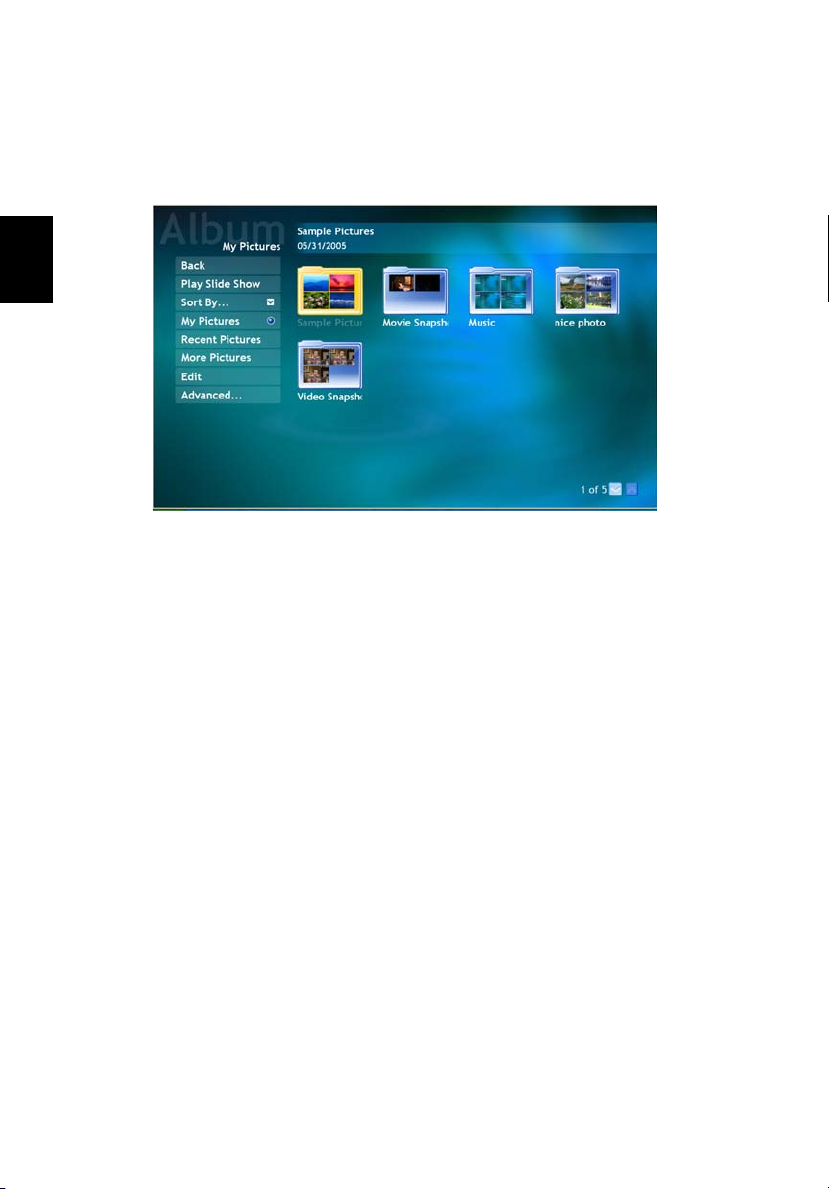
Svenska
48
Album
Med Acer Arcade kan du se digitala bilder - en och en eller som ett bildspel.
Bilderna kan visas från vilken skiva eller hårddisk som helst i din dator. Klicka på
Album-knappen på Acer Arcades startsida för att visa Album-sidan..
Både bilder och mappar visas till höger. Klicka på en mapp för att öppna den.
För att visa ett bildspel – öppna först mappen med de bilder du vill visa. Klicka
sedan på Play slideshow. Bildspelet visas i fullskärmsläge. Använd pop-up
fönstren för att styra bildspelet.
Du kan också visa en enstaka bild genom att klicka på den. Då visas bilden i
fullskärmsläge.
Sedan kan du använda spelarkontrollerna på skärmen för att zooma in och ut,
och panorera åt fyra håll.
Redigera bilder
Välj "Edit" (redigera) för "Rotate" (rotera), "Remove red eye" (ta bort röda
ögon) och "Auto fix" (optimera ljudstyrka och kontrast) för att förbättra dina
bilder.
Inställningar för bildspel
Du ändrar bildspelsinställningar genom att klicka på Advanced-knappen på
albumsidan och välja "Settings".
Inställningen Slide duration bestämmer hur länge varje bild visas innan
bildspelet automatiskt växlar till nästa bild.
"Slide Show Transition" (bildspelsövergång) ställer in typen för den övergång
som används mellan bilder; du kan välja mellan rörelse, cell, toning,
slumpmässig, suddning och glidande.

49
Du kan lägga till bakgrundsmusik till ett bildspel genom att klicka på
alternativet "Slide Show Music". På sidan för bildspelsmusik uppmanas du att
välja musik från ditt personliga musikbibliotek.
Klicka på Load Default Settings (ladda standardinställningar) för att återställa
dina inställningar till standardvärden.
Video
Klicka på Video på Acer Arcades startsida för.
Obs! Videofunktionen är utformad för att kunna spela upp
många olika slags videoformat. Se avsnittet för videohjälp för en
fullständig lista över kompatibla format. Använd Cinema
funktionen om du vill se en DVD eller VCD.
Två alternativ visas på Video-sidan - Video Play eller Video Edit.
Uppspelning av en videofil
Klicka på Spela för att spela upp videofiler. Videofilerna visas till höger på
Video-sidan. De är ordnade i mappar och en liten ikon visar den första bilden i
videon.
Klicka på en videofil för att spela upp den. Videofilen kommer att spelas i
fullskärmsläge. Pop-up fönstret kommer att visas i skärmens nedre kant när du
flyttar musen. Klicka på Stop för att återgå till Video-sidan.
Svenska
Spara videoklipp (endast TV-modeller)
Acer Arcade låter dig spara och spela in videoklipp från andra externa enheter
som t ex DVD-spelare eller digital videokamera.
Klicka på Capture Device (insamlingsenhet) på videosidan och välj sedan den
källa du tänker använda som videoingång. Du kan välja mellan S-video and
Composite.
Du sparar ett videoklipp genom att klicka på den röda inspelningsknappen
bland OSD-kontrollerna.
Du kan ange destinationsmapp på inställningsmenyn ("Settings").
Klicka på Advanced (avancerat) och välj "Settings" för att ställa in kvaliteten.
Du kan välja mellan Good (bra), Better (bättre) eller Best (bäst). Om du väljer en
högre kvalitet får du en större fil när du sparar videoklipp.
Stillbild
Stillbildsfunktionen är tillgänglig i lägena Cinema, Video och TV. Du kan
använda denna funktion för att spara skärmbilden när som helst.
En enda bildram samlas in och sparas i en katalog som du angett. Du kan ändra
destinationskatalog på inställningsmenyn ("Settings").

Svenska
50
Redigera video
Acer Arcade låter dig redigera ihop insamlade videoklipp, foton och
filmsekvenser från en digital videokamera till en film. Du kan även välja en viss
typ av film, och lägga till speciella övergångseffekter och musik för att skapa
den perfekta hemmafilmen.
Du redigerar en film genom att klicka på Advanced och välja "Edit Video".
Därefter väljer du de klipp du vill redigera från dina mappar. För att färdigställa
filmen kan du även välja "Movie Style" (filmtyp), "Background Music"
(bakgrundsmusik), den perfekta mängden musik och ljud, såväl som längd på
filmen.
Du kan använda "Select Scenes" (välj scener) för att inkludera din favorit eller
de viktigaste scenerna, eller också kan du låta redigeringsprogrammet göra
jobbet.
När filmen väl är sammanställd kan du bränna den till en skiva och dela med dig
till familj och vänner.
Obs: För mer information om redigering av video och alla
tillhörande funktioner, se Acer Arcades hjälpmeny.
Musik
Klicka på Musik på Acer Arcades startsida för att öppna startsidan för musik och
bekväm åtkomst till din musiksamling.
Acer Arcade låter dig visa ditt musikbibliotek med hjälp av en rad kategorier
som Album, Genre, Artist, Playlist (spellista) och All Songs (alla sånger).
Välj den mapp, CD eller kategori som innehåller musiken du vill lyssna på. Klicka
på Play för att lyssna på en hel CD från början eller välj det stycke du vill höra
från listan.
Musikstyckena i mappen visas i listan till höger och till vänster finner du
kontrollerna Play, "Shuffle" (blanda) och Repeat all. Med alternativet Visualize
(visualisera) kan du titta på datorgenerade bilder medan du lyssnar på musik.
Med kontrollpanelen i skärmens nedre kant kan du enkelt ändra volymen och
uppspelningen.
Klicka på Rip CD för att rippa musik från en CD när du har satt i CD-skivan. Välj
de stycken du vill rippa på den sida som öppnas (eller klicka på Select eller Clear
all) – klicka sedan på Start Ripping (starta rippning).
Förloppet för rippningsåtgärden visas på skärmen.
Du kan ändra filkvalitet för de rippade spåren genom att klicka på "Settings"
(inställningar).
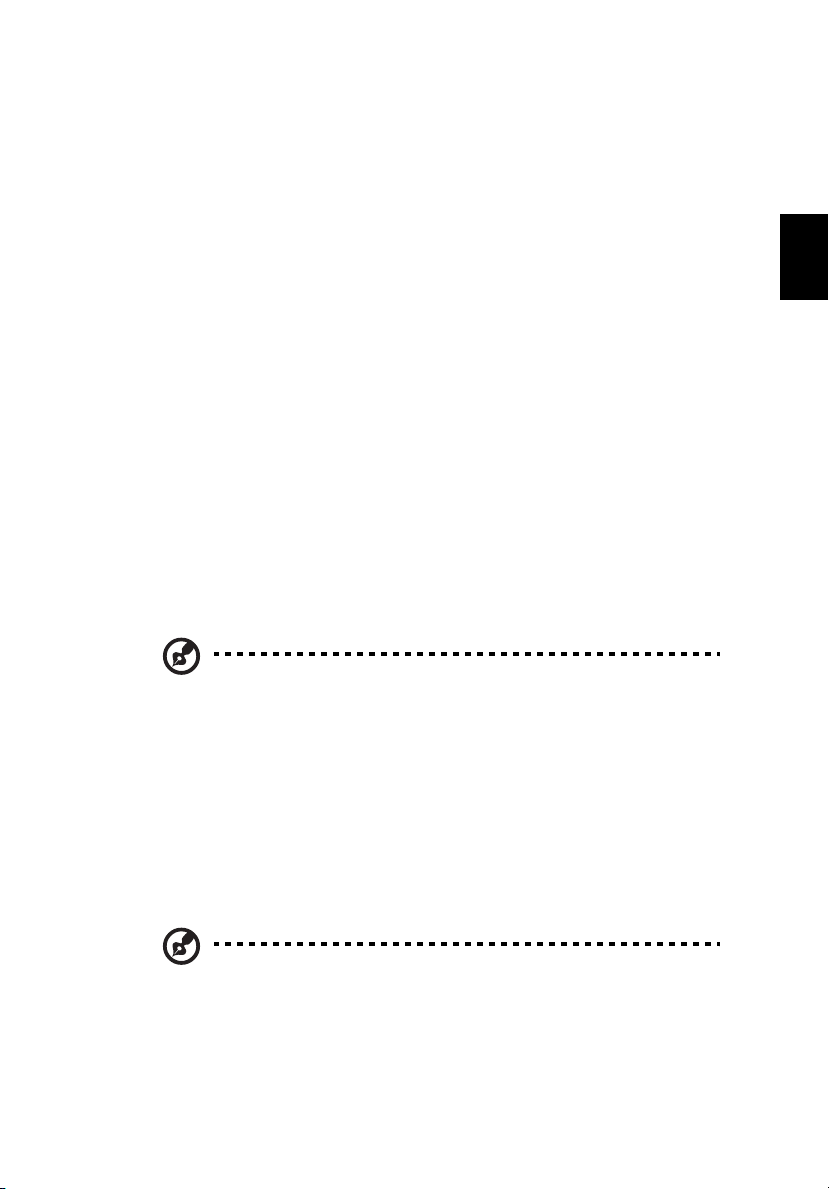
51
TV (för vissa modeller)
Acer Arcade låter dig titta på TV i din dator. Klicka på TV-knappen på sidan
Hem för att visa TV-huvudsidan.
Alternativet Live TV visar TV på skärmen. Tryck när som helst på Esc för att
komma tillbaka till Arcade.
När du tittar på TV dyker extra knappar upp på uppspelningskontrollerna:
Channel Up (går upp en kanal), Channel Down (går ner en kanal), Snapshot (tar
en stillbild av den aktuella videoramen), och Text-TV (öppnar text-TVfunktionen), Spela in (spelar in TV-innehåll som en videofil)
Alternativet Inspelad TV låter dig titta på filer som du har spelat in från TV. Se
Inspelad TV.
Alternativet Schema låter dig ställa in TV-inspelningsschema så att du kan titta
senare. Se Schemalagda inspelningar.
Alternativet TV-förhandsvisning låter dig förhandsgranska tillgängliga TVkanaler. Se TV-förhandsvisning.
Alternativet Program Guide (programtablå) låter dig titta på
programinformation för alla kanaler.
Se Programtablå.
Alternativet Find Program (sök program) låter dig söka efter en viss sorts
program.
Knappen Inställningar öppnar en sida med TV-inställningar. Se TV-inställningar
för mer information.
Svenska
Obs: För information om inställning och användning av Arcades
TV-läge, se den separata TV-broschyren.
Tidsväxlings-TV
Arcade har även en tidsväxlingsfunktion som kan aktiveras. För att åstadkomma
omedelbar återuppspelning, spelar Arcade in TV-utsändningen som en fil, vilket
skapar en aning fördröjning mellan live-sändningen och det TV-innehåll du
tittar på. (Men den omedelbara återuppspelningsfilen kan inte sparas, och du
kan inte titta på denna fil i fönstret för inspelad TV.) Du kan navigera framåt
och bakåt i filen för att utföra omedelbar återuppspelning eller för att hoppa
över reklamavbrotten.
Obs! En av dina lokala enheter måste ha minst 2 GB ledigt
utrymme för att funktionen för omedelbar återuppspelning ska
kunna aktiveras.
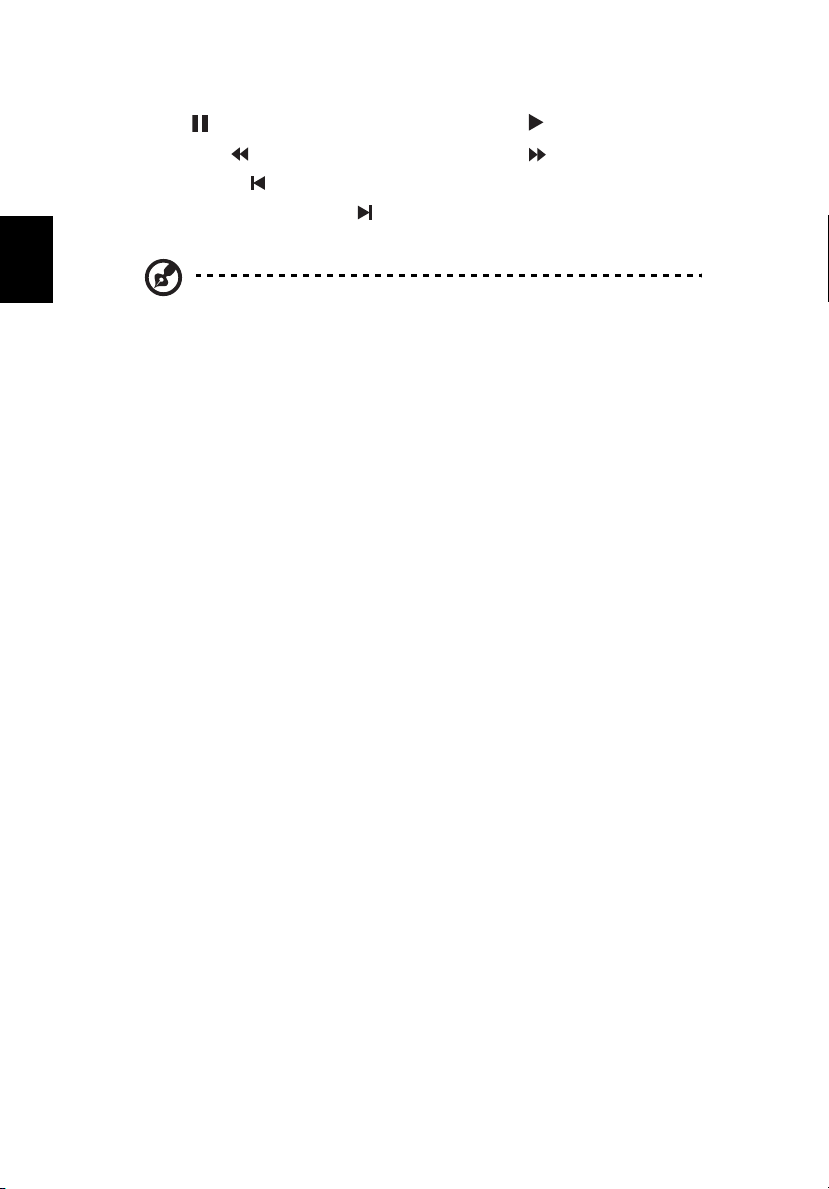
52
Klicka på " " för att pausa uppspelningen. Klicka på " " för att fortsätta
titta. Klicka på " " för att spola bakåt, eller klicka på " " för att snabbspola
framåt. Klicka på " " för att gå till start för inspelningen av omedelbar
återuppspelning, eller klicka på " " för att gå till slutet av inspelningen av
omedelbar återuppspelning.
Svenska
Obs: Eftersom det TV-innehåll du tittar på alltid visas något senare
än live-TV-utsändningen, kan du genom att gå till slutet av
inspelningen av omedelbar återupprepning komma så nära att
titta på live TV som Acer Arcade tillåter.
Inspelad TV
Sidan Inspelad TV visar inspelade TV filer. En miniatyrbild visar filens första ram.
Klicka på en inspelad TV-fil för att spela den. Videon spelas i helskärm. Du går
tillbaka till TV-sidan genom att klicka på Stopp.
För en beskrivning av alternativen på denna sida, se Videor.
Schemalagda inspelningar
Du ställer in ett TV-inspelningsschema genom att först klicka på Schemae och
sedan på Nytt schema. På sidan som öppnas ska du välja den Kanal du vill spela
in samt schemaläggningsintervall. Ange Startdatum, Starttid och Stopptid för
det program du vill spela in. Klicka på Bekräfta schema för att aktivera
inspelningsschemat, eller tryck på Avbryt för att avbryta utan att godkänna
schemat. (Välj Ta bort schema för att ta bort ett inspelningsschema som du
skapat tidigare.)
Klicka på ett befintligt inspelningsschema för att öppna det och göra ändringar.
Du ändrar den ordningsföljd i vilken scheman visas genom att klicka på Ordna
efter kanal eller Ordna efter datum.
TV-förhandsvisning
Klicka på knappen TV-förhandsvisning för att visa en vägg med TVskärmminiatyrer som låter dig ta en förhandstitt på alla kanaler. TVförhandsvisning rullar automatiskt genom alla tillgängliga kanaler. Välj en
miniatyrbild för att titta på motsvarande kanal.
Programtablå
Klicka på knappen Program Guide för att visa programtablån för varje kanal.
Dessa tablåer och information tillhandahålls av EPG (Electronic Program Guide).
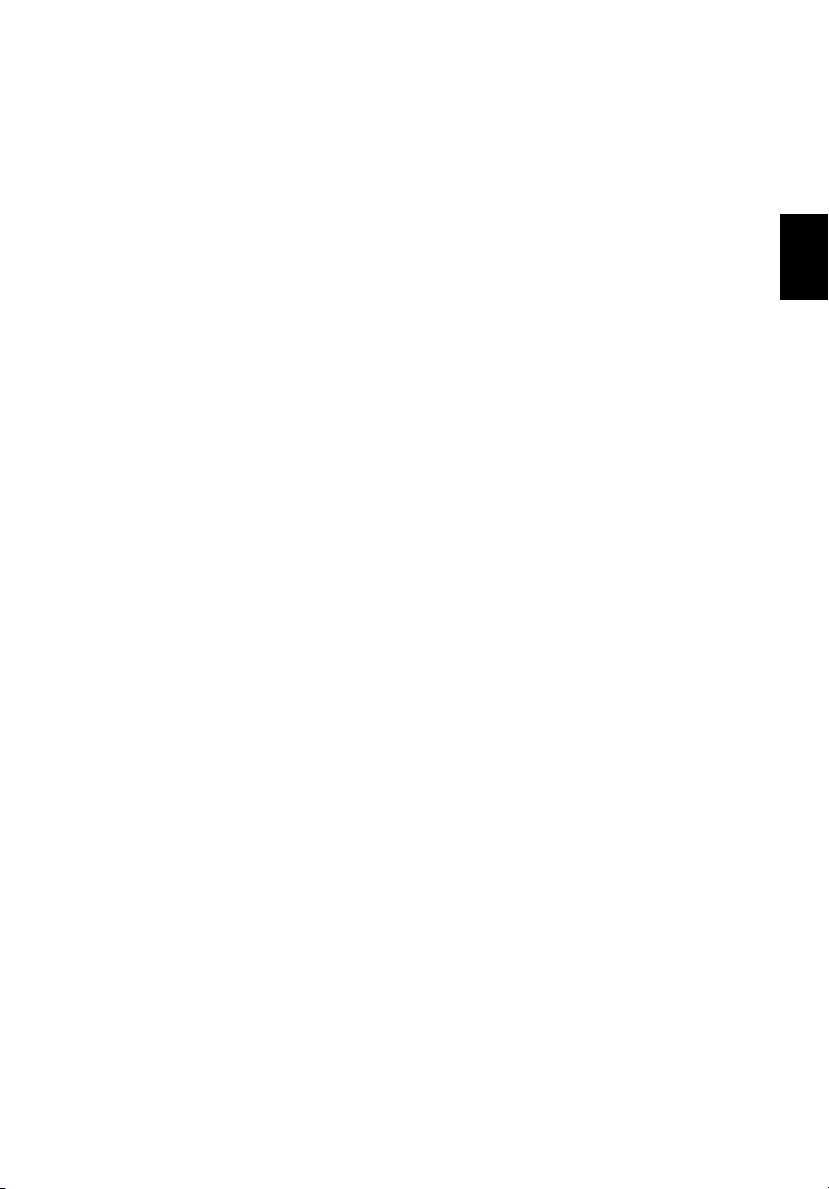
Sök program
Genom att klicka på knappen Find Program kan du söka efter program med
hjälp av kanalnummer eller kategori.
53
TV-inställningar
Du ändrar bildinställningar genom att klicka på knappen TV på
inställningssidan eller på knappen Settings på TV-huvudsidan). Det finns fyra
typer av TV-inställningar: "Signal", "Channel" (kanal), "Recording" (inspelning)
och "Guide" (tablå).
Signalinställningar
Klicka på Capture Device (insamlingsenhet) för att välja analog eller digital
ingång för din TV-signal.
Välj TV Source (TV-källa) för att välja källa för signalen.
Alternativet Region låter dig välja det land eller den region där din kabel-TV-
leverantör finns.
Du kan även aktivera och inaktivera funktionen Time-Shifting (tidsväxling).
Kanalinställningar
Om ingen kanallista finns, klicka på Scan Channels (sök kanaler). Datorn söker
efter och listar tillgängliga TV-kanaler. Klicka på Scan Channels för att söka på
nytt och ersätta din befintliga kanaluppsättning.
Inspelningsinställningar
Alternativet Recording Quality (inspelningskvalitet) låter dig ställa in kvaliteten
på video inspelad från TV. Om du väljer en högre kvalitet får du en större
inspelad fil när du spelar in TV-program.
Du kan även välja destination för inspelade TV-program.
Svenska
Tablåinställningar
Klicka på EPG Source (EPG-källa) för att välja källa för EPG-programtablåer.
Detta varierar beroende på region.
Klicka på Restore Default Settings (återställ standardinställningar) för att
återställa dina inställningar till standardvärden.
Använda text-TV-funktioner
För regioner med text-TV-funktion, kan denna aktiveras med hjälp av OSDkontroller eller fjärrkontroll.

Svenska
54
Om du trycker på knappen TeleText på fjärrkontrollen kan du se text-TV; en
tryckning till öppnar transparent läge (texten visas med TV-bild i bakgrunden).
Tryck en gång till för att titta på vanlig TV.
Du navigerar inom text-TV-funktionen genom att:
• Klicka på färgknapparna som öppnar genvägar på skärmen.
• Klicka på ett skärmsidnummer för att komma till den sidan.
• Använd tangentbordets nummerknappar för att ange ett sidnummer
direkt.
• Använd upp/ner-knapparna på fjärrkontrollen för att navigera bland
sidnummer, och tryck på OK för att välja.
• Använd vänster och höger knappar för att bläddra till undersidor.
Obs: Stillbildsfunktionen är tillgänglig när text-TV körs.
Skapa DVD
Acer Arcade erbjuder en enkel och komplett lösning för inspelning av data,
ljud, foto eller video. Du kan bränna och dela med dig valfri kombination av
data, musik, foto eller video till en CD- eller DVD-skiva — direkt från läget Make
DVD eller något av Acer Arcades övriga medielägen.
Innehållsproducera CD/DVD
Med Acer Arcade kan du skapa CD- eller DVD-skivor direkt från huvudmenyn,
eller från vilket medieläge du än använder. Alternativet för DVD-bränning finns
på menyerna "Advanced" eller "Main" i medielägena Video, Album and Musik.
Du kan bränna dina favoritsånger till en CD-skiva eller konvertera sånger från
din musiksamling till MP3 och andra vanliga ljudformat. Du kan till och med
skapa MP3 CD-skivor med över 100 av dina favoritsånger och lyssna på dem på
din PC eller CD-spelare.
Med Arcade kan du även förvandla digitala foton till ett bildspel med
bakgrundsmusik, eller bränna TV och filmklipp till en amatörfilm. Du kan dela
med dig av allt till vänner och familj för uppspelning på de flesta DVD-spelare.
Du kan till och med lägga till egna temamenyer och menymusik.
Dessutom kan du bränna combo-CD/DVD-skivor med både musik, foton, film
och TV. Möjligheterna är oändliga!
För mer information om vart och ett av dessa alternativ, klicka på Help-knappen
så öppnas Arcades hjälpmeny.
Kompatibilitet för filtyper
För mer information om filkompatibilitet, se första sidan på Arcades onlinehjälpmeny för varje medieläge.

Ta med din bärbara PC-dator
I det här avsnittet får du tips om saker som du bör tänka på när du reser med
eller flyttar datorn.
Koppla bort utrustningen
Så här kopplar du bort externa tillbehör:
1 Spara alla öppna filer.
2 Ta ur alla typer av media, disketter eller CD/DVD-skivor från enheten/
enheterna.
3 Stäng av datorn.
4 Stäng bildskärmslocket.
5 Koppla bort sladden från nätadaptern.
6 Koppla bort tangentbordet, pekenheten, skrivaren, den externa
bildskärmen och andra externa enheter.
7 Om du har låst fast datorn med ett Kensington-lås kopplar du bort det
också.
Flytta datorn
55
Svenska
Om du flyttar datorn korta avstånd, t.ex. mellan olika rum.
Förbereda datorn
Före flytt av datorn stänger du och låser bildskärmslocket för att ställa datorn i
vänteläge. Nu kan du på ett säkert sätt ta med dig datorn när du rör dig i
byggnaden. Om du vill avbryta datorns vänteläge öppnar du bildskärmslocket
och tryck därefter in av/på-knappen och släpp upp den.
Om du ska flytta datorn till en kunds kontor eller till en annan byggnad kan du
välja att stänga av datorn:
Klicka på Start, Stäng av datorn, och klicka sedan på Stäng av (Windows XP).
Eller:
Ställ datorn i vänteläge genom att trycka på <Fn> + <F4>. Fäll ned skärmen och
lås fast den.
När du vill använda datorn igen låser du upp och öppnar skärmen och trycker
sedan på av/på-knappen.

Svenska
56
Obs: Om indikeringslampan för vänteläge inte lyser har datorn
försatts i viloläge och därför stängts av. Om ström
indikeringslampan inte lyser men indikeringslampan för
vänteläge lyser har datorn försatts i vänteläge. I båda fallen
startar du upp datorn genom att trycka på och sedan släppa upp
av/på-knappen. Lägg märke till att datorn kan övergå i viloläge
efter en viss tid i vänteläge.
Vad du bör ta med dig till möten
Till relativt kortvariga möten behöver du förmodligen bara ta med själva
datorn. Till längre möten, eller när batteriet inte är fulladdat, kan det vara
klokt att ta med nätadaptern så att du kan ansluta datorn till ett eluttag i
möteslokalen.
Om det inte finns några eluttag i rummet kan du minska strömförbrukningen
genom att placera datorn i vänteläge. Tryck på <Fn> + <F4> eller stäng
bildskärmslocket när du inte använder datorn aktivt. Återuppta arbetet genom
att öppna bildskärmslocket (om det är stängt), tryck därefter in av/på-knappen
och släpp upp den.
Ta med datorn hem
När du rör dig mellan kontoret och hemmet och vice versa.
Förbereda datorn
När du kopplat bort datorn från alla tillbehör gör du på följande sätt:
• Kontrollera att du har tagit ut alla skivor och disketter från läsenheterna.
I annat fall kan enheternas läs- och skrivhuvuden skadas.
• Packa datorn i en skyddande väska som förhindrar att den glider omkring
och som dämpar stöten om du skulle råka tappa den.
Varning: Packa inte föremål bredvid eller ovanpå datorn.
Tryck på bildskärmslocket kan skada bildskärmen.
Vad du bör ta med dig
Om du inte redan har följande föremål hemma bör du ta med dem:
• Nätadapter och nätsladd
• Den utskrivna Användarhandboken

57
Specialanvisningar
Skydda datorn genom att följa nedanstående riktlinjer när du flyttar den
mellan hemmet och arbetet:
• Minimera effekterna av temperaturskillnader genom att ha datorn hos
dig.
• Om du måste stanna någonstans ett längre tag och inte kan ta datorn med
dig, bör du lämna den i bilens bagageutrymme så att den inte utsätts för
kraftig värme.
• Ändringar i temperatur och luftfuktighet kan ge upphov till kondens. Låt
alltid datorn återfå rumstemperatur och kontrollera att bildskärmen inte
är fuktig innan du slår på datorn igen. Om temperaturskillnaden är större
än 10 °C (18 °F) bör du låta datorn sakta återfå rumstemperatur. Om det är
möjligt bör du lämna datorn i 30 minuter i en miljö där temperaturen
ligger mellan utomhustemperatur och rumstemperatur.
Installera ett hemmakontor
Om du ofta arbetar med datorn hemma kan det vara en bra idé att skaffa
ytterligare en nätadapter. Om du skaffar en till nätadapter slipper du ta med
nätadaptern varje gång du flyttar datorn mellan hemmet och arbetet.
Om du använder datorn hemma under en längre tid kan du även skaffa externt
tangentbord, bildskärm eller mus.
Svenska
Resa med datorn
När du flyttar datorn långa avstånd, t.ex. från arbetet till en kunds kontor eller
vid lokala resor.
Förbereda datorn
Förbered datorn på samma sätt som om du skulle ta med den hem. Kontrollera
att batteriet är laddat. Om du ska ta med datorn genom en säkerhetskontroll
på en flygplats kan det bli nödvändigt att sätta på den.
Vad du bör ta med dig
Ta med dig följande:
• Nätadapter
• Fulladdade reservbatterier
• Skrivardrivrutiner om du tänker använda en annan skrivare

Svenska
58
Specialanvisningar
Förutom att följa riktlinjerna för transport av dator till hemmet bör du även
tänka på följande:
• Ta alltid med datorn som handbagage.
• Om möjligt ber du säkerhetspersonal att undersöka datorn för hand.
Röntgenapparaterna på flygplatser är säkra, men för aldrig datorn genom
en metalldetektor.
• Undvik att utsätta disketter för handhållna metalldetektorer.
Resa utomlands med datorn
När du tar med datorn till andra länder.
Förbereda datorn
Förbered datorn på samma sätt som för en vanlig resa.
Vad du bör ta med dig
Ta med dig följande:
• Nätadapter
• Nätsladdar för det land du reser till
• Extra, fulladdade batterier
• Skrivardrivrutiner om du tänker använda en annan skrivare
• Inköpsbevis, om du måste visa det för tullmyndigheterna
• Internationell resegaranti (International Travelers Warranty; ITW)
Specialanvisningar
Följ samma specialanvisningar som när du reser med datorn. Dessutom kan du
tänka på följande när du reser utomlands:
• Om du reser till ett annat land kontrollerar du att spänningen i landets
elnät och nätadaptersladdens märkspänning är kompatibla. I annat fall
skaffar du en kompatibel nätsladd. Använd aldrig omvandlingsadaptrar.
• Om du ska använda modemet kontrollerar du att modemet och
modemsladdens kontakt är kompatibla med telefonnätet i det land du
reser till.
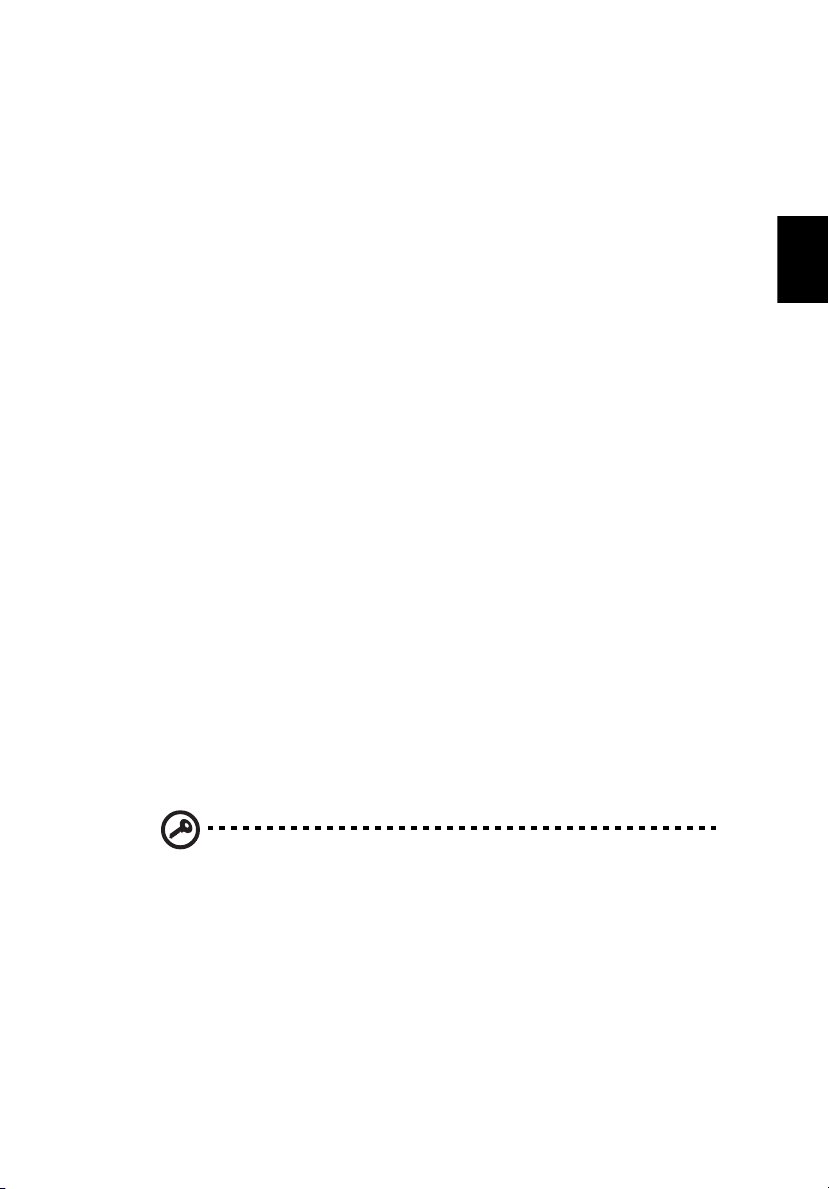
59
Säkra datorn
Datorn är en kostsam investering som du måste sköta om. Lär dig hur du
skyddar och sköter om datorn.
Säkerhetsfunktionerna omfattar hårdvaru- och mjukvarulås — ett säkerhetslås
och lösenord.
Använda ett datorlås
På datorns chassi finns en säkerhetsskåra där du kan ansluta ett Kensingtonkompatibelt säkerhetslås för datorer.
Lägg en låsvajer runt ett fast föremål, t.ex. ett bord eller handtaget till en låst
skrivbordslåda. Sätt in låset i uttaget och lås det sedan genom att vrida om
nyckeln. Vissa modeller är dock nyckellösa.
Använda lösenord
Du kan skydda datorn från otillbörlig användning med tre lösenord. Genom att
skapa lösenord kan du skydda datorn och data i den på olika nivåer.
• Övervakarlösenordet (Supervisor Password) förhindrar obehörig
användning av BIOS-inställningarna. När det ställts in kan du inte använda
BIOS-inställningarna utan att först ange lösenordet. Se "BIOS-
inställningarna" på sidan 69.
• Användarlösenordet (User Password) säkrar datorn mot obehörig
användning. Om du kombinerar det här lösenordet med lösenord för
systemstart och återgång från viloläge får du maximal säkerhet.
• Lösenord vid start (Password on Boot) säkrar datorn mot obehörig
användning. Om du kombinerar det här lösenordet med lösenord för
systemstart och återgång från viloläge får du maximal säkerhet.
Svenska
Viktigt! Glöm inte övervakarlösenordet! Om du glömmer bort ett
lösenord måste du kontakta återförsäljaren eller ett auktoriserat
servicecenter.

Svenska
60
Ange lösenord
När ett lösenord är inställt visas en lösenordsruta i mitten av skärmen.
• När övervakarlösenordet är inställt visas en lösenordsruta då du trycker
<F2> för att gå in i BIOS-inställningar vid starten.
• Ange övervakarlösenord och tryck <Enter> för att gå in i BIOS-
inställningarna. Om du skriver in lösenordet felaktigt, visas ett
varningsmeddelande. Försök igen och tryck sedan på <Enter>.
• När användarlösenordet är inställt och alternativet Lösenord vid start är
aktiverat visas en lösenordsruta då datorn startas.
• Ange användarlösenord och tryck <Enter> för att använda datorn. Om du
skriver in lösenordet felaktigt, visas ett varningsmeddelande. Försök igen
och tryck sedan på <Enter>.
Viktigt! Du har bara tre försök på dig att ange rätt lösenord.
Om du inte har angett rätt lösenord på tre försök stannar datorn.
Stäng av datorn genom att trycka ned av/på-knappen i fyra
sekunder. Slå sedan på datorn och försök igen.
Ställa in lösenord
Du kan ange/byta lösenord i BIOS-inställningarna.

Expandera med tillval
Din bärbara PC-dator ger möjlighet till en komplett mobil datoranvändning.
61
Anslutningsalternativ
Till portarna på datorn kan du ansluta externa enheter precis som med en
vanlig skrivbordsdator. I följande avsnitt finns mer information om hur du
ansluter olika externa enheter till datorn.
Fax/Data Modem
Det finns ett inbyggt fax/data-modem av typen V.92 56 Kbps i datorn.
Varning! Den här modemporten är inte kompatibel med digitala
telefonlinjer. Om du ansluter modemet till en digital telefonlinje
kan du skada modemet.
Om du vill använda fax-/datamodemporten ansluter du en telefonkabel från
modemporten till ett telefonuttag.
Svenska
Varning! Se till att kabeln du använder är av rätt typ för det land
du använder datorn i.

Svenska
62
Inbyggda nätverksfunktioner
Med de inbyggda nätverksfunktionerna kan du ansluta din dator till ett
Ethernet-baserat nätverk.
Om du vill använda nätverksfunktionen ansluter du en Ethernetkabel i
nätverksuttaget på datorn till en Ethernet (RJ-45)-port eller en hubb i ditt
nätverk.
Universell seriebuss (USB)
USB 2.0-porten är en snabb seriebuss som du kan ansluta USB-enheter till utan
att belasta systemresurserna.

63
IEEE 1394-port
Datorns IEEE 1394-port gör att du kan ansluta till en enhet med IEEE 1394 som
en videokamera eller en digitalkamera. Se dokumentationen till din video eller
digitalkamera för mer information.
PC-kortfack
Svenska
Datorns Type II PC-kortsplats är avsedd för PC-kort som ökar datorns
användbarhet och utökningsmöjligheter. Du bör aldrig sätta in kort som inte är
märkta med PC Card-logotypen.
PC-kort (PC-Card, tidigare PCMCIA) är tillbehörskort för bärbara datorer som
ger utbyggnadsmöjligheter som länge har funnits för stationära
datorer.Populära PC-kort är flashminnen, fax-/datamodem, trådlöst nätverk
(WLAN) och SCSI-kort. Med sin 32-bitars bandbredd är CardBus en utökning av
den äldre generationens 16-bitars kort.
Obs: Mer information om hur du installerar och använder kortet
och dess funktioner finns i handboken till kortet.
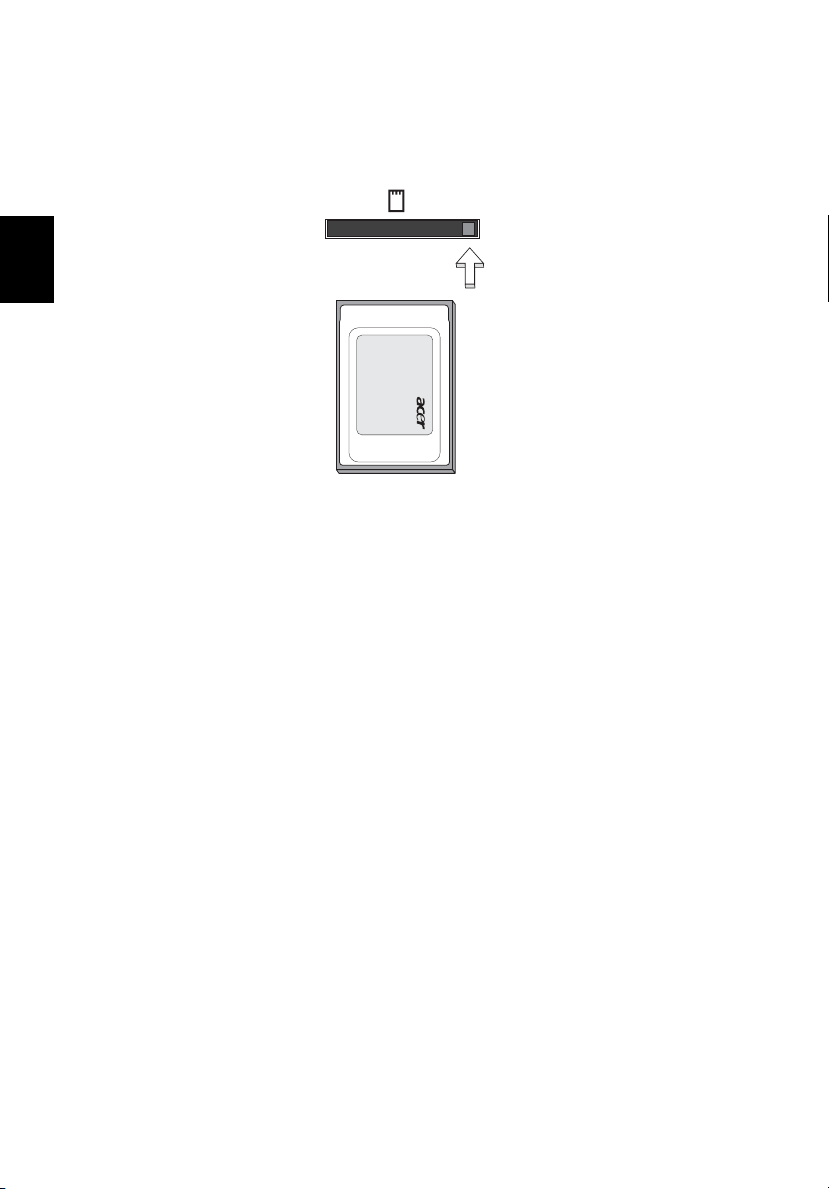
Svenska
64
Sätta in ett PC-kort
Sätt in kortet i facket och gör eventuella nödvändiga anslutningar (t.ex. anslut
en nätverkskabel). Mer information finns i kortets handbok.
Mata ut ett PC-kort
Innan du matar ut ett PC-kort:
1 Avsluta eventuella program som använder kortet.
2 Klicka på PC-kortikonen i systemfältet och avbryt kortets drift.
3 Tryck på fackets utmatningsknapp så hoppar knappen ut. Tryck sedan på
den igen så matas kortet ut.
Installera minne
Så här installerar du minne:
1 Stäng av datorn, ta bort nätadaptern (om den är ansluten) och ta sedan ut
batteriet. Vänd sedan datorn upp och ned.
2 Skruva bort skruven från minneslocket och lyft sedan upp och ta bort
minneslocket.
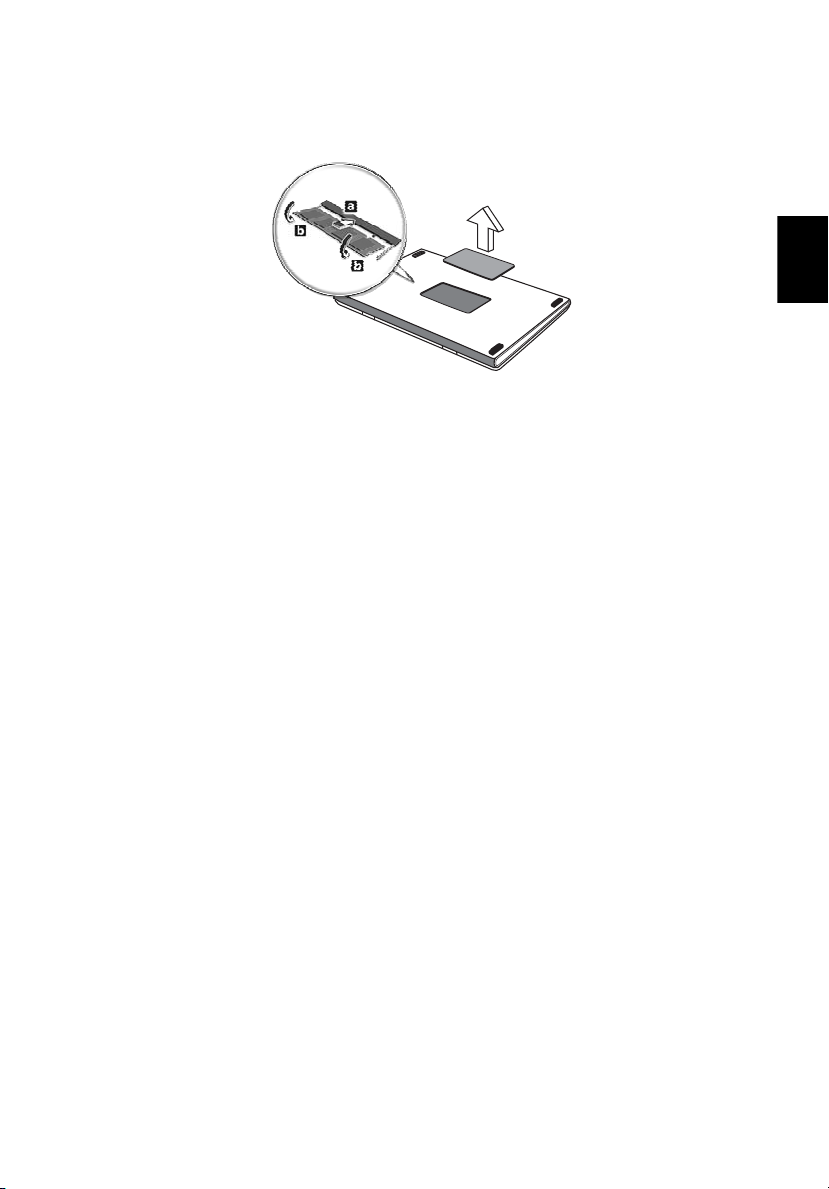
65
3 Sätt in minnesmodulen diagonalt i kortplatsen (a) och tryck den försiktigt
nedåt tills du hör ett klick (b).
4 Sätt tillbaka minneslocket och skruva fast det.
5 Sätt tillbaka batteriet och återanslut växelströmsadaptern.
6 Starta datorn.
Datorn känner automatiskt av det nya minnet och ändrar därefter
minneskonfigurationen. Anlita en behörig servicetekniker eller kontakta Acers
lokala återförsäljare.
Svenska

Svenska
66
Ansluta TV- och AV in-kablarna
Följ nedanstående instruktioner för att ställa in TV-funktionen för din Acer
Aspire bärbara dator.
PAL/SECAM- och NTSC-system
1 Koppla in PAL/SECAM-kabelns RF-anslutning i den bärbara datorns RF-jack.
2 Anslut den andra änden till TV-antennkabeln med hjälp av NTSC-
omvandlaren om så krävs.
PAL/SECAM
NTSC
RF
Viktigt! Se till att du använder rätt kabelsystem för regionen
innan du försöker ansluta antennkabeln.
NTSC only
Acer DVB-T digital antenn
Så här ansluter du antennen:
1 Koppla in antennkabeln i RF-jacket på din bärbara dator.
RF
Obs: Alla diagram är endast avsedda för referensändamål. Den
faktiska utrustningen kan se annorlunda ut.
Home
antenna
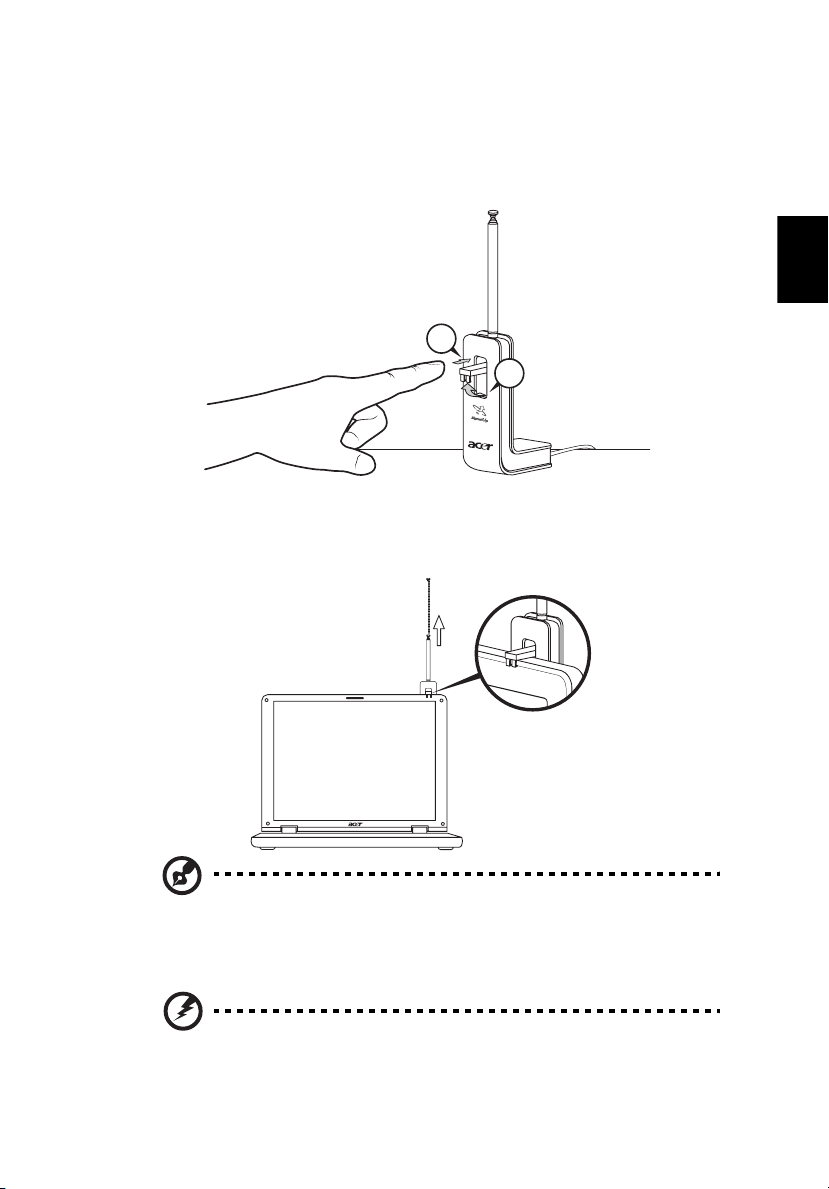
67
Så här installerar du antennen:
1 Tryck försiktigt längst upp tills den nedre sektionen skjuts ut.
2 Dra upp den nedre delen tills den är placerad i 90 graders vinkel mot
antennstommen.
1
2
3 För att säkerställa bra mottagning kan du placera antennen längst upp på
den bärbara datorns skärm med hjälp av specialklämman enligt
nedanstående illustration.
4 Dra ut antennen för att förbättra mottagningens kvalitet.
Svenska
Obs: Antennen är bara kompatibel med DVB-T digitala TV-system.
En magnet längst ner på antennen ger även möjlighet till att fästa antennen vid
en metallyta för bättre stabilitet och mottagning.
Varning! Placera inte magneten nära datorns hårddisk. Det kan
skada enheten och/eller data.
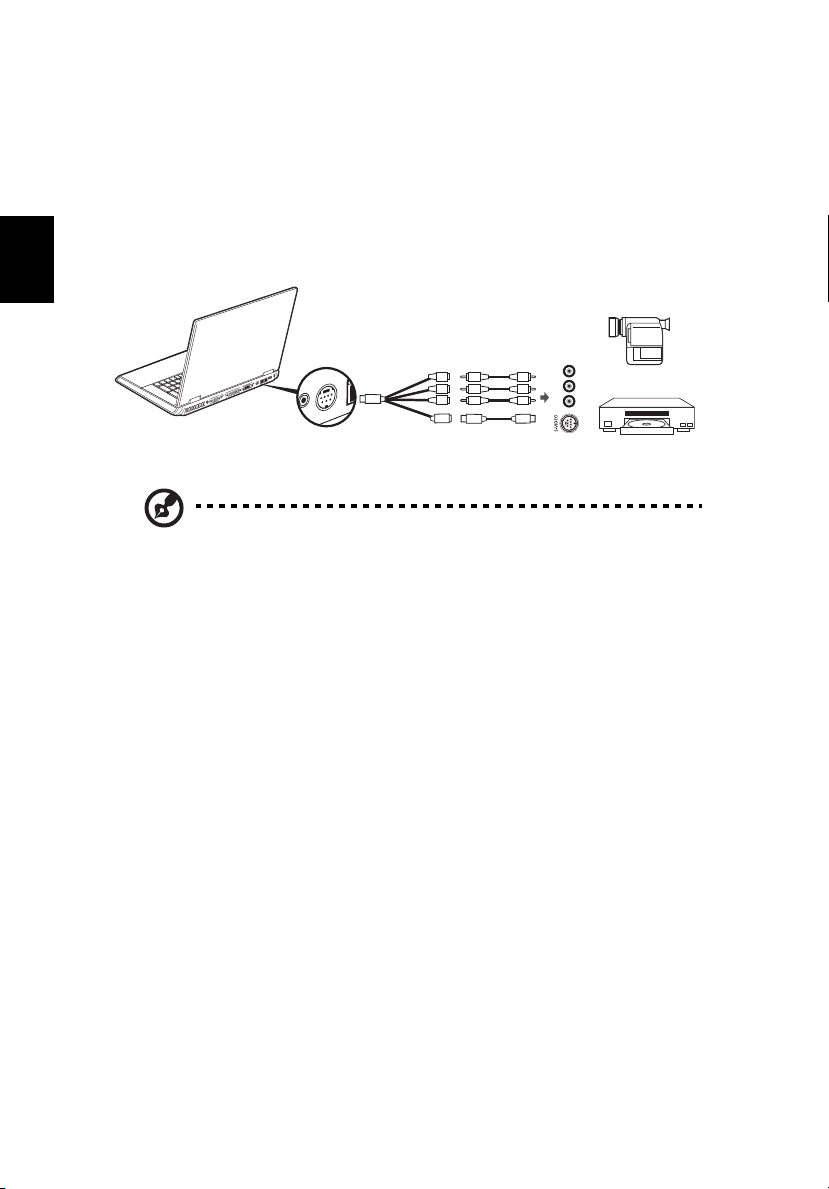
Svenska
68
AV in-kabel
AV in-kabeln kan användas för att ansluta den bärbara datorn till en DVDspelare eller videokamera för visning och inspelning av videoklipp.
1 Koppla in kabelns enskilda ände i AV-ingångsporten på den bärbara
datorn.
2 Anslut de andra ändarna till S-video- eller kompositljud/videojacken på
DVD-spelaren, videokameran eller någon annan kompatibel enhet.
VideoAudio
LR
Camcorder
DVD
Notebook
AV-in
YR
AV-in
W
S
YR
YR
W
W
S
S
Obs: Förlängningskablar kanske inte behövs. Mer information om
inspelning av TV- eller videoklipp finns i hjälpfilen till Acer Arcade.

BIOS-inställningarna
BIOS-inställningarna är ett program för maskinvarukonfigurering som är
inbyggt i datorns Basic Input/Output System (BIOS).
69
Datorn är redan rätt konfigurerad och optimerad, så i vanliga fall behöver du
inte använda det här verktyget. Det kan däremot bli aktuellt att använda det
om det uppstår problem.
Du startar BIOS-inställningarna genom att trycka på <F2> under de första
sekunderna när datorn startas (kallas även Power-On Self Test (POST)) samtidigt
som logotypen för den bärbara PC-datorn visas.
Bootsekvens
Så här ställer du in bootsekvensen i BIOS-inställningar: Aktivera BIOSinställningar och välj därefter Boot från kategorierna högst upp i fönstret.
Aktivera disk-to-disk recovery
För att aktivera disk-to-disk recovery (hårddiskåterställning) aktiverar du BIOSinställningar och väljer därefter Main från kategorierna högst upp i fönstret.
Leta reda på D2D Recovery längst ned i fönstret och använd knapparna <F5>
och <F6> för att ställa in värdet Enabled.
Lösenord
För att ställa in ett lösenord vid start aktiverar du BIOS-inställningar och väljer
därefter Security från kategorierna högst upp i fönstret. Leta reda på Password
on boot: och använd knapparna <F5> och <F6> för att aktivera funktionen.
Svenska

Svenska
70
Använda programvara
Spela upp DVD-filmer
Om en DVD-spelare är installerad i det optiska enhetsfacket kan du spela upp
DVD-filmer på datorn.
1 Mata ut DVD-luckan, sätt in en DVD-film och stäng sedan DVD-luckan.
Viktigt! När du startar DVD-spelaren för första gången måste du
ange en regionskod. DVD-skivor är indelade i sex regioner. När
DVD-enheten har ställts in på en regionskod kommer den bara att
spela DVD-skivor för den regionen. Du kan ändra regionskod
högst fem gånger (inklusive den första gången). Därefter förblir
den sista regionskoden fast. Du kan inte nollställa antalet
ändringar genom att återställa hårddisken. Mer information om
DVD-regioner finns i tabellen längre fram i det här avsnittet.
2 DVD-filmen spelas upp automatiskt efter några sekunder.
Regionskod Land eller region
1USA, Kanada
2 Europa, Mellanöstern, Sydafrika, Japan
3 Sydostasien, Taiwan, Sydkorea
4 Latinamerika, Australien, Nya Zeeland
5 F.d. Sovjetunionen, delar av Afrika, Indien
6 Folkrepubliken Kina
Obs: Om du vill ändra regionskoden sätter du in en DVD-film för
en annan region i DVD-enheten. Onlinehjälpen innehåller mer
information.

71
Strömsparfunktioner
Datorn har inbyggda funktioner för strömhantering som övervakar
systemaktiviteten. Systemaktiviteten avser all aktivitet som omfattar en eller
flera av följande enheter: tangentbord, mus, hårddisk, kringutrustning som
anslutits till datorn, samt videominne. tangentbord, mus, hårddisk,
kringutrustning som anslutits till datorn, samt videominne. Om ingen aktivitet
kan kännas av under en viss tidsperiod (tidsgränsen för inaktivitet överskrids)
avbryter datorn vissa av eller alla de här systemaktiviteterna för att spara
energi.
Datorn använder ett strömsparschema som stöder Advanced Configuration and
Power Interface (ACPI), vilket är den mest effektiva kombinationen av ekonomi
och prestanda. Windows hanterar alla strömsparåtgärder för datorn.
Acer eRecovery Management
Acer eRecovery Management är ett verktyg för som snabbt säkerhetskopierar
och återställer operativsystemet. Användaren kan skapa och spara
säkerhetskopior av den aktuella systemkonfigurationen på hårddisk, CD eller
DVD.
Acer eRecovery Management har dessa funktioner:
1 Skapa säkerhetskopia
2 Återställa från säkerhetskopia
3 Skapa CD med fabriksinställningarna
4 Ominstallera medföljande program utan CD
5 Ändra lösenordet för Acer eRecovery Management
I detta kapitel hittar du en stegvis beskrivning av varje process.
Svenska
Obs: Denna funktion finns endast tillgänglig för vissa modeller.
Om din dator saknar inbyggd CD/DVD-brännare ansluter du en
extern USB eller IEEE1394-kompatibel CD/DVD-brännare innan du
startar Acer eRecovery Management för att utföra åtgärder
relaterade till optiska skivor.

Svenska
72
Skapa säkerhetskopia
Användare kan skapa och spara säkerhetskopior på hårddisk, CD eller DVD.
1 Boota datorn till Windows XP
2Tryck på <Alt> + <F10> för att öppna verktyget Acer eRecovery
Management.
3 Ange lösenord för att gå vidare. Standardlösenordet är sex nollor.
4 I fönstret Acer eRecovery Management väljer du Recovery settings och
klickar på Next.
5 I fönstret Recovery settings väljer du Backup snapshot image och klickar på
Next.
6 Välj metod för säkerhetskopiering.
a Välj Backup to HDD för att spara den säkerhetskopierade skivbilden
på enhet D.
b Välj Backup to optical device för att bränna den säkerhetskopierade
skivbilden på CD eller DVD.
7 Välj metod för säkerhetskopiering och klicka på Next.
Följ anvisningarna på skärmen för att slutföra processen.
Återställa från säkerhetskopia
Användare kan återställa säkerhetskopior som tidigare skapats (se beskrivning i
avsnittet Create backup på hårddisk, CD eller DVD.
1 Boota datorn till Windows XP.
2Tryck på <Alt> + <F10> för att öppna verktyget Acer eRecovery
Management.
3 Ange lösenord för att gå vidare. Standardlösenordet är sex nollor.
4 I fönstret Acer eRecovery Management väljer du Recovery actions och
klickar på Next.
5 Det finns fyra återställningsalternativ. Välj önskat återställningsalternativ
och följ anvisningarna på skärmen för att slutföra återställningen.
Obs: Alternativet "Restore C:" är bara aktivt när en användare har
lagrat en säkerhetskopia på hårddisken (D:\). Se avsnittet Skapa
säkerhetskopia.

73
Skapa CD med fabriksinställningarna
Med den här funktionen kan du skapa en ny system-CD och återställnings-CD
om dessa inte finns tillgängliga.
1 Boota datorn till Windows XP.
2Tryck på <Alt> + <F10> för att öppna verktyget Acer eRecovery
Management.
3 Ange lösenord för att gå vidare. Standardlösenordet är sex nollor.
4 I fönstret Acer eRecovery Management väljer du Recovery settings och
klickar på Next.
5 I fönstret Recovery settings väljer du Burn image to disk och klickar på
Next.
6 I fönstret Burn image to disk väljer du 01. Factory default image och klickar
på Next.
7 Följ anvisningarna på skärmen för att slutföra processen.
Ominstallera medföljande program utan CD
Acer eRecovery Management lagrar de program som följde med datorn internt
för att det ska vara lätt att ominstallera dessa drivrutiner och program.
1 Boota datorn till Windows XP.
2Tryck på <Alt> + <F10> för att öppna verktyget Acer eRecovery
Management.
3 Ange lösenord för att gå vidare. Standardlösenordet är sex nollor.
4 I fönstret Acer eRecovery Management väljer du Recovery actions och
klickar på Next.
5 I fönstret Recovery settings väljer du Reinstall applications/drivers och
klickar på Next.
6 Välj önskad drivrutin/program och följ anvisningarna på skärmen för att
ominstallera.
Vid första körningen förbereder Acer eRecovery Management alla nödvändiga
program. Det kan därför ta några sekunder innan programinnehållsfönstret
visas.
Svenska

Svenska
74
Ändra lösenordet för Acer eRecovery Management
Acer eRecovery Management och Acer disk-to-disk recovery skyddas av ett
lösenord som kan ändras av användaren. Följ nedanstående anvisningar för att
ändra lösenordet i Acer eRecovery Management.
1 Boota datorn till Windows XP.
2Tryck på <Alt> + <F10> för att öppna verktyget Acer eRecovery
Management.
3 Ange lösenord för att gå vidare. Standardlösenordet är sex nollor.
4 I fönstret Acer eRecovery Management väljer du Recovery settings och
klickar på Next.
5 I fönstret Recovery settings väljer du Password: Change Acer eRecovery
Management password och klickar på Next.
6 Följ anvisningarna på skärmen för att slutföra processen.
Obs: Om systemet hänger sig och Windows inte går att starta kan
användaren köra Acer disk-to-disk recovery för att återställa den
fabriksinställda bilden från DOS-läge.

75
Felsöka datorn
I det här kapitlet beskrivs hur du handskas med vanliga problem. Om ett fel
inträffar bör du läsa det här kapitlet innan du kontaktar en servicetekniker.
Allvarligare problem kan inte lösas utan att datorns hölje öppnas. Försök aldrig
öppna datorn själv. Kontakta återförsäljaren eller ett auktoriserat servicecenter
för hjälp.
Felsökningstips
Denna bärbara PC-dator har ett avancerat system som avger felrapporter på
skärmen för att hjälpa dig lösa problem.
Om systemet rapporterar ett felmeddelande eller om ett felsymptom uppstår,
se "Felmeddelanden". Om problemet inte kan lösas skall du kontakta din
återförsäljare. Se "Beställa service" på sidan 38.
Felmeddelanden
Då ett felmeddelande visas skriver du ner det och vidtar sedan rätt åtgärd för
att lösa det. Följande tabell innehåller felmeddelanden i alfabetisk ordning
tillsammans med deras rekommenderade lösningar.
Felmeddelanden Lösningsåtgärd
CMOS battery bad Kontakta din återförsäljare eller ett auktoriserad
servicecenter.
CMOS checksum error Kontakta din återförsäljare eller ett auktoriserad
servicecenter.
Disk boot failure Sätt in en startdiskett (systemdiskett) i
Equipment
configuration error
Hard disk 0 error Kontakta din återförsäljare eller ett auktoriserad
Hard disk 0 extended
type error
I/O parity error Kontakta din återförsäljare eller ett auktoriserad
diskettenheten (A:) och tryck sedan <Enter> för att
starta om.
Tryck <F2> (medan POST pågår) för att gå in i BIOSinställningarna, och tryck sedan på Exit i BIOSinställningarna för att starta om.
servicecenter.
Kontakta din återförsäljare eller ett auktoriserad
servicecenter.
servicecenter.
English
Svenska
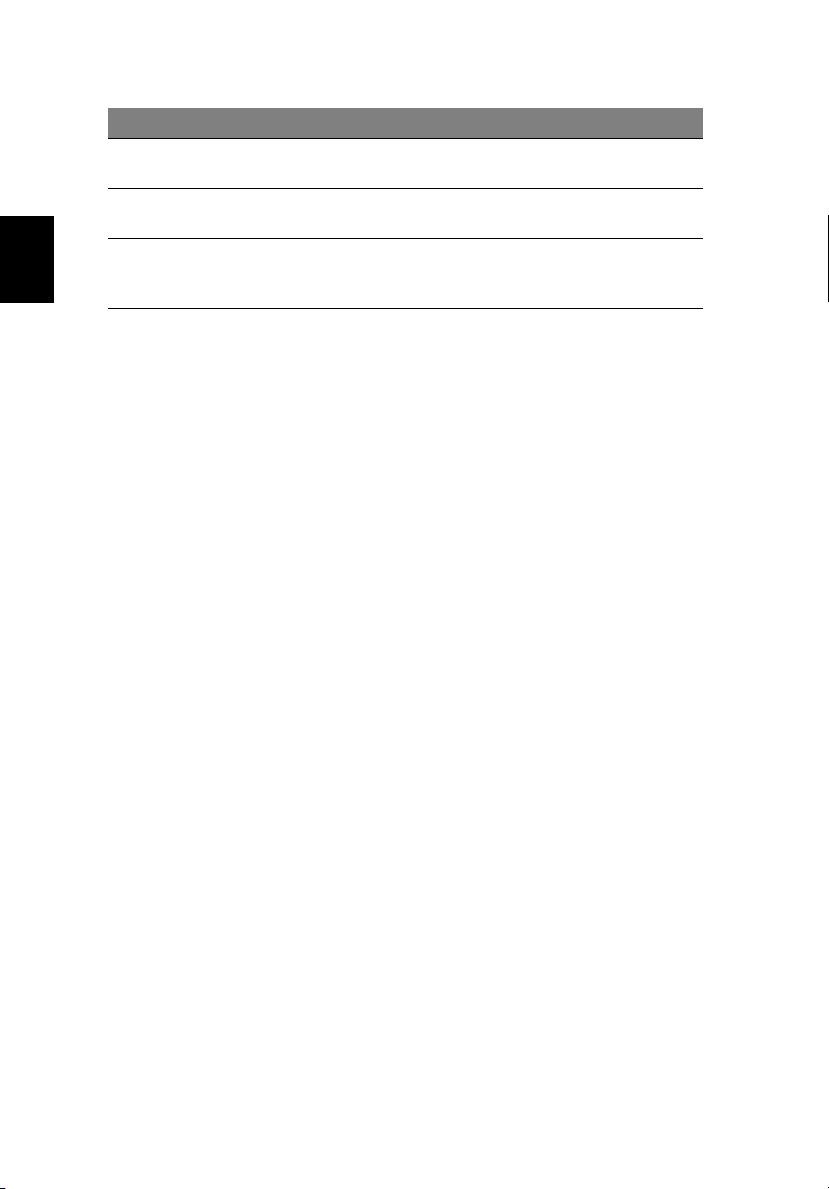
Svenska
76
Felmeddelanden Lösningsåtgärd
Keyboard error or no
keyboard connected
Keyboard interface
error
Memory size mismatch Tryck <F2> (medan POST pågår) för att gå in i BIOS-
Om du fortfarande stöter på problem då du vidtagit åtgärder för att lösa felet
ska du kontakta din återförsäljare eller ett auktoriserat servicecenter för hjälp.
Vissa problem kan lösas genom att använda BIOS-inställningarna.
Kontakta din återförsäljare eller ett auktoriserad
servicecenter.
Kontakta din återförsäljare eller ett auktoriserad
servicecenter.
inställningarna, och tryck sedan på Exit i BIOSinställningarna för att starta om.

Notis om säkerhet och
77
överensstämmelse med regelverk
ENERGY STAR Guidelines-efterlevnad
I egenskap av ENERGY STAR Partner har Acer, Inc. bestämt att denna produkt
uppfyller riktlinjerna för effektiv energianvändning i standarden ENERGY STAR.
Meddelande från FCC
Denna enhet har testats och befunnits uppfylla de gränsvärden som är satta för
en Class B digital enhet enligt del 15 av FCC reglerna. Dessa gränsvärden syftar
till att ge ett rimligt skydd mot skadlig interferens vid installation i bostad.
Datorn alstrar, använder, och kan utstråla radiofrekvensenergi och kan, om den
inte installerats enligt instruktionerna, orsaka skadlig interferens på
radiokommunikation.
Det finns dock ingen garanti för att inte interferens kan uppstå vid en viss
installation. Om datorn orsakar skadlig interferens på radio- och TVmottagning, vilket kan kontrolleras genom att sätta på och därefter stänga av
enheten, uppmanas användaren att försöka rätta till störningarna genom en
eller flera av följande åtgärder:
• Rikta om eller flytta på mottagarantennen.
• Öka avståndet mellan datorn och mottagaren.
• Koppla datorn till ett uttag på en annan strömkrets än den som
mottagaren är ansluten till.
• Rådfråga återförsäljaren eller en erfaren radio/TV-tekniker.
English
Svenska
OBS: Skärmade kablar
Alla kopplingar till andra dataenheter måste vara med skärmade kablar för att
tillmötesgå FCCs regler.
OBS: Kringutrustning
Endast kringutrustning (in/ut-enheter, terminaler, skrivare, etc.) som certifierats
och uppfyller Class B gränsvärdena får anslutas till denna utrustning.
Användning av icke certifierad kringutrustning kommer sannolikt att resultera i
störning på radio och TV-mottagning.

Svenska
78
Varning
Förändringar eller modifikationer som inte uttryckligen har godkänts av
tillverkaren kan orsaka återkallande av användarens rättigheter att använda
denna dator, vilka är givna av Federal Communications Commission.
Driftförhållanden
Denna enhet uppfyller kraven i del 15 av FCC:s regler. Drift är tillåten på
följande två villkor: (1) datorn får inte skapa skadlig störning, och (2) datorn
måste acceptera alla mottagna störningar, inklusive störning som kan skapa
oönskad drift.
Överensstämmelseförklaring för EU-länderna
Härmed intygar Acer att denna bärbara PC-dator i serien uppfyller de väsentliga
egenskapskrav och övriga relevanta bestämmelser i direktiv 1999/5/EC.
(Besök http://global.acer.com/products/notebook/reg-nb/index.htm
dokumenten i sin helhet.)
för att se
Modemanmärkningar
TBR 21
Denna utrustning har godkänts av [Council Decision 98/482/EC - "TBR 21"] för
uppkoppling av enkel terminal till det allmänna telenätet. På grund av
olikheter mellan de individuella allmänna telenät som finns i olika länder, utgör
detta godkännande i sig inte en villkorlös garanti för problemfri användning på
alla terminalpunkter i det allmänna telenätet. Om problem uppkommer bör du
först ta kontakt med utrustningsleverantören.
Lista över tillämpliga länder
EU:s medlemstater är följande (Maj 2004): Belgien, Danmark, Tyskland,
Grekland, Spanien, Frankrike, Irland, Italien, Luxemburg, Holland, Österrike,
Portugal, Finland, Sverige, Storbritannien, Estland, Lettland, Litauen, Polen,
Ungern, Tjeckien, Slovakien, Slovenien, Cypern och Malta. Produkten får
användas i alla EU-länder, samt även i Norge, Schweiz, Island och Liechtenstein.
Produkten måste användas i enlighet med de bestämmelser och begränsningar
som gäller i aktuellt land. Kontakta ansvarig myndighet i användningslandet
för ytterligare information.

Viktiga säkerhetsinstruktioner
79
Läs dessa instruktioner noggrant. Spara dem för framtida användning.
1 Uppmärksamma alla varningar och instruktioner som markerats på
produkten.
2 Koppla ur nätströmssladden ur vägguttaget innan du rengör den. Använd
inte rengöringsmedel i vätske- eller sprayform. Använd en lätt fuktad duk
för rengöring.
3 Använd inte denna produkt nära vatten.
4 Placera inte denna produkt på en instabil vagn, ställ, eller bord. Produkten
kan falla med allvarliga skador som följd.
5 För att produkten ska fungera ordentligt och inte överhettas har den
försetts med ventilationsöppningar. Dessa öppningar får ej blockeras eller
täckas över. Öppningarna får inte blockeras genom att ställa enheten på
en säng, soffa, matta, eller annat liknande underlag. Denna produkt får
inte placeras nära eller över ett värmeelement eller värmeregistrerare, eller
i en inbyggd installation om det inte finns ordentlig ventilation.
6 Denna produkt skall drivas med samma strömtyp som anges på
märkningsetiketten. Om du inte är säker på vilken strömtyp som finns i
eluttagen bör du konsultera din återförsäljare eller ditt lokala
energiföretag.
7 Låt ingenting vila mot nätsladden. Placera inte produkten så att människor
kan gå på kabeln.
8 Om en förlängningssladd används, se då till att den totala strömstyrkan
(ampere) som går in i sladden inte överstiger den strömstyrka som är
avsedd för förlängningssladden. Se dessutom till att den sammanlagda
strömstyrkan för alla produkter som anslutits till vägguttaget inte
överstiger säkringens maximala toleransvärde.
9 Tryck aldrig in föremål av någon form in i produkten genom öppningarna
eftersom de kan komma i kontakt med farliga strömförande punkter eller
orsaka kortslutning hos vissa delar vilket kan resultera i brand eller
elchock. Spill aldrig ut någon form av vätska över produkten.
10 Försök inte att laga produkten själv- Om du öppnar eller tar bort delar kan
du utsätta dig själv för farliga strömförande punkter eller andra risker.
Allt underhåll bör skötas av kvalificerad servicepersonal.
11 Koppla ur denna produkt ur vägguttaget och lämna den till kvalificerad
servicepersonal i följande fall:
a När väggkontakten eller nätsladden är skadad eller klämd.
b Om vätska har spillts in i produkten.
c Om produkten har utsatts för regn eller vatten.
English
Svenska
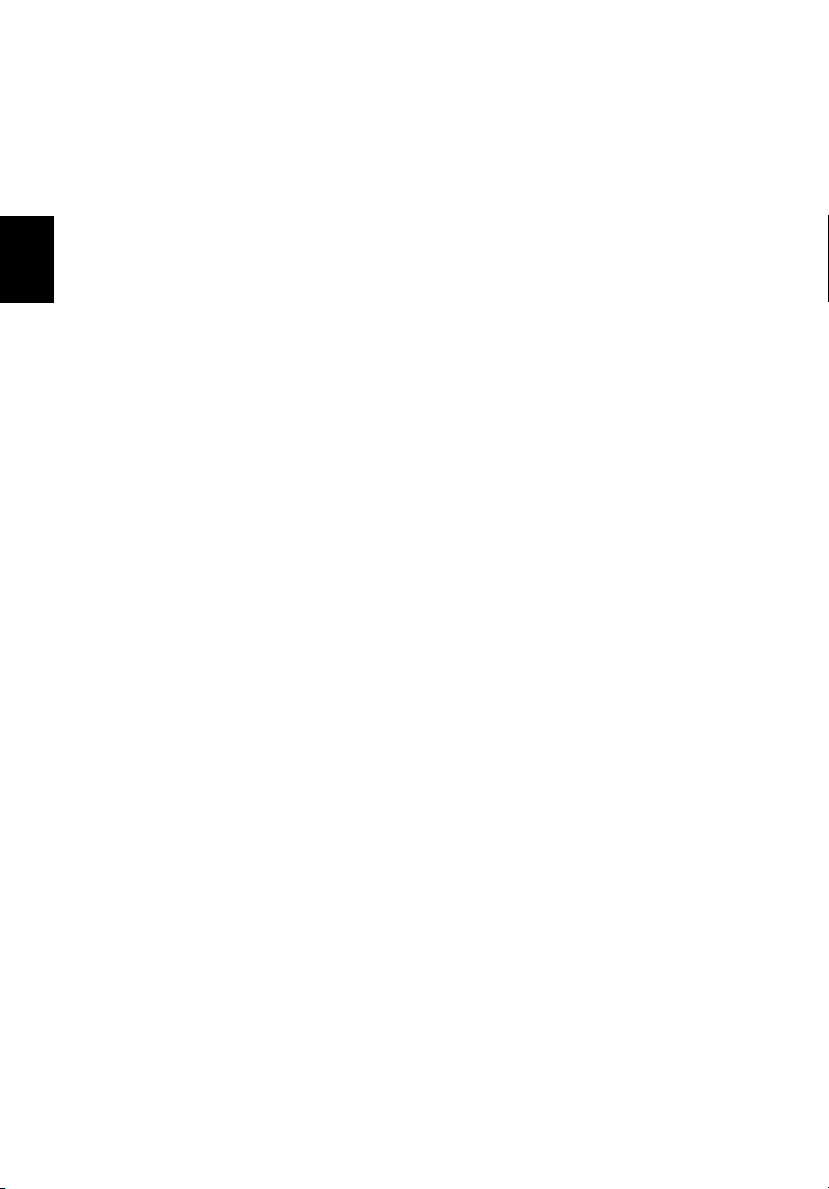
Svenska
80
d Om produkten inte fungerar normalt även om
användningsinstruktionerna följs. Justera bara de kontroller som
nämns i användarinstruktionerna eftersom felaktig justering av andra
kontroller kan medföra att skada och ofta kräva ett större
reparationsarbete av en kvalificerad tekniker för att återföra
produkten till normalskick.
e Om produkten har tappats eller höljet har skadats.
f Om produkten tydligt börjar uppföra sig annorlunda än tidigare tyder
det på att den behöver servas.
12 Denna bärbara PC-dator i serien använder ett litiumbatteri. Ersätt batteriet
med den typ av batteri som vi rekommenderar i produktens
specifikationslista. Om du använder ett annat batteri kan det finnas risk för
brand eller explosion.
13 Varning! Batterier kan explodera om de inte hanteras på riktigt sätt. Ta
inte isär dem eller släng dem i elden. Håll dem utom räckhåll för barn och
kassera använda batterier utan dröjsmål.
14 Använd endast nätadaptern med ett ordentligt jordat vägguttag. Ett
ojordat eller otillräckligt jordat uttag innebär risk för elchock.
15 Använd bara den rätta typen av nätsladdar (de som finns i din
utrustningslåda) för denna dator. Den bör vara av löstagbar typ: UL listad/
CSA certifierad, typ SPT-2, minsta märkvärden 7 A och125 V, VDE-godkänd
eller motsvarande. Max längd är 4,6 meter (15 fot).
16 Koppla alltid ur alla telefonkablar från vägguttaget före service eller
isärtagning av utrustningen.
17 Undvik att ansluta datorn till telefonnätet (utom via trådlös anslutning)
under åskväder. Risk finns för elchock på grund av blixtnedslag.
Meddelande om laserföreskriftsefterlevnad
CD eller DVD-enheten som används i denna dator är en laserprodukt. CD eller
DVD-enhetens klassificeringsmärke (visas nedan) finns på enheten.
KLASS 1 LASERPRODUKT
VARNING: OSYNLIG LASERSTRÅLNING NÄR DENNA DEL ÄR ÖPPEN. UNDVIK ATT
UTSÄTTA DIG FÖR STRÅLEN.
APPAREIL A LASER DE CLASSE 1 PRODUIT
LASERATTENTION: RADIATION DU FAISCEAU LASER INVISIBLE EN CAS
D’OUVERTURE. EVITTER TOUTE EXPOSITION AUX RAYONS.
LUOKAN 1 LASERLAITE LASER KLASSE 1
VORSICHT: UNSICHTBARE LASERSTRAHLUNG, WENN ABDECKUNG GEÖFFNET
NICHT DEM STRAHLL AUSSETZEN.
PRODUCTO LÁSER DE LA CLASE I
ADVERTENCIA: RADIACIÓN LÁSER INVISIBLE AL SER ABIERTO. EVITE EXPONERSE
A LOS RAYOS.

ADVARSEL: LASERSTRÅLING VEDÅBNING SE IKKE IND I STRÅLEN.
VARO! LAVATTAESSA OLET ALTTINA LASERSÅTEILYLLE.
VARNING: LASERSTRÅLNING NÅR DENNA DEL ÅR ÖPPNAD ÅLÅ TUIJOTA
SÅTEESEENSTIRRA EJ IN I STRÅLEN.
VARNING: LASERSTRÅLNING NAR DENNA DEL ÅR ÖPPNADSTIRRA EJ IN I
STRÅLEN.
ADVARSEL: LASERSTRÅLING NAR DEKSEL ÅPNESSTIRR IKKE INN I STRÅLEN.
LCD pixelanmärkning
LCD-enheten har tillverkats med högprecisionsteknik. Dock kan vissa
bildpunkter från gång till annan missa eller uppträda som svarta eller röda
prickar. Detta har ingen inverkan på den inspelade bilden och utgör inget fel.
Anmärkning om copyrightskydd från Macrovision
Denna produkt inbegriper teknologi för upphovsrättsskydd som skyddas av
patent i USA och lagar om immateriell rätt. Bruk av denna teknologi för
upphovsrättsskydd måste auktoriseras av Macrovision, och användning är
endast avsedd för hemmabruk och under andra begränsade
visningsförhållanden, såvida annat inte auktoriserats av Macrovision.
Dekompilering eller disassemblering är förbjuden.
USA-patentnr. 4,631,603, 4,819,098, 4,907,093, 5,315,448 och 6,516,132.
81
English
Svenska
Föreskrifter för enheter för radiotrafik
Obs: Nedanstående regelverksinformation gäller bara for
modeller med trådlöst nätverk (WLAN) och/eller Bluetooth.
Allmänt
Denna produkt överensstämmer med tillämpliga riktlinjer för radiofrekvenser
och säkerhetsnormer i de länder och områden som den har godkänts för trådlös
användning. Vissa konfigurationer av denna produkt innehåller enheter för
trådlös radiokommunikation (t.ex. moduler för trådlöst nätverk (WLAN) och/
eller Bluetooth). Nedanstående information gäller produkter med sådana
enheter.

Svenska
82
Europeiska Unionen (EU)
Denna enhet uppfyller de väsentliga kraven i nedanstående direktiv från
Europeiska rådet:
73/23/EEC lågspänningsdirektivet
• EN 60950
89/336/EEC Direktivet om elektromagnetisk kompatibilitet (EMC)
• EN 55022
• EN 55024
• EN 61000-3-2/-3
99/5/EC Radio- och teleterminalsdirektivet (R&TTE)
• Art.3.1a) EN 60950
• Art.3.1b) EN 301 489 -1/-17
• Art.3.2) EN 300 328-2
• Art.3.2) EN 301 893 *gäller endast för 5 GHz
Lista över tillämpliga länder
EU:s medlemstater är följande (Maj 2004): Belgien, Danmark, Tyskland,
Grekland, Spanien, Frankrike, Irland, Italien, Luxemburg, Holland, Österrike,
Portugal, Finland, Sverige, Storbritannien, Estland, Lettland, Litauen, Polen,
Ungern, Tjeckien, Slovakien, Slovenien, Cypern och Malta. Produkten får
användas i alla EU-länder, samt även i Norge, Schweiz, Island och Liechtenstein.
Produkten måste användas i enlighet med de bestämmelser och begränsningar
som gäller i aktuellt land. Kontakta ansvarig myndighet i användningslandet
för ytterligare information.
Säkerhetsföreskrifter från FCC
Den utstrålade effekten från Mini-PCI kortet för trådlöst nätverk (WLAN) och
Bluetooth kortet är väsentligt lägre än de exponeringsgränsvärden som
fastställts av FCC. Trots detta skall den bärbara PC-datorn i serien användas på
ett sådant sätt att exponeringen på människor minimeras enligt följande:
1 Användare uppmanas att följa de säkerhetsföreskrifter för trådlösa
enheter som finns i användarhandboken för varje trådlös enhet.
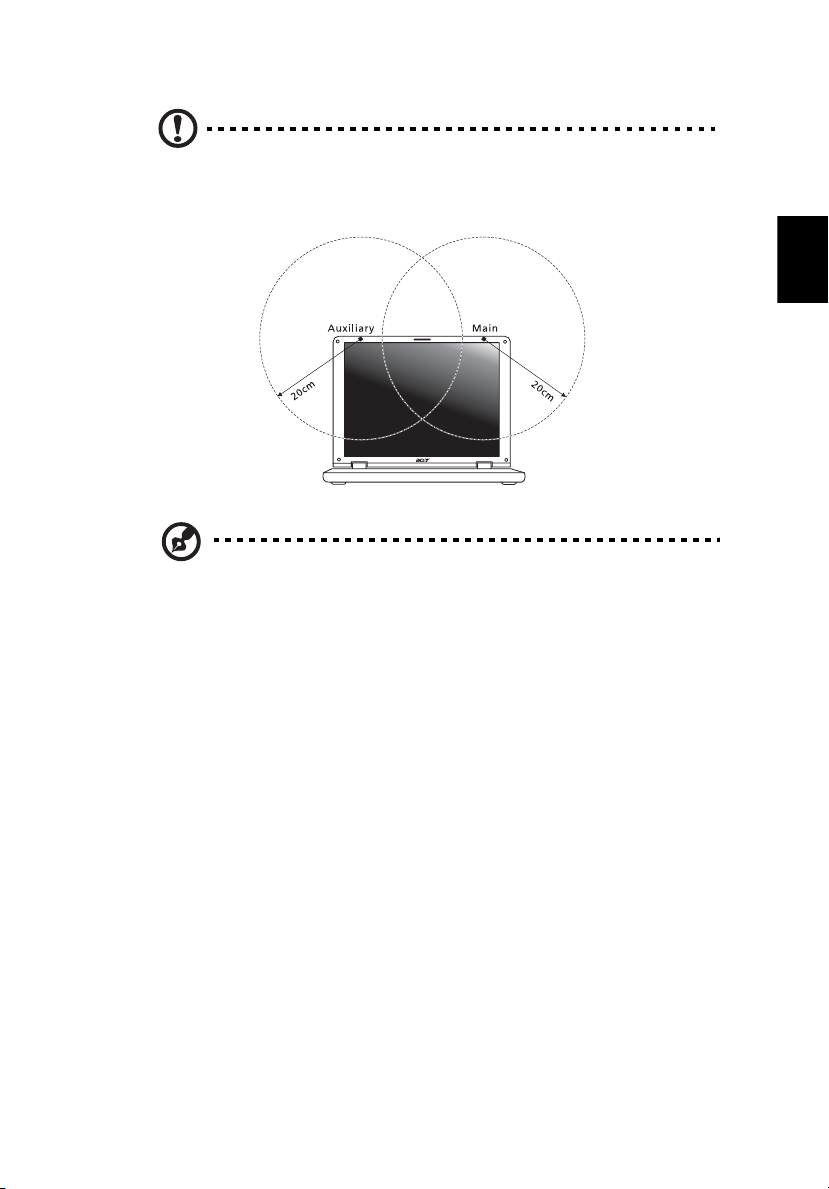
83
Varning: För att uppfylla FCC:s regler för radiofrekvent strålning
måste ett avstånd på minst 20 cm (8 tum) upprätthållas mellan
antennen för det inbyggda Mini-PCI kortet för trådlöst nätverk
(WLAN) som finns inbyggt i skärmen och samtliga personer.
Obs: Acer trådlös Mini PCI adapter använder en funktion för
överföringsspridning. Denna funktion sänder inte radiofrekvenser
samtidigt från båda antenner. En av antennerna väljs automatiskt
eller manuellt (av användare) för att tillse radiokommunikation av
hög kvalitet.
2 Denna utrustning är begränsad till användning inomhus eftersom den
opererar på frekvensområdet 5,15 GHz till 5,25 GHz. FCC kräver att denna
produkt skall användas inomhus i frekvensområdet 5,15 GHz till 5,25 GHz
för att minska risken för skadliga störningar på mobilsatellitsystem som
drivs på samma kanal.
3 Radar med hög kapacitet är primäranvändare av frekvensbanden mellan
5,25 GHz och 5,35 GHz samt mellan 5,65 GHz och 5,85 GHz. Dessa
radarstationer kan orsaka störningar på och/eller skada enheten.
4 Olämplig eller otillåten användning kan orsaka störningar på radiotrafik.
Ändringar av den interna antennen gör FCC-certifieringen och din garanti
ogiltiga.
English
Svenska
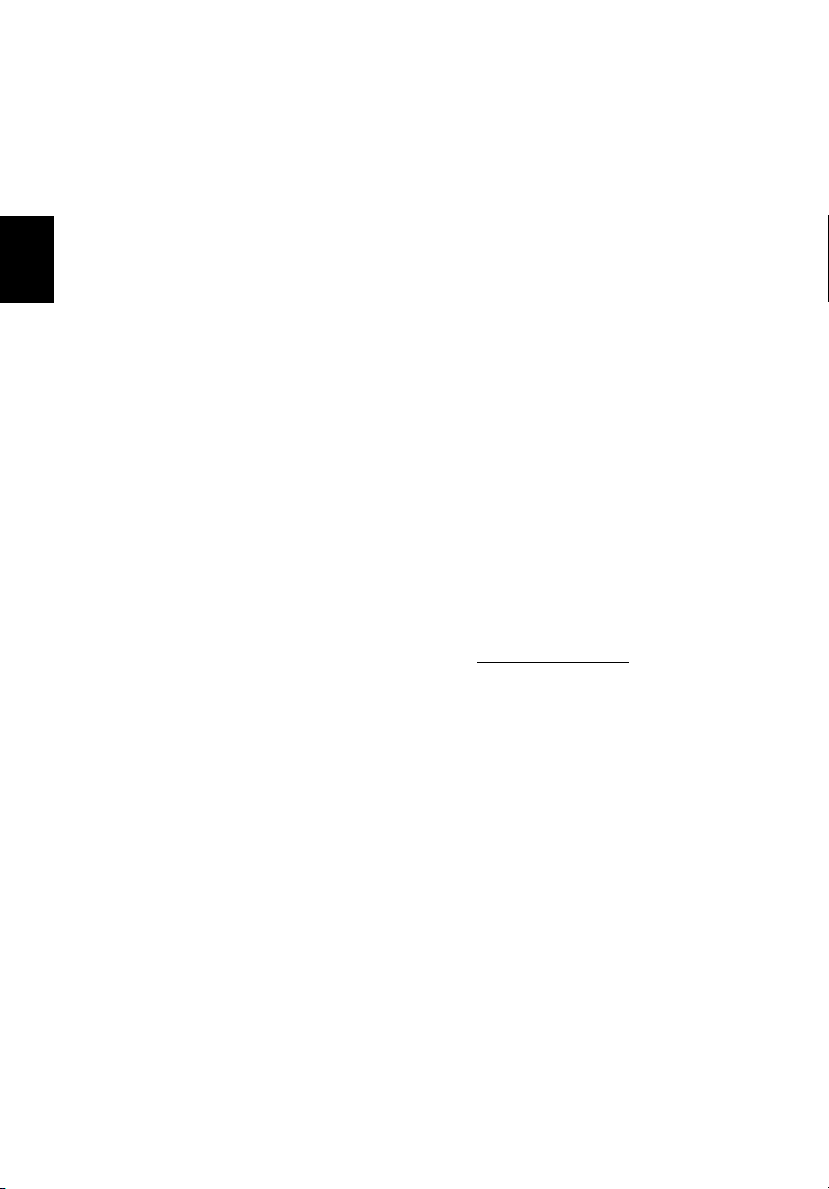
Svenska
84
Kanada - licensfria lågeffektsenheter för radiokommunikation (RSS-210)
a Allmän information
Drift är tillåten på följande två villkor:
1. Denna enhet får inte orsaka störningar.
2. Denna enhet måste tolerera störningar - även störningar som kan
orsaka oönskat beteende hos enheten.
b Användning i 2,4 GHz-bandet
Denna enhet skall användas inomhus för att förhindra störningar på
radiotrafik med licens. Användning utomhus kräver licens.
c Användning i 5 GHz-bandet
• Enheten för band 5150-5250 MHz är endast avsedd för användning
inomhus för att minska risken för skadliga störningar på
mobilsatellitsystem på samma kanal.
• Högkapacitetsradar är primära användare (vilket innebär att de har
prioritet) på frekvensen 5250-5350 MHz och 5650-5850 MHz och dessa
radar kan orsaka störningar och/eller skada på enheter med lokala nätverk
som är undantagna från licens (LELAN).
Radiostrålning - exponering av personer (RSS-102)
Denna bärbara PC-dator i serien använder inbyggda antenner med låg
förstärkning som inte avger radiostrålning över de gränsvärden för den
allmänna befolkningen som angivits av Health Canada. Se även Safety Code 6
som du kan hämta på Health Canadas webbplats www.hc-sc.gc.ca/rpb
.
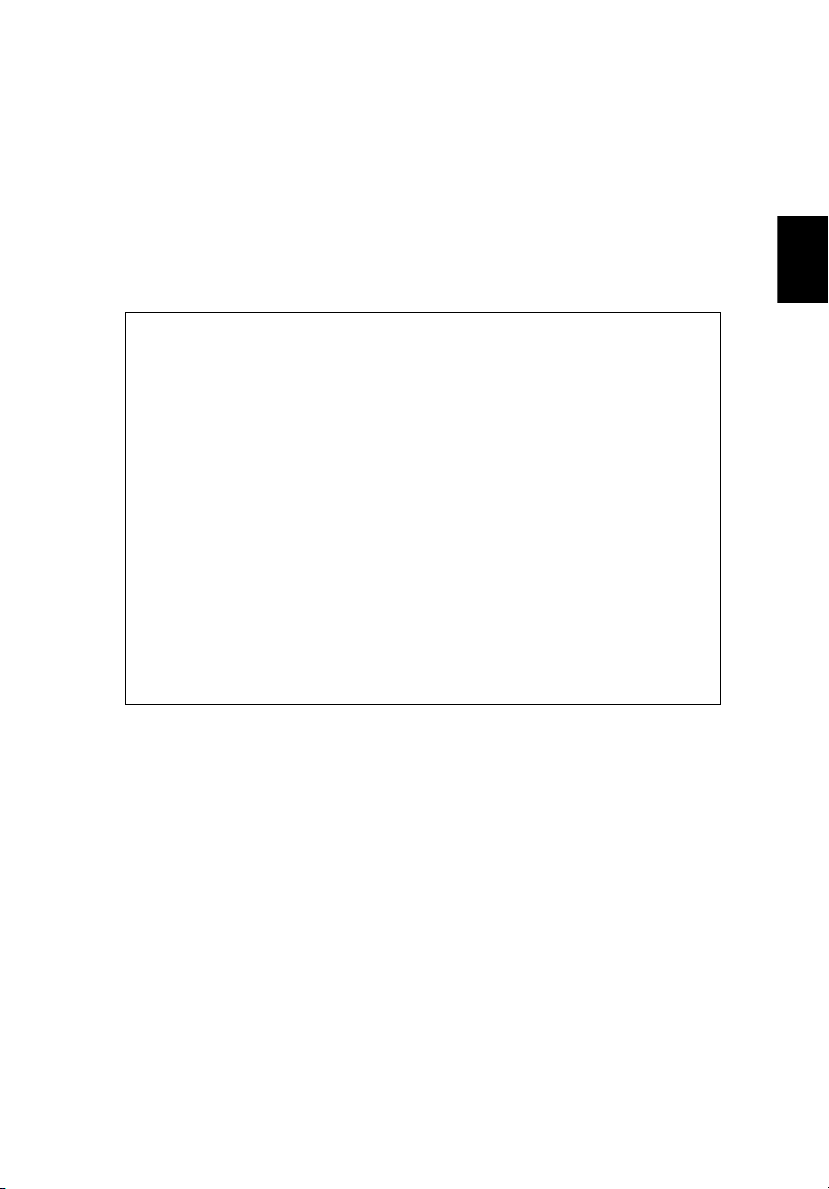
Federal Communications Comission
85
Declaration of Conformity
This device complies with Part 15 of the FCC Rules. Operation is subject to the
following two conditions: (1) This device may not cause harmful interference,
and (2) This device must accept any interference received, including
interference that may cause undesired operation.
The following local manufacturer/importer is responsible for this declaration:
Product name: Notebook PC
Model number: ZL7
Machine type: Aspire5510
SKU number: Aspire 551x ("x" = 0 - 9, a - z, or A - Z)
Name of responsible party: Acer America Corporation
Address of responsible party: 2641 Orchard Parkway
Contact person: Mr. Young Kim
Tel: 408-922-2909
Fax: 408-922-2606
San Jose, CA 95134
USA
English
Svenska

Svenska
86
Declaration of Conformity for CE Marking
Name of manufacturer: Beijing Acer Information Co., Ltd.
Address of
manufacturer:
Contact person: Mr. Easy Lai
Tel: 886-2-8691-3089
Fax: 886-2-8691-3000
E-mail: easy_lai@acer.com.tw
Declares that product: Notebook PC
Trade name: Acer
Model number: ZL7
Machine type: Aspire 5510
SKU number: Aspire 551x
Is in compliance with the essential requirements and other relevant provisions
of the following EC directives.
Reference no. Title
Huade Building, No.18, ChuangYe Rd.
ShangDi Zone, HaiDian District Beijing PRCE marking
("x" = 0 - 9, a - z, or A - Z)
89/336/EEC Electromagnetic Compatibility (EMC directive)
73/23/EEC Low Voltage Directive (LVD)
1999/5/EC Radio & Telecommunications Terminal Equipment
Directive (R&TTE)
The product specified above was tested conforming to the applicable Rules
under the most accurate measurement standards possible, and all the necessary
steps have been taken and are in force to assure that production units of the
same product will continue to comply with these requirements.
Easy Lai, Director Date
Qualification Center
Product Assurance
07/01/2005

87
Index
A
anslutningar 61
nätverk 62
B
batteri
skötsel vi
bildskärm
felsökning 35
snabbtangenter 27
BIOS-inställningarna 69
C
caps lock 25
på-indikator 21
CD-ROM
felsökning 36
mata ut 30
öppna manuellt 36
computer
features 32
D
dator
åka på lokala resor 57
att resa internationellt 58
egenskaper 11
felsökning 75
flytta datorn 55
indikatorer 21
Installera ett hemmakontor 57
koppla ur 55
på-indikator 12, 21
rengöring vi
säkerhet 59
skötsel v
stänga av v
ta hem 56
tangentbord 25
DVD 70
DVD filmer
spelar upp 70
E
Euro 29
F
FAQ. Se Vanliga frågor
felmeddelanden 75
felsökning 75
tips 75
frågor
bestämma plats för modeman-
vändning 37
H
högtalare
felsökning 36
snabbtangent 28
I
IEEE 1394-port 63
indikatorljus 21
L
LEDs 21
ljud 31
felsökning 36
Justering av volym 31
ljusstyrka
snabbtangenter 28
lösenord 59
typer 59
M
meddelanden
fel 75
mediatillgång
på-indikator 21
minne
installera 64– 65
modem 61
N
Nätadapter
skötsel v
nätverk 62
Notebook Manager
snabbtangent 27
num lock 25
på-indikator 21
numeriskt tangentbord
inbyggt 25
Svenska

88
Svenska
P
PC-kort 63
mata ut 64
sätta i 64
pekplatta 23
användning 23– 24
snabbtangent 28
problem 35
bildskärm 35
CD-ROM 36
felsökning 75
skrivare 36
start 35
tangentbord 36
R
rengöring
dator vi
resa
internationella flighter 58
lokala resor 57
S
säkerhet
allmänna instruktioner 79
CD eller DVD 80
lösenord 59
Meddelande från FCC 77
tangentlås 30, 59
scroll lock 25
skötsel
batteri vi
dator v
Nätadapter v
skrivare
felsökning 36
snabbtangenter 27
statusindikatorer 21
support
information 38
T
tangentbord 25
felsökning 36
inbyggt numeriskt tangentbord
25
låsningstangenter 25
snabbtangenter 27
Windows-tangenter 26
U
universell seriebuss 62
V
Vanliga frågor 35
viloläge
snabbtangent 27
volym
justera 31
vy
bakifrån 15
framifrån 13
från vänster 13
höger 14
vy framifrån 12
vy från vänster 12
W
Windows-tangenter 26
